-
المساهمات
39 -
تاريخ الانضمام
-
تاريخ آخر زيارة
نوع المحتوى
ريادة الأعمال
البرمجة
التصميم
DevOps
التسويق والمبيعات
العمل الحر
البرامج والتطبيقات
آخر التحديثات
قصص نجاح
أسئلة وأجوبة
كتب
دورات
كل منشورات العضو Rahaf Hammed
-
نحن كائنات تنافسية بطبيعتنا البشرية، لذا يستغل صنَّاع الألعاب والتطبيقات الرياضية الإلكترونية الناجحون هذه الطبيعة ليثيروا اهتمامنا بإضافة قوائم المتصدرين Leader Boards. يمكنك بصفتك مصممًا تطبيق قوائم المتصدرين في حالات أخرى كثيرة لتعزز تفاعُل المستخدمين أو تُحسِّن النتائج النهائية. ثِق أنه لا أحد يقبل أن يكون الأخير حتى لو بدا منتجك ممتعًا أو غير تنافسي، طبِّق نموذج تصميم بسيطًا لتعزز تفاعُل المستخدم مع تصميمك، وستجد حركة مرور متزايدةً على الموقع ويصبح منتجك محورًا لشبكة مجتمعات كاملة. مشكلة التصميم لديك مجتمع شديد التنافس، حيث يدفع المستوى الحالي المستخدمين للمحاولة بجدية أكبر، ولتكرار استخدام خدمتك أو منتجك. وبما أنه لا أحد يعرف الآخر تقريبًا؛ فتقتصر معرفة إنجازات كل مستخدم على منزلته فقط. فكيف يمكنك دفع المستخدمين خاصةً الذين لم يعتادوا تحدي أنفسهم إلى تحسين مستواهم أو الوصول إلى التميز دون وجود إطار مرجعي؟ تعرض صفحة عداد تويتر Twitter Counter قائمة متصدرين لكل مستخدمي تويتر، وذلك وفقًا لعدد المتابعين. تُعَد هذه واحدةً من بين الأدوات المجانية المتوفرة، بالإضافة للأدوات المدفوعة لزيادة الوصول الاجتماعي للأفراد والشركات. فحتى لو لم يكن الشخص مهتمًّا بانتزاع المركز الأول من شخص آخر مثلًا، إلا أن لقوائم المتصدرين القدرة على تشجيع زيادة استخدام الخدمة أو المنتج. حل مشكلة التصميم تحوي قائمة المتصدرين Leader Board تصنيفات للأداء في فئات معينة أو حتى ترتيبًا عامًّا، وتعرض أداء المستخدمين بالنسبة للآخرين بدقة. يسمح وجود تقييم مرئي للمستخدمين بمتابعة تقدُّمهم؛ إذ حين يتراجعون قليلًا، سيواسيهم تفوُّقهم على أنفسهم منذ آخر زيارة للقائمة. يعزز إدراج قائمة متصدرين من تنافُسهم ويزيد وتيرة استخدامهم لخدمتك أو منتجك. من بين الأمثلة على قوائم المتصدرين في مجال تصميم واجهة المستخدم مجموعات الألعاب والدورات التدريبية على الإنترنت، مثل: قائمة المتصدرين في قائمة Amazon لأفضل المقيَّمين، وقائمة Twitter لأهم المغردين الموضحة في الصورة السابقة. لماذا عليك اختيار نموذج تصميم قائمة المتصدرين Leader Board؟ يُوجَد قول مأثور وهو: "أنا في منافسة مع ذاتي فقط"، وهذا جيد ومقبول، لأن السعي لتحقيق الأفضل يُعَد قوةً دافعةً أساسيةً للناس. يمكن للفرد أن يتحسن في أي مجال من تسلق الجبال إلى خفض مستوى ضغط الدم. نركز على المجتمعات التنافسية، وبالتالي الأداء النسبي بدلًا من الأداء المطلق، يمكن لقوائم المتصدرين في هذه المجالات تشجيع المستخدمين على الاستمرار باستخدام منتجك أو خدمتك، بينما يثابرون لتحسين موقعهم. ويصبح إظهار أدائهم بالنسبة للمنافسين الآخرين أمرًا أساسيًّا. تخيَّلْ أن تلعب لعبةً دون أن ترى نقاط المنافسين؛ وهنا لن تعرف أبدًا متى عليك أن تزيد أداءك، أو إن كنت تسبق المستخدمين الآخرين؛ لذلك توفر قوائم المتصدرين Leader Boards عرضًا مرئيًّا ومختصرًا لمستويات الأداء النسبية؛ ما يحفز المستخدمين على تحسين أدائهم والاستمرار باستخدام منتجك. تستخدم قوائم المتصدرين في الدورات التدريبية الإلكترونية لمؤسسة التصميم التفاعلي Interaction Design Foundation لتشجيع المشاركين في الدورة على موازنة أدائهم بأقرانهم محليًّا وعالميًّا. أفضل الممارسات: كيفية تطبيق قوائم المتصدرين Leader Boards ستحتاج لأن تُطلِع المستخدمين على الأداء الأفضل (أفضل 10 أو 20 أو 50 أو 100 لاعب) بدلًا من عرض قائمة كاملة. ولتوضيح أداء المستخدمين بالنسبة للآخرين، ضع الاسم والمستوى الحالي لكل مستخدم وصل إلى قائمة المتصدرين. وإذا كنت تعرض أفضل 10 لاعبين في لعبة كرة قدم إلكترونية على سبيل المثال، فيمكنك وضع اسم المستخدم ورقم مستواه الحالي في الجزء السفلي منها، لكن تأكَّدْ من تمييز موقع المستخدم عن اللاعبين الآخرين؛ بحيث يتمكن من معرفة معلوماته الشخصية المطلوبة مباشرةً. أو إن كان المستخدم هو الخامس من ضمن أفضل 20، فيمكنك الاكتفاء بإدراج اسمه في المرتبة الخامسة من الأعلى مع استكمال نتيجته في الأسفل. تُستخدَم قوائم المتصدرين تقليديًّا في الألعاب. وفي قائمة المتصدرين السابقة للعبة Angry Birds، يمكن للمستخدمين عرض لوحات المتصدرين العالمية أو الوطنية أو المحلية، كما يمكن لأي مستخدم عرض قائمة متصدرين خاصة بمجموعة أصدقائه فقط. قد ترغب أيضًا بعرض المزيد من قوائم المتصدرين للمستخدم حين يكون ذلك مناسبًا، مثل لوحة الشرف Hall Of Fame التي تضم أفضل اللاعبين على الإطلاق، أو جدولًا يوميًّا أو أسبوعيًّا أو شهريًّا. يمكن أيضًا تحسين تجربة المستخدم باستخدام المُرشِّحات Filters؛ حيث يمكن عرض مجموعات محددة من المنافسين، مثل الأصدقاء، أو العائلة، أو قائمة منافسين مخصصة. ويمكن للمستخدم بهذه الطريقة عرض أداء المنافسين المطلوبين دون الحاجة للبحث عنهم ضمن قوائم أطول. مشكلات محتملة لقوائم المتصدرين Leader Boards تُعَد قوائم المتصدرين Leader Boards إضافةً مفيدةً في المجتمعات التنافسية على الإنترنت، لكن المستخدمين قد يجدون أساليبًا احتياليةًا لبلوغ الصدارة دون بذل الوقت والجهد؛ وهو ما يلغي الغاية الأساسية من قوائم المتصدرين. وُصِفت مثلًا أساليب الاحتيال في ألعاب الإنترنت ضمن منشورات المدونات، وقد يترك المستخدمون مراجعاتهم في مواقع التجارة الإلكترونية فقط ليظهروا في قوائم المتصدرين Leader Boards دون استخدام المنتجات التي يراجعونها بالضرورة. كما أن الالتباس مسألة أخرى؛ قد تلتبس على بعض تطبيقات متابعة اللياقة حركة تلويح اليد مثلًا وتُحتَسب كخطوات؛ لذا بغضّ النظر عن الطاقة اللازمة لتحريك اليد مئات المرات، فقد يخدع المستخدم النظام ليحتسب أنه سار جزءًا من ماراثون، رغم أنه كان يمسح الغبار عن الأسطح فقط داخل المنزل، أو يرمي كرة تنس من يد إلى الأخرى، أو أي نشاط آخر يؤدي إلى زيادة عدد الخطوات دون أن يمشي مطلقًا. قد تحبط لوحات المتصدرين Leader Boards المستخدمين؛ فهي بالكاد تُمثِّل مقدار الوقت الذي يقضيه المستخدمون في لعب لعبة أو استخدام مُنتَج، بدلًا من تقديم مقياس حقيقي لمستويات أداء المستخدمين المختلفة. قد لا يكون استخدام قوائم المتصدرين مناسبًا في حالات معينة؛ فقد يؤذي تحفيز الجو التنافسي فئةً من المستخدمين. على سبيل المثال، يجب أن تعيد النظر بشأن استخدام قائمة متصدرين ترتب الأشخاص وفقًا لعدد أصدقائهم على موقع فيسبوك Facebook، فقد تصبح مثل هذه الأرقام ببساطة مصدرًا للتفاخر الأجوف؛ لأنها لا تعكس الجوهر الحقيقي لتسميتها (من المُستبعَد مثلًا اكتساب 128000 صديق حقيقي بالمعنى المعجمي للصديق، فقد لا يتجاوز الأصدقاء الحقيقيون للشخص 100 صديق خلال حياته مثلًا). وفي ذات الوقت، قد يكون مقبولًا إنشاء قائمة متصدرين مشابهة وفقًا لعدد المتابعين في تويتر Twitter. يُوجَد خط رفيع يفصل بين تقييم الأشخاص وفقًا لذواتهم أو لأفعالهم، فقد يخسر الأشخاص الموجودون في قاع القائمة في المثال الأول بسبب شيء من غير المُتوقَّع تحكُّمهم المُطلَق به. من المؤكد أن ترتيب المستخدمين المخلصين سيتراجع في القائمة بسبب المستخدمين الذين لا يهمهم التفريق بين "الصداقة" و"التعارف" و"الخروج معًا" و"المجاملة"، فقد يوافق شخصان على صداقة بعضهما لمجرد زيادة عدد أصدقائهما؛ كما تجب مراعاة عدد تسجيلات الإعجاب في وسائل التواصل الاجتماعي. قد لا يكون الأمر جدليًّا مثل عدد الأصدقاء، إلا أنه قد يحمل بُعدًا أخلاقيًّا حين تُوضَع قائمة متصدرين بناءً عليه، فقد يتمكن الشخص من شراء تفاعلات وهمية؛ أي أن يشتري تسجيلات الإعجاب من الآخرين ما يلغي القيمة الفعلية لما يُعجَبون به. تقع على عاتقك كونك مصممًا مسؤولية مراعاة كل جوانب قرار التصميم وتجنُّب إحساس المستخدمين بالخسارة. الخلاصة يمنحك نموذج تصميم قوائم المتصدرين Leader Boards القدرة على تحفيز المستخدمين. يتصف معظم الناس بالتنافسية ولو قليلًا، ويمكنك استثمار هذه الصفة بعرض أدائهم بالموازنة مع الآخرين. للحصول على هذه النتيجة، لن تحتاج لعرض قائمة كاملة تحوي جميع المشاركين، فقد يهتم المستخدمون بأنواع مختلفة من قوائم المتصدرين. وحين تملك الثقة بأن المستخدمين لن يغشوا وتبقى مطلعًا على مختلف الميادين البشرية التي تعطي التنافسية فيها نتائج عكسيةً أو غير أخلاقية أو كليهما، فسيكون نموذج قوائم المتصدرين تصميمًا فعالًا في تعزيز نشاط المستخدمين ومشاركتهم في منصتك، وتحقق بذلك الرضى للجميع. ترجمة -وبتصرُّف- للمقال Increase Competitiveness in Users with Leader Boards. اقرأ أيضًا تصميم تجربة المستخدم من خلال بيانات وإحصائيات المستخدمين أساسيات تصميم تجربة المستخدم
-
تُعد إدارة الكشوف والرواتب جزءًا لا يتجزأ من إدارة الأعمال. ونظرًا لأهمية إدارة الرواتب فقد قدّم نظام أودو وحدةً منفصلةً لإدارة أنشطة الكشوفات ورواتب الموظفين. يختلف الراتب الذي يتقاضاه كل موظف بناءً على عدة عوامل تتضمن إجمالي وقت العمل والأجر الأساسي والعمل الإضافي والمكافآت والجوائز. وتُعد وحدة أودو لإدارة الرواتب أداةً متقدمةً لإدارة الموارد البشرية، ويمكن للشركات استخدامها لإدارة أنشطة كشوفات الرواتب. سنقدم في هذا المقال شرحًا مفصلًا لكيفية إنشاء وإدارة عقود الموظفين باستخدام وحدة Payroll في نظام أودو. كيفية إنشاء عقود الموظفين في وحدة Payroll بعد تثبيت وحدة Payroll في نظام أودو، ستتمكن من استخدام الأدوات والميزات المتاحة وتنظيم كشوفات الرواتب وعقود الموظفين. تُعد وحدة Payroll في نظام أودو تطبيقًا متقدمًا يساعد الشركات في إدارة كشوفات الرواتب، ويضم العديد من الميزات والأدوات التي تُسهّل تنفيذ الإجراءات وتجعلها أكثر كفاءة. تُظهِر لوحة معلومات التطبيق علامات التبويب التالية: دُمجَت وحدة Payroll في نظام أودو مع وحدة الموظفين، بهدف حفظ بيانات الموظفين ومزامنتها في كلا التطبيقَين. في تطبيق Payroll، تَظهَر كافة معلومات وتفاصيل الموظفين في لوحة المعلومات الرئيسية بما في ذلك تاريخ التعيين وتاريخ البدء والعقود. يمكنك استخدام خيارات التصفية المتوفرة لتصفية قائمة الموظفين الطويلة، وذلك لتتمكن من الوصول إليهم بسرعة وكفاءة أكبر. يمكنك تصفية الموظفين حسب حالتهم أو المنصب الوظيفي أو عقد العمل. عند النقر على اسم أي موظف ستفتح صفحة جديدة تعرض سجل الموظف كما توضح لقطة الشاشة التالية: في هذه الصفحة تظهر تفاصيل سجل العقد ومعلومات الموظف، كما يظهر نوع هيكل الراتب ونوع جدول العمل والقسم والوظيفة والأجر الشهري للموظف. وضمن علامة التبويب "محفوظات العقد"، يمكنك الاطلاع على عقد الموظف، وعند النقر على الزر الخارجي المميز ستنتقل إلى صفحة عقد الموظف. يمكنك الضغط على زر "تحرير" لتعديل عقد الموظف، كما يمكنك الضغط على زر "إنشاء" لإنشاء عقد جديد. ولإنشاء عقد جديد، يجب أن تضيف الاسم المرجعي للعقد أولًا، ثم تختار الموظف من حقل الموظف كما هو موضح في الصورة التالية: حدّد الموظف من القائمة أو اكتب اسمه، وستلاحظ أن النظام سيملأ جميع التفاصيل المتعلقة بالموظف المحدد تلقائيًا كما توضح الصورة. تُظهِر الصورة السابقة عقدًا لموظف يدعى "أمجد"، يمكنك رؤية أن جميع معلوماته قد أُضيفَت في الحقول المخصصة. ستلاحظ أن النظام حدَّد تاريخ بدء العقد ولكن لم يحدد تاريخ الانتهاء، لتغيير تاريخ بداية ونهاية العقد انقر فوق الحقول المعينة ومن حقل التاريخ المُنسدِل يمكنك اختيار التاريخ الصحيح، كما يمكنك تغيير عقد الموظف المُؤرَّخ وفقًا لسياسات شركتك. الخطوة التالية هي اختيار نوع الراتب من حقل "Salary Structure Type". ويساعدك هذا في تحديد هيكل راتب الموظف بناءً على المنصب الوظيفي الذي يشغله في الشركة. عند النقر على القائمة المنسدلة في حقل " Salary Structure Type" ستظهر قائمةٌ بهيكل الرواتب كما هو مبين في الصورة التالية: ستلاحظ وجود نوعين لهياكل الرواتب الافتراضية المتاحة في أودو، وهما الموظف والعامل. ولمعرفة المزيد عن هيكل الرواتب انقر على زر "الارتباط الخارجي" بجوار هيكل الراتب المحدد كما هو موضح في الصورة التالية: ستفتح صفحةٌ جديدة تعرُض تفاصيل ومعلومات هيكل الرواتب، ويمكنك تخصيص تفاصيل هيكل الراتب وتعديله وتغيير الإعدادات الافتراضية بما يتناسب مع طبيعة العقد. انقر فوق "الروابط الخارجية" بجوار الحقول لمزيدٍ من التخصيص ولتعديل المعلومات: بعد الانتهاء من تعديل هيكل الراتب انقر فوق زر "حفظ". وإذا كنت ترغب بإنشاء هيكل راتب جديد، فاكتب اسم هيكل الراتب الجديد في حقل "نوع هيكل المرتب"، وسيُفتح زر "إنشاء وتحرير" كما هو موضح في الصورة التالية: لإنشاء نوع جديد لهيكل الرواتب، انقر فوق "إنشاء وتحرير" وستظهر النافذة التالية: يمكنك إنشاء وتكوين أنواع هياكل رواتب جديدة من علامة التبويب "Configuration" في وحدة Payroll. وذلك من القائمة المنسدلة ضمن علامة التبويب "Configuration"، انقر فوق "Structure Types" لعرض أنواع هيكل الرواتب المختلفة لشركتك. تُظهِر الصورة التالية عرضًا لهياكل الرواتب التي أُنشئَت وأُضيفَت في هذه الوحدة. من صفحة "هيكل الرواتب" يمكنك إدارة أنواع هياكل الرواتب. وتتيح لك خيارات "التصفية والتجميع" تصفية الهياكل الموجودة وفرزها لتسهيل الإدارة، كما يمكنك إضافة هيكلٍ جديد بالنقر على زر "إنشاء". بعد تحديد نوع هيكل الراتب، يمكنك تحديد الأجور وتحديد جدول العمل. انقر على القائمة المنسدلة بجوار حقل جدول العمل لتظهر القائمة التالية: عند النقر على "الارتباط الخارجي" الموجود بجوار جدول العمل، ستنتقل إلى صفحة جديدة لتهيئة جدول عمل جديد كما يلي: يُظهِر جدول العمل عدد ساعات العمل التفصيلية في كل يوم من أيام الأسبوع، حيث يمكنك تعديل ساعات العمل وفق ما يناسبك وعند الانتهاء اضغط على زر "حفظ". بعد اختيار نوع هيكل الراتب وجدول ساعات العمل، يمكنك تحديد الأجور ونوع العقد ومسؤول الموارد البشرية، كما يمكنك إضافة تفاصيل العقد ضمن علامة التبويب "تفاصيل العقد". بعد ذلك يمكنك الانتقال إلى علامة التبويب "معلومات المرتب"، وهنا عليك تعيين قيمة الراتب الشهري للموظف. يُعَد هيكل الرواتب من الميزات الرائعة الموجودة في وحدة Payroll، ومن خلاله يمكننا تحديد قواعد حساب إيصال الدفع، حيث يمكننا استخدام هيكل واحد لأقسام معينة أو تخصيص هيكل لموظف محدد. ومن الممكن إنشاء هياكل الرواتب بطريقة هرمية لتدل على التقسيم الوظيفي. كيفية تحديد قواعد الرواتب لتحديد راتب الموظف من المهم تحديد شروط في نموذج قواعدَ للراتب. سيتغير المبلغ الصافي وفقًا لمجموعة القواعد المحددة. في وحدة Payroll في نظام أودو انقر على علامة التبويب "Configuration" ومن القائمة المنسدلة حدد "القواعد". وستظهر صفحة تضم جميع قواعد المرتبات التي أُنشئت في هذه الوحدة. انقر على إنشاء لإنشاء قاعدة راتب جديدة. حدد اسم الدفعة وحدد فئة الدفع من القائمة المنسدلة: أساسي، أو بدل، أو الإجمالي، أو مساهمة المؤسسة؛ ثم حدد هيكل الراتب والرقم التسلسلي والحالة. ضمن علامة التبويب "عام"، أضف معلوماتٍ عامة حول قاعدة الراتب. يمكنك تحديد الشروط وإضافة نوع المبلغ والكمية ومقدار المبلغ الثابت. وفي حقل مساهمة المؤسسة حدد الشريك. ضمن علامة التبويب "الوصف"، يمكنك إضافة ملاحظاتك أو أي معلومات ترغب بإضافتها. وعند الانتهاء من إضافة كل المعلومات المطلوبة انقر على زر حفظ. في معامِلات قاعدة الراتب "Rule Parameters" ضمن قائمة "Configuration"، يمكنك بسهولة تعيين معاملات جديدة باستخدام الزر "إنشاء". يمكنك إعداد حقول إضافية ستظهر عند إنشاء إيصال دفع في "Other input types" في قائمة Configuration". كيفية إنشاء إيصال دفع الموظف قسيمة الراتب هي وثيقة يُصدِرها صاحب العمل للموظف. من الممكن إنشاء إيصال دفع باستخدام النقر فوق قائمة إيصال دفع الموظف. يمكنك إنشاء إيصال دفع للموظف في العقد، وبالتالي سيُحسب إيصال الدفع وفقًا لهيكل الراتب المُحدد في العقد. بعد إنشاء إيصال الدفع، يمكن تصديره بصيغة PDF ويمكن أن يكون ذلك تقريرًا. ولإنشاء إيصال دفع، انتقل إلى علامة التبويب "إيصالات المرتبات" وستظهر الصفحة التالية: يجب أن تحدد اسم الموظف والفترة الزمنية والعقد وهيكل الراتب، والدفعة وأيام العمل. وفي علامة التبويب "احتساب المرتب" سنحدد الاسم والفئة والكمية والمبلغ والإجمالي. هذه هي التكوينات المتوفرة في وحدة كشوف المرتبات، والتي تساعد الشركة على تحديد حزمة الراتب لكل موظف. أصبحت إدارة إجراءات كشوف المرتبات الآن سهلةً وخاليةً من المتاعب من خلال الميزات المتقدمة لأودو، ويمكنك بسهولة تنظيم جميع كشوف المرتبات الخاصة بك في هذه الوحدة. اقرأ أيضًا إدارة الموظفين باستخدام نظام أودو كيفية إعداد تطبيق أودو للمحاسبة كيفية استخدام فواتير أودو لإدارة الأمور المالية في الشركة
-
تلعب الأنشطة الترويجية دورًا كبيرًا في تحسين قدرة الشركات على المنافسة. وتُعد حسومات المبيعات والحملات والندوات والإعلانات من أبرز طرق التسويق التي تعزز تواجد الشركة في السوق التنافسية. تعتمد الكثير من الشركات على إحياء الفعاليات لتسويق استراتيجياتها وزيادة شعبيتها بين الجمهور، وتكون هذه الفعاليات على شكل مؤتمرات وبرامج حية وفعاليات خيرية واجتماعات عمل ومناسبات سنوية، وتهدف إلى الإعلان عن منتجات وخدمات جديدة. تساعد أنظمة تخطيط المؤسسات على أتمتة استراتيجيات الإدارة وتنظيم المهام وإدارة المشاريع والموارد البشرية وكذلك التخطيط للحملات التسويقية. يُعد نظام أودو من أفضل أنظمة تخطيط موارد المؤسسات، ويقدم لك كل الوظائف والميزات التي تحتاجها لإدارة شركتك من خلال مجموعة كبيرة من التطبيقات والوحدات. ومن الميزات التي يقدمها الإصدار الخامس عشر من نظام أودو، إمكانية إدارة الفعاليات وتتبعها وإنشائها، وذلك باستخدام طرق متقدمة. يمكنك تنظيم العديد من الفعاليات خلال وقت قصير باستخدام وحدة أودو للأحداث. سنوضح في هذا المقال كيفية إنشاء المسارات للفعاليات في نظام أودو، وسنذكر أهم الميزات المتوفرة في وحدة الفعاليات في نظام أودو الخامس عشر. تمكّنك وحدة Events في نظام أودو من إنشاء العديد من الفعاليات ومساعدة المشاركين في تسجيل اهتماماتهم. ويمكن للمستخدمين إدارة إصدار التذاكر وعدد الحاضرين وتعيين التنبيهات، كما يمكنك رعاية وتسويق الفعاليات. في وحدة أودو للفعاليات، ستجد جميع الميزات الضرورية للتخطيط والتنظيم والإبلاغ والدعوة لحضور فعالية بغض النظر عن نوع الفعالية وحجمها. بالنسبة للفعاليات الحالية، تُظهر الوحدة في الصفحة الأولى بعض المعلومات الرئيسية مثل اسم وموقع الحدث والتاريخ وعدد الحاضرين، كما تُظهر مراحل الأحداث ويمكن تحديد كل مرحلة بطريقة فردية. وفي حال كان لديك عدد كبير من الأحداث، فعندها يمكنك تغيير طريقة العرض إلى التقويم أو عرض جانت. من الضروري تنشيط خيارات الجدول الزمني "المسار" من قائمة الإعدادات في علامة التبويب التكوين لكي تتمكن من إنشاء مسارٍ للفعاليات. كيفية إضافة مسارات في وحدة الفعاليات في نظام أودو اختر أحد الفعاليات في لوحة معلومات الفعاليات وستظهر نافذة جديدة تعرض المعلومات الأساسية. يمكنك الاطلاع على تفاصيل الفعالية، مثل التاريخ والشركة والمنظم والمكان والمنطقة الزمنية. تضم القوائم الفرعية أسفل زر الدعوة كل من الحضور والغرف والرعاة والمسارات والانتقال إلى موقع الويب. لإنشاء مسار "Track" لحدث جديد، انقر فوق خيار المسارات الذي سينقلك إلى نافذة مسارات الفعاليات الجديدة، ثم انقر فوق أيقونة "إنشاء". ستظهر صفحة جديدة يمكننا من خلالها إدخال تفاصيل الفعالية: العنوان والموقع وتاريخ المسار والشخص المسؤول والمدة، كما يمكنك إضافة صورة للمسار من خلال النقر على صورة الكاميرا الموجودة على الجانب الأيسر. يمكن أيضًا إضافة رابط فيديو يوتيوب وتمكين خيارات قائمة الرغبات. كما يمكنك إضافة تفاصيل المتحدثين داخل علامة التبويب "المتحدثين" في نهاية النافذة. هنا يمكنك إدخال تفاصيل الاتصال والسيرة الذاتية للمتحدث. وتتضمن هذه التفاصيل رقم الهاتف والبريد الإلكتروني واسم المتحدث والوظيفة والسيرة الذاتية. من علامة التبويب "الوصف" يمكنك إضافة المزيد من المعلومات حول الفعالية. وتتيح لك علامة التبويب "Interactivity" تنشيط الزر السحري، والذي من خلاله يمكنك حث الحاضرين على اتخاذ إجراء أثناء مشاهدة مسارك. وبعد تفعيل الزر السحري، يمكنك إضافة عنوان للزر ورابط الهدف ووقت ظهور الزر بعد بدء المسار، كما توضح لقطة الشاشة التالية: انقر فوق أيقونة حفظ لتخزين المعلومات التي أضفتها. من الضروري تنشيط خيار Event Gamification في الإعدادات لتطبيق أسئلة على المسار. أدخل العنوان وفعّل خيار السماح بالمحاولات المتعددة. يمكنك إضافة سؤال من خلال النقر على خيار "إضافة بند" أسفل علامة التبويب "سؤال". وبعد الانتهاء من إضافة كل التفاصيل انقر على زر حفظ. يمكنك رؤية خيار Go to Quiz في نافذة الفعالية، كما توضح لقطة الشاشة التالية: من خلال النقر على زر "Go to Website"، ستفتح صفحة موقع الويب. تعرض صفحة الويب هذه تفاصيل الفعالية والمتحدثين. يمكنك نشر الفعالية بتفعيل زر "unpublished" في الطرف العلوي من النافذة. تظهر نافذة تتبع الفعاليات في عدة أشكال للمستخدمين. ففي عرض كانبان تُعرض مسارات الفعاليات في مراحل مختلفة. يمكنك إضافة مرحلة جديدة من خلال النقر فوق رمز إضافة عمود، وبالضغط على زر الثلاث نقاط بالقرب من كل مسار يمكن حذف أو تعديل أو عرض المسار. يمكنك إضافة مسار جديد عن طريق تحديد أيقونة "+" بالقرب من كل مرحلة. حدد عنوان الفعالية واسم وتاريخ المسار في النافذة الجديدة. ثم انقر فوق الزر "إضافة" لعرض مرحلة جديدة. في عرض القائمة تظهر المسارات على شكل قائمة، ويمكنك الاطلاع على تفاصيل المرحلة والهاتف والاسم والبريد الإلكتروني والحدث في النافذة: في عرض جانت تُرتب المسارات بناءً على اليوم والشهر والسنة. ويمكن إضافة فعالية جديدة في تاريخ معين بالضغط على التاريخ المحدد فيظهر زر "+". في طريقة عرض التقويم تظهر تفاصيل كل مسار وموقعه وجهات الاتصال المتعلقة به. ويمكنك إضافة مسار جديد بالضغط على تاريخ معين. تصور طريقة عرض التقويم الوقت والموقع وجهات الاتصال الخاصة بكل حدث. يمكنك تنفيذ حدث جديد من خلال النقر على تاريخ معين. أهم الميزات التي تقدمها وحدة الفعاليات في نظام أودو تبسط وحدة الفعاليات في نظام أودو الإجراءات المرتبطة بإنشاء فعالية جديدة وتنظيم التذاكر وتحديد المتحدثين والحضور. وفيما يلي أهم الميزات التي يقدمها تطبيق أودو للفعاليات: سهولة إنشاء فعاليات جديدة تُعد وحدة الفعاليات منصةً بسيطة وفعالةً لإنشاء أحداث جديدة. لا تحتاج إلى الكثير من المعرفة التقنية لإنشاء فعالية جديدة في هذه الوحدة. ويمكنك بسهولة إنشاء وتصنيف الفعاليات وتحديد نوع وطبيعة كل فعالية. يمكنك أيضًا الاحتفاظ بقائمة جميع الفعاليات التي أنشأتَها في هذه الوحدة. تقليل الجهود اليدوية لكي تكون الفعالية ناجحةً يجب تنسيق العوامل المختلفة بدقة وتنفيذ الإجراءات والمهام بإشراف نظام إدارةٍ فعال. تعمل وحدة الفعاليات في نظام أودو على أتمتة معظم أنشطتها، مما يساعد على تقليل الجهود البشرية. في وحدة الفعاليات تُسجّل جميع التفاصيل المتعلقة بالأحداث المعلنة حديثًا والجارية والمنتهية بطريقة منفصلة، مما يسهل الوصول إلى أي معلومة تحتاجها. توفر نظام حجز سهل أصبح بإمكان المتابعين حجز أماكنهم لحضور الفعاليات بطريقة سهلة، حيث تُنشر جميع تفاصيل الفعاليات التي أُنشئت باستخدام وحدة أودو للفعاليات على موقع الشركة الإلكتروني، وهذا يساعد المتابعين على الاطلاع على جميع الفعاليات والتسجيل فيها. سيُظهرِ الموقع الإلكتروني وصفًا تفصيليًا للفعالية ويمكن للجمهور الحصول على كل المعلومات التي يحتاجونها مثل تاريخ الفعالية والموقع والمقاعد المتاحة والإرشادات. بيع التذاكر عبر الإنترنت والتسجيل الآلي يُعد بيع التذاكر لفعالية ما جزءًا مهمًا من تنفيذ الفعالية. لذا، فأثناء إنشاء فعاليات جديدة، يسمح لك نظام أودو بتحديد نوع التذكرة وسعرها. يمكنك تحديد مبلغ لكل نوع من أنواع التذاكر وتعيين حد لعدد المقاعد المتاح. من الممكن أيضًا نشر فعاليات مجانية دون فرض أي رسوم تسجيل. باستخدام وحدة الفعاليات في نظام أودو لن تحتاج إلى الكثير من الجهد لبيع التذاكر، وذلك لأن أودو ينظم جميع أنشطة بيع التذاكر ويُسجل الحاضرين وينفذ المهام بطريقة مؤتمتة. ويتولى النظام دمج بيانات الحاضرين الذين سجلوا باستخدام الموقع الإلكتروني مع البيانات المتوفرة في وحدة الفعاليات. يسمح لك أودو بتحديد طريقة الدفع أيضًا، وإضافة حسومات خاصة. وسيتلقى المتابعون رسائل تأكيد بالبريد الإلكتروني بعد إتمام الدفع لتأكيد تسجيلهم في الفعالية. تقارير الفعاليات يُعد إعداد التقارير وتحليلها مهمًا جدًا لاتخاذ القرارات وتحسين المشاريع المستقبلية. تُسهّل وحدة الفعاليات في نظام أودو ميزات إعداد التقارير في الوحدة، وهذا يساعد الشركة على تحليل البيانات بسهولة. يمكنك إنشاء تقارير عن الفعاليات أو عن الحضور، مما يعطيك صورةً شاملةً عن جميع الفعاليات وعدد المشاركين وتفاصيل الحدث. التكامل مع الوحدات الأخرى تتكامل وحدة الفعاليات مع العديد من الوحدات النمطية الأخرى. فلجعل عملية إصدار التذاكر أكثر سلاسةً وانتشار الفعالية بين جمهور مثلًا، يتيح لك أودو نشر الفعالية على موقعك الإلكتروني. ومن الممكن دمج هذه الوحدة مع وحدة إدارة علاقات العملاء والتسويق عبر البريد الإلكتروني لتعزيز علاقتك مع العملاء والتواصل المستمر معهم. تساعد وحدة الفعاليات في نظام أودو في نشر الفعاليات وتنظيمها. وبفضل الميزات المتقدمة المتوفرة في هذه الوحدة ستتمكن من الوصول إلى قاعدةٍ جماهرية كبيرة وستحقق حملتك التسويقية المزيد من النجاح. اقرأ أيضًا وحدة المبيعات في نظام أودو Odoo وكيفية استخدامها إدارة التخطيط والمواعيد باستخدام نظام أودو Odoo جداول بيانات أودو Odoo وأهم ما يميزها
-
يقدم نظام أودو العديد من التطبيقات التي تساعد على إدارة عمليات البيع والشراء في الشركات التجارية والمتاجر الإلكترونية، ومن أهمها تطبيق المبيعات، الذي يساعدك على إدارة المنتجات والخدمات التي تقدمها لعملائك. ويعمل بالتزامن مع تطبيقات أودو الأخرى؛ لتتمكن من تقديم خدمة دعم عملاء ممتازة، مما يمكنك من الرد على طلبات العملاء واستفساراتهم عن مخزون المنتج. ويساعد هذا التطبيق فريق المبيعات على إدارة عمليات التخزين، وضمان توافر المنتجات، وإدارة عمليات البيع. في هذه المقالة سنوضح أهم الوظائف والأدوات التي يقدمها تطبيق أودو للمبيعات. تطبيق أودو للمبيعات من خلال الواجهة البسيطة لتطبيق أودو للمبيعات، يمكنك الوصول إلى علامة التبويب المخصصة للمنتج؛ لتتمكن من إدارة المنتجات وعرضها. ولعرض المنتجات، انقر فوق علامة تبويب المنتج، كما توضح الصورة التالية: سيظهر لك جدول مفصل يحتوي العديد من التفاصيل والخيارات، والتي تشمل المنتجات، متغيرات المنتجات وقوائم الأسعار وبرامج الترويج وبرامج الحسم. ومن خلال هذه الخيارات المتنوعة في وحدة المبيعات، يمكن إدارة المنتجات بفعالية، كما يمكنك تنفيذ العمليات الأساسية المتعلقة بالمنتج بسرعة لضمان راحة العملاء ورضاهم. الأدوات المتاحة في تطبيق أودو للمبيعات يقدم تطبيق أودو للمبيعات العديد من الأدوات، التي تُسهل عرض البيانات المتعلقة بالمبيعات وتحليلها، وأهمها: المفضلات انقر فوق المفضلات للحصول على مزيد من الخيارات، مثل: استيراد السجلات، وربط القائمة في جدول البيانات، والإضافة إلى لوحة التحكم، والإضافة إلى جدول بيانات جوجل. ومن المهم معرفة أن جميع الخيارات الموجودة ضمن المفضلات مخصصة فقط للمنتجات التي أضفتها إلى المفضلة. يسمح التكامل المباشر مع وحدة المخزون لفريق المبيعات بالحصول على عرض مباشر لإحصائيات المخزون؛ وهذا سيسهل على فريق المبيعات الحصول على بيانات واضحة عن المخزون وبطريقة متزامنة. ومن خلال وحدة خدمة العملاء، يمكن لفريق المبيعات التواصل المباشر مع العملاء، بناءً على البيانات المتعلقة بتوافر المنتج وبيانات المخزون، وبالتالي ستتمكن من تنفيذ إجراءات البيع بكفاءة. تكامل المخزون بفضل تكامل تطبيقات أودو لن تضطر إلى إضافة المنتج إلى وحدة المبيعات في كل مرة يحدث فيها تحديث جديد للمخزون، أو تغيير للمنتج؛ إذ يُعَد تكامل المخزون ضروريًا لوحدة المبيعات، وذلك للحفاظ على سير العمل؛ وهذه هي إحدى الميزات الفريدة التي يقدمها لك نظام أودو. المنتجات تُعَد علامة تبويب المنتج في وحدة المبيعات في الأساس رابطًا مباشرًا بين وحدة المبيعات ووحدة المخزون؛ لذلك عندما يقدم العميل طلبًا لشراء منتج ما، فيمكن عندها لفريق المبيعات حساب رصيد المخزون على المنتج الذي يهتم به العميل، وحساب الكمية، دون عناء وبكفاءة عالية. كيفية إدارة المبيعات باستخدام تطبيق أودو لإدارة علاقات العملاء بفضل تكامل تطبيقات أودو، يمكنك إدارة عمليات البيع الخاصة بالعملاء، من خلال تطبيق إدارة علاقات العملاء. وفيما يلي سنقدم شرحًا لأهم الأدوات المتاحة في التطبيق، والتي تساعدك على إدارة المبيعات. يمكن لمندوب المبيعات عرض دورة المبيعات، والاطلاع على كل عمليات البيع وأوامره؛ إذ في دورة المبيعات يُعرض ترتيب العملاء المحتملين في مراحل مختلفة، وذلك وفقًا لخط سير عمليات البيع. والمراحل الافتراضية في الخط هي: جديد مؤهل اقتراح فاز يمكنك إنشاء مرحلة جديدة وفقًا لمتطلبات العمل، بالنقر على خيار إضافة عمود، وتستطبع عرض إجمالي الإيرادات المتوقعة من كل مرحلة بشكل منفصل على الجانب الأيمن من اسم المرحلة. يشير شريط الحالة أسفل اسم الحالة إلى الأنشطة المخططة والمتأخرة، واليوم، والأنشطة الأخرى المجدولة للعملاء المحتملين؛ كما يمكن تمييز الحالات بألوان مختلفة؛ مما يساعد مندوب المبيعات على الحصول على تحليل سريع للأنشطة المجدولة. ويمكن عرض بيانات عملاء محتملين محددين باستخدام خيار التصفية، وتتضمن هذه الفلاتر العناصر المبينة في الصورة التالية: ويمكنك إضافة فلتر مخصص وفقًا لمتطلباتك. كذلك يمكن تجميع العملاء المحتملين وفقًا لمندوب المبيعات، وفريق المبيعات، والمرحلة، والشريك، والمدينة، والبلد، وتاريخ الإنشاء والإغلاق المتوقع وغيرها. ويمكن عرض دورة في عرض كانبان، وعرض القائمة، وكرسم بياني، وجدول خاص pivot، وعرض التقويم وخريطة، ولوحة تحكم. بالنسبة للعرض بطريقة المحور والرسم البياني والمجموعة النموذجية ولوحة المعلومات، يمكنك إضافة مقاييس معينة، وعرض تفاصيل العملاء المحتملين. وتستطيع أيضًا نقل البيانات إلى جدول بيانات أودو بالنقر فوق زر "insert in spreadsheet". يمكن لمندوب المبيعات اتخاذ التدابير المطلوبة وجدولة الأنشطة من خلال تحليل خطوط الأنابيب؛ لتحويل العملاء المحتملين إلى عملاء حقيقيين، كما يمكن وضع عروض الأسعار والتكاليف وإرسالها إلى العملاء المحتملين؛ وبالتالي يمكن تحويل الفرص المحتملة إلى أرباح حقيقية. نشاطاتي لعرض أنشطتك المجدولة انقر فوق خيار أنشطتي من زر المبيعات، ستظهر قائمة الفرص مع اسم جهة الاتصال، والبريد الإلكتروني، ورقم الهاتف، والشركة، والنشاط، والموعد النهائي، والإيرادات المتوقعة، والمرحلة. كما يمكن عرض ذلك بعدة طرق، منها: عرض القائمة، وعرض كانبان، والرسم البياني، والمحوري، وعرض التقويم. يمكنك إنشاء نشاط جديد وفق النموذج التالي: ويمكن إرسال رسائل البريد الإلكتروني والرسائل النصية القصيرة مباشرةً إلى العميل المحتمل، عن طريق النقر على زر البريد الإلكتروني والرسائل النصية القصيرة، بالإضافة إلى القدرة على تأجيل الأنشطة إلى 7 أيام بالضغط على خيار Snooze 7d. يشار إلى إجمالي الإيرادات المتوقعة من الفرض أسفل عمود الإيرادات المتوقعة، ومن خلال النظر في الأنشطة المجدولة والموعد النهائي، يمكنك فهم حالة العمل المنجز وأهمية الجهد المبذول؛ لإتاحة الفرصة لعميل محتمل. عروض أسعاري يمكن لمندوب المبيعات عرض قائمة عروض الأسعار المرسلة من قِبله، وذلك من خلال تحديد "عروض أسعاري" من علامة التبويب "المبيعات". تتضمن التفاصيل كلًا من رقم عرض الأسعار، وتاريخ الإنشاء، واسم العميل، ومندوب المبيعات، والنشاط التالي، واسم الشركة، والإجمالي، وحالة عرض الأسعار. يمكن عرض عروض الأسعار على شكل القائمة، وعرض كانبان، والتقويم، والعرض المحوري، والرسم البياني. وتستطيع إنشاء عروض أسعار جديدة بالنقر على زر "إنشاء"، كما يمكن عرض استخدام الفلاتر، وأوامر المبيعات، وعروض الأسعار منفصلةً. يمكنك أيضًا تجميع عروض الأسعار المرسلة إلى عميل معين باستخدام خيار "تجميع حسب". ولعرض مزيد من التفاصيل حول عرض الأسعار، يمكنك النقر عليها، وسيتم عرض التفاصيل بما في ذلك خطوط الطلب. تستطيع أيضًا إنشاء الفواتير وإرسالها إلى العميل إذا أُصدر أمر المبيعات. الفرق لفهم فعالية فِرَق المبيعات، يمكنك تحديد خيار الفِرَق من علامة التبويب المبيعات؛ حيث ستعرض عدد الفرص المفتوحة، والفرص المتأخرة، وعروض الأسعار، وأوامر الفاتورة، والعملاء المحتملين، غير المعينين ضمن كل فريق مبيعات جنبًا إلى جنب مع عائداتهم المتوقعة؛ كما يَظهر التمثيل الرسومي للفرص الجديدة لكل فريق مبيعات أسفل التفاصيل. تُعرض الإيرادات المتوقعة والإيرادات المحققة في الجزء السفلي، كما يمكن تتبع نجاح كل فريق مبيعات وتقييمه؛ من خلال النقر على دورة المبيعات، ويمكن مشاهدة دورة المبيعات مع العملاء المتوقعين لفريق المبيعات المحدد. العملاء يهدف تطبيق إدارة علاقات العملاء إلى الحفاظ على العلاقة مع العملاء، وعندما تحدد خيار العملاء من علامة تبويب المبيعات، تستطيع عرض تفاصيل العملاء المعروضة. ويمكنك عرض ملفات تعريف محددة للعملاء، من خلال تطبيق عوامل التصفية، مثل الأفراد والشركات وفواتير العملاء وفواتير البائعين والأرشفة، وتستطيع تجميع ملفات التعريف حسب نوع المسؤولية، ومندوب المبيعات، والشركة، والبلد. مزايا استخدام وحدة المبيعات في نظام أودو من بين المزايا التي يمكن الإشارة إليها حول تطبيق أودو، ما يلي: تُعَد وحدة مبيعات أودو أحد أكثر أنظمة إدارة المبيعات تقدمًا في العالم؛ إذ تتمتع الوحدة بالقدرة على التعامل مع كمية هائلة من بيانات المبيعات بكفاءة؛ مما يتيح لك إدارة بيانات المبيعات المعقدة وعرضها بسهولة. تقدم وحدة المبيعات في أودو العديد من الميزات والأدوات المتقدمة، وبفضل الطبيعة المتكاملة لنظام أودو، يمكنك إدارة الشركة، وعمليات البيع، وعلاقات العملاء، بدقة ومرونة. ستتمكن من إدارة المنتجات وعرضها بسهولة من خلال دمج وحدة الجرد، وتستطيع الاستفادة من هذه الميزة لتلبية متطلبات العملاء بطريقة أسرع. يمكن لفريق المبيعات تلبية احتياجات العملاء التي تتعلق بوحدة المبيعات، وذلك من خلال دمج وحدة إدارة علاقات العملاء. تتيح لك واجهة تطبيق المبيعات القدرة على استخدام التطبيق من أي جهاز ذكي، مثل الهواتف المحمولة والأجهزة اللوحية وأجهزة الكمبيوتر المحمولة. يضمن نظام أودو عدم فقدان أي بيانات، وجميع التعديلات في البيانات تحفظ تلقائيًا؛ لتتمكن من عرض البيانات وتحليلها في أي وقت. ويمكنك تنشيط الإشعارات أو التحذيرات من وحدة مبيعات أودو، قبل إرسال عروض الأسعار إلى أطراف أو عملاء معينين. يمكنك إنشاء عروض أسعار احترافية بكفاءة، وذلك باستخدام وحدة المبيعات؛ إذ يمكنك استخدام المنتجات المحددة مسبقًا، وقوائم الأسعار والقوالب، لمساعدة فريق المبيعات على العمل والإنجاز؛ كما يمكنك تصميم قوالب عروض الأسعار وإعادة استخدامها، لتوفير الوقت والطاقة. تتيح ميزة التوقيع الإلكتروني في نظام أودو لك ولعملائك التوقيعَ إلكترونيًا على المستندات ووثائق المبيعات المهمة. ويمكن لعملائك مراجعة عروض الأسعار، والتوقيع عليها إذا أرادوا الشراء؛ مما يساعد فريق المبيعات على البيع بطريقة أسرع. باستخدام وحدة المبيعات، يمكنك تحرير أوامر المبيعات وتعديلها، وبيع المنتجات، وشحن الطلبات. ورغم التحديات التي يمكن أن تواجهها في إعداد وحدة المبيعات وتخصيصها لاحتياجاتك، إلّا أنه يمكنك الاعتماد على خبرة مستشاري أودو لتحقيق أقصى استفادة ممكنة منها لتتمكن من تحسين كفاءة عمل فريق المبيعات، وإدارة شركتك بفعالية أكبر؛ وبالتالي تصل إلى أهدافك، وتُحقق المزيد من الأرباح. اقرأ أيضًا كيفية استخدام تطبيقات أودو لإدارة المشاريع كيفية استخدام تطبيق أودو للتصنيع وأهم الأدوات التي يقدمها كيفية إعداد تطبيق أودو للمحاسبة كيفية استخدام فواتير أودو لإدارة الأمور المالية في الشركة استخدام وحدة أودو للتسويق عبر البريد الإلكتروني إدارة المستودعات والمخازن في نظام أودو
-
يُعد التخطيط أحد العمليات الأساسية في كل الشركات، وهو يضمن تحديد أهداف الشركة بوضوح، وتعيين المهام وجدولتها للموظفين. وأحد أهم جوانب التخطيط هو الوقت، فعند إدارة الوقت بفعالية تنفذ الخطط بفعالية. الوظيفة الأساسية للمدير هي وضع الخطط وضبط التخطيط المناسب للعمل، وهذا ضروري لإتمام العمل بدقة. يساعد التخطيط الفعال على: التنبؤ بالمستقبل وتجنب المخاطر، والاستفادة من التجارب السابقة، والتغلب على المشاكل غير المتوقعة. الاستخدام الأمثل للموارد، وتجنب الأنشطة التي تسبب ضياع الوقت. تنظيم وظائف كل قسم، ويساعد على العمل بسلاسة مثل كيان واحد؛ وهذا يضمن تنفيذ العمليات والمهام بطريقة واضحة وسلسة، ويعزز الأفكار المبتكرة. تنظيم جهود الموظفين وتوجهيها بطريقة صحيحة، من خلال خطوات مدروسة، تُحقق أهداف الشركة ونجاح العمل. نظام أودو هو الحل الأنسب لتنفيذ استراتيجيات التخطيط والجدولة، ومن خلال تطبيق أودو للتخطيط يمكنك إدارة جدولة الأعمال، وتقسيم العمل، وتوزيع المهام. لم يكن التخطيط وحدةً منفصلةً في إصدارات أودو السابقة، بل كانت جزءًا من وحدة المشاريع، وبعد معرفة أهمية إدارة التخطيط، أطلقت أودو وحدةً مخصصةً لإدارة التخطيط. في هذا المقال سنلقي الضوء على أهم تطبيقات أودو للتخطيط وجدولة المواعيد، وكيف يمكن أن تساعدك في جدولة أعمالك وتنظيمها. وحدة التخطيط في البداية يجب أن تثبت تطبيق أودو للتخطيط من بين تطبيقات أودو. وبعد أن تفتح التطبيق وتدخل إلى لوحة المعلومات، ستظهر جداول البيانات المتعلقة بالمهام والمشاريع في جدول التقويم. جدولة يمكن عرض الجداول وفقًا للموظف وأدواره ومشاريعه. ولتحديد أحد الجداول المخصصة، انقر فوق علامة التبويب "جدولة"، حيث يمكنك تحديد الخصائص التي تحتاجها للاطلاع على الجداول الزمنية التي تتضمنها. وافتراضيًا، يُعرض الجدول الزمني حسب الموظف؛ ومن خلال تحديد الخيار حسب الأدوار، ستتمكن من رؤية تحول الأدوار المختلفة. ويمكنك تحديد الجدول حسب المشروع لعرض التخطيط، وجدولة الأعمال المتعلقة بالمشاريع المنفصلة؛ كما يمكنك عرض الجداول في مخطط جانت أو التقويم أو كانبان أو في القائمة، إلى جانب إمكانية استخدام عوامل التصفية لتحديد الجداول الزمنية من القائمة بأكملها. لإرسال الجدول الزمني إلى الموظفين عبر البريد الإلكتروني، يمكنك الضغط على خيار إرسال الجدول الزمني، كما يمكنك تحديد الفترة التي يجب إرسالها، وإضافة أسماء الموظفين الذين تريد إرسال الجدول الزمني إليهم. ومن ميزات تطبيق التخطيط، نجد نوبات العمل المفتوحة التي تساعدك على إبقاء المناوبة مفتوحةً للموظفين. فإذا لم يتمكن الشخص الذي أنشأ الجدول من إكمال المناوبة، فيمكن لأي موظف آخر استلام العمل وإكماله. My Planning ستحصل على تفاصيل جدولك الزمني في عرض التقويم، وذلك من خلال تحديد خيار My Planning من علامة التبويب، حيث يعرض ملخصًا إجماليًا لعدد الورديات لديك كل يوم، ويمكنك النقر على إنشاء لتظهر التفاصيل على الشاشة. تشمل هذه التفاصيل الوقت المخصص، والوقت المخصص بالنسبة المئوية، والدور، والمهمة، والمشروع، وإذا ما كانت الخطة مكررةً أم لا. يمكنك إرسال الجدول بالضغط على خيار الإرسال. ولإرسال الجدول كاملًا أو الجداول من فترة زمنية معينة، يمكنك الضغط على خيار الإرسال، كما يمكنك تحديد الفترة الزمنية وأسماء الموظفين الذين تريد إرسال الجدول إليهم؛ بالإضافة إلى إمكانية عرض جدولك الزمني في الفترة الزمنية التي تختارها. ومن الميزات الأخرى، نجد إمكانية إضافة مهمة جديدة إلى جدولك الزمني، بالنقر فوق زر "إضافة"، وتحديد الدور وإنشاء الجدول الزمني، وعرض الورديات المفتوحة. إضافة جداول جديدة من السهل إضافة مهام جديدة إلى الجداول؛ وذلك بالضغط على زر إضافة من لوحة القيادة، وستظهر صفحة نموذج. يمكنك تحديد قالب مناوبة، ويُملأ الوقت المخصص تلقائيًا، ثم تضيف اسم الموظف والدور والمشروع والمهمة والشركة، وبتحديدك المربع المتوفر تتكرر المهمة أكثر من مرة. كما يمكنك إضافة رسائل إضافية في المساحة المتوفرة، وبالنقر على زر "حفظ" سيضاف جدولك الزمني إلى القائمة. التقارير يمكنك تحليل التخطيط عن طريق تحديد علامة التبويب "إعداد التقارير"، وسيُعرض تحليل تخطيط كل موظف لكل شهر على الشاشة، كما تستطيع الحصول على تقييم مفصل للعمل أو المهمة التي قام بها الموظف. بعد ذلك يمكنك إدراج التحليل في جدول البيانات، وعرض التحليل على شكل جداول خاصة، ومخططات غانت، أو قائمة. إعدادات التكوين تستطيع تكوين الإعدادات والأدوار ونماذج المناوبة في وحدة التخطيط، ويمكنك السماح للموظفين بإلغاء تعيين أنفسهم من المناوبة، إذا لم يكونوا متوفرين أو عُينوا بالفعل مع وردية أخرى. إضافةً إلى ذلك، يمكن إنشاء أدوار جديدة في قاعدة البيانات، واختيار الأدوار الحالية ومهام الموظفين. كذلك من الممكن إدارة قوالب المناوبة، وتعيين نوبات لأدوار معينة، وتحديد مدة المناوبة، وتحرير قوالب جديدة وإنشاؤها. يساعدك تطبيق أودو للتخطيط في تنظيم المناوبات وجدولتها بطريقة فعالة. وتسمح لك بتتبع الجداول الزمنية، والقيام بالتخطيط المستقبلي بسهولة كبيرة. ومن خلال هذا التطبيق، يمكنك أيضًا الحصول على تقرير تحليل مفصل للتخطيط الذي أجريته، وتعيين مهام الموظفين، ويساعدك في التخطيط المستقبلي. وحدة المواعيد في نظام أودو تُعَد اجتماعات العمل ضروريةً في جميع المنظمات والشركات؛ لأنها تفتح الباب لتبادل الأفكار، وتحديد الأهداف، وتنظيم المهام، والحديث عن المشاريع والخطط القادمة. وتُعد إدارة اجتماعات العمل والمواعيد مهمةً لأي مدير أو صاحب عمل؛ إذ من خلال الاجتماع المخطط والمنظم والمراقب بطريقة صحيحة يمكن تحقيق عدة أهدف مهمة، منها: حل الخلافات. صنع قرار أفضل. مشاركة أفضل لأعضاء الفريق. توفير الوقت والجهد والمال. يقدم نظام أودو تطبيقًا لإدارة المواعيد، وباستعماله يمكن جدولة المواعيد، وإرسال رسائل بريد إلكتروني للمشاركين، إلى جانب إرسال التذكيرات، وتحديد الأشخاص المشاركين؛ كما يساعد العملاء على تحديد المواعيد بمرونة. يمكن أيضًا تضمين روابط الاجتماعات في الموقع الإلكتروني، وضبط ساعات العمل، ومزامنة جدول الأعمال مع تقويم جوجل، وغيرها من الميزات. للاستفادة من ميزة المواعيد عبر الإنترنت الخاصة بنظام أودو، يجب أولًا تثبيت تطبيق المواعيد، ومن ثم يمكن استخدامه في التطبيقات الأخرى. كيفية إدارة جدولة المواعيد عبر الإنترنت انتقل إلى موقع الويب، ثم إعدادات التكوين، ثم المواعيد عبر الانترنت. يمكن للمستخدم إنشاء موعد جديد بالنقر على زر إنشاء، وبالتالي سيظهر نموذج جديد في نافذة جديدة. وتستطيع أيضًا إنشاء موعد تجريبي من خلال ملء الحقول، كما هو موضح بالصورة التالية: جدولة المواعيد يجب أن يملأ المستخدم جميع الحقول لجدولة موعد محدد، ويجب تحديد مدة الاجتماع والموظفين المتاحين. ويمكن من خلال نموذج إنشاء الموعد تحديد المنطقة الزمنية، والموقع، وإضافة الملاحظات؛ كما يتيح لك النظام تحديد الموظفين المتاحين تلقائيًا، عن طريق التوافر، والذي من خلاله يمكن للمستخدم تحديد يوم المواعيد ووقتها. أما الأسئلة، فإذا أراد المستخدم طرح أسئلة على المشاركين، فيمكنه ذلك من خلال الانتقال إلى تبويب الأسئلة، والنقر فوق إضافة بند، لتظهر النافذة المنبثقة التالية: بينما للرسائل، تساعد هذه الميزة المستخدم على إرفاق رسالة وإرسالها للعملاء. ويمكن استخدام تطبيق المواعيد لهذا الغرض. نشر الموعد يمكن نشر المواعيد على الموقع الإلكتروني، بالنقر على زر "الذهاب إلى الموقع الإلكتروني"، وسيظهر للمستخدم عرض التقويم، كما توضح الصورة التالية: عندما تنقر على الزر الأحمر "غير منشور"، فسيتحول إلى اللون الأخضر ويصبح منشورًا، كما يمكنك الوصول إلى المواعيد من خلال زر "الموعد" في شريط القائمة من داخل موقع الويب. وحدة التقويم في نظام أودو يقدم نظام أودو تطبيق التقويم لإدارة الاجتماعات الداخلية والخارجية للشركة بسهولة، ويمكن باستعماله عرض الاجتماعات المجدولة، ومشاهدة عرض التقويم بتنسيقات مختلفة، مثل اليوم أو الأسبوع أو الشهر، وبالتالي سيصبح من السهل لمديري الأعمال والموظفين معرفة التزاماتهم، والتخطيط للمشاريع والاجتماعات القادمة بطريقة أفضل. من خلال فتح تطبيق التقويم، يمكن للمستخدم إما إنشاء الاجتماع في طريقة عرض النموذج، أو عرض التقويم، وكل ما عليك فعله هو تحديد الحضور ووقت بدء الاجتماع، كما يمكنك أيضًا إضافة العلامات وموقع الاجتماع للبحث السريع. يمكن تعيين تذكير من أجل ضمان وصول الجدول الزمني إلى كل المشاركين؛ إذ يقوم هذا الإجراء بتشغيل بريد تذكير أو إعلام لكل مشارك، وبالتالي سترسل إشعارات إلى كل المشاركين من خلال البريد الإلكتروني، كما ستضاف الاجتماعات أيضًا إلى عرض التقويم لكل من الحاضرين والمشاركين. ولعرض مواعيد اجتماعاتك الخاصة، يمكنك استخدام فلتر "اجتماعاتي"، وبالتالي ستظهر مواعيد الاجتماعات التي أنشأتها أو التي دُعيت إليها. يضمن أودو تلبية احتياجات عملك؛ لذلك يُعَد أودو الخيار الأفضل سواءٌ أكنت بحاجة إلى أدوات لإدارة اجتماعات العمل، أو الحسابات التجارية، أو الشؤون المالية، أو الموارد البشرية؛ ويمكنك الاعتماد عليه لتحقيق أهدافك وإدارة شركتك بطريقة أفضل. اقرأ أيضًا تطبيقات أودو لإدارة الموارد البشرية كيفية استخدام فواتير أودو لإدارة الأمور المالية في الشركة التقارير في نظام أودو جداول بيانات أودو Odoo وأهم ما يميزها
-
يُعد المتجر الإلكتروني أحد أنواع المواقع الإلكترونية المخصصة لبيع المنتجات وتوفير خدمات البيع للعملاء. وهناك ترابط كبير بين تطبيق المواقع الإلكترونية وتطبيق التجارة الإلكترونية في نظام أودو؛ لذلك فمن أجل استخدام تطبيق التجارة الإلكترونية، سنحتاج إلى تثبيت تطبيق المواقع الإلكترونية وتطبيق المتجر الإلكتروني من ضمن تطبيقات أودو. سنوضح في هذه المقالة كيفية إنشاء متجر إلكتروني متكامل في نظام أودو من البداية. لوحة المعلومات يمكن إعداد التقارير المختلفة وعرضها من خلال لوحة معلومات تطبيق المواقع الإلكترونية؛ إذ تُمثَل جميع البيانات المهمة في رسم بيانيّ، وتتوفر خيارات قياس متعددة، وتصفية البيانات وعرضها. التكوين يمكن بسهولة إعداد متجر إلكتروني وتكوينه باستخدام تطبيق أودو للمواقع الإلكترونية، والذي يتضمن جميع الأدوات والميزات التي تحتاجها. في البداية، انتقل إلى الإعدادات ضمن علامة التبويب "تكوين"، كما هو موضح في الصورة: انقر على الإعدادات للانتقال إلى صفحة الإعدادات. ستتمكن من العثور على عنوان موقع الويب لشركتك في قسم موقع الويب. ومن إحدى المزايا الإضافية التي يقدمها نظام أودو هي إمكانية إدارة مواقع ويب متعددة، من خلال النقر على إنشاء موقع ويب، لتظهر الصورة التالية: أدخل التفاصيل اللازمة، وانقر على زر إنشاء لإنشاء موقعك الإلكتروني، ثم انتقل لأسفل صفحة إعدادات تطبيق التجارة الإلكترونية لتهيئة المزيد من إعدادات التكوين الخاصة بموقع الويب، ومن هنا يمكن تكوين الموقع بالكامل. تأكد من صحة التفاصيل التي أدخلتها، ثم انتقل إلى تصميم موقع الويب. يحتوي أودو على مجموعة من الميزات والأدوات المثبتة مسبقًا؛ لتتمكن من تصميم موقع الويب وتخصيصه بكفاءة، ودون الحاجة إلى إضافة أي تعليمات برمجية معقدة. ويتيح لك النظام تخصيص موقع الويب بالكامل، وتهيئته ليصبح متجرًا إلكترونيًا متكاملًا. وبما أن هناك ترابطًا وتكاملًا بين كل من تطبيق المواقع الإلكترونية وتطبيق التجارة الإلكترونية في أودو، فيمكن من خلالهما إنشاء موقع الويب وتصميمه، وتخصيصه كمتجر إلكتروني لبيع المنتجات. تتاح لك أيضًا إمكانية إضافة لغات متعددة وإدارتها، إلى جانب إمكانية تثبيت لغات جديدة في قسم اللغات، وهذا سيساعدك في الوصول إلى عدد أكبر من العملاء. تصميم موقع الويب يمكن تصميم موقع ويب من الصفر، وذلك من خلال الانتقال إلى موقع الويب الخاص بوحدة التجارة الإلكترونية، كما هو موضح في الصورة التالية: انقر فوق زر Go to website، وستنتقل إلى مساحة تكوين لتهيئة موقع الويب وإنشائه، كما توضح الصورة التالية: هذه الصفحة مخصصة لإنشاء موقع الويب، وتضم العديد من الأدوات والكتل الجاهزة لتصميم عناصر الموقع، وتخصيص الوظائف التي تحتاجها، ويمكن سحب هذه الكتل وإضافتها إلى الصفحة بسهولة ومرونة. يُعد التعرف على الكتل المتاحة في تطبيق أودو للمواقع الإلكترونية أمرًا مهمًا، وكذلك التعرف على وظائفها وكيفية استخدامها، وكيفية إضافتها إلى الموقع، على نحو تقدم للعملاء تجربة استخدام مناسبةً. تقسم هذه الكتل إلى خمسة أقسام، كل منها مسؤول عن وظائف محددة في الموقع، وهذه الأقسام هي: الكتل الهيكلية تساعد الكتل الهيكلية على إنشاء الهيكل الأساسي للموقع، ويمكن عَدُّها وحدات البناء الخاصة بإضافة معلومات الموقع الأساسية، وتشمل: لافتة: تسمح كتلة banner بإضافة لافتة إلى موقع الويب، وهي شكل من أشكال الإعلان على الموقع، ويمكن استخدامها لتضمين معلومات إضافية عن المحتوى. الغلاف: تُستخدم كتلة الغلاف لإضافة العناوين الرئيسية، والعناوين الفرعية المتعلقة بالعنوان الرئيسي. نص - صورة: تسمح هذه الكتلة بإضافة نص وصورة، ويمكن استخدامهما لإضافة محتوىً عن المنتجات والخدمات. النص: تسمح هذه الكتلة بإضافة محتوىً نصي. الأرقام: يمكن استخدامها لإضافة أرقام إلى المنتجات. الصورة: تسمح كتلة الصورة بإضافة صورة مع وصف وعنوان جذاب. الأعمدة: تسمح كتلة الأعمدة بإضافة ثلاث ميزات رئيسية لمنتجاتك. الصناديق الكبيرة: يمكن استخدام هذه الكتل لإبراز المحتويات أو المنتجات المهمة في عمودين كبيرين. البناء: يمكن باستخدام هذه الكتلة الحصول على صورة، وأربعة أقسام لإضافة المحتوى. معرض الصور: يمكن من خلاله إضافة صور متعددة مثل معرض، وعرضه للمستخدمين. جدار الصور: تعرض هذه الكتلة مجموعةً من الصور على موقع الويب. شرائح: تستخدم هذه الكتلة لعرض محتوىً على موقع الويب على شكل شرائح. قائمة الوسائط: من خلالها يمكن إضافة عنوان الوسائط أو عناوين الأحداث. العرض: يمكن استخدام هذه الكتلة لعرض المنتجات وميزاتها. المنظر: تجعل هذه الكتلة محتويات الموقع تتحرك بسرعات مختلفة، عندما يمرر المستخدم للأسفل أو للأعلى. الخصائص ستتيح مجموعة كتل "الخصائص" إضافة ميزات إضافية إلى موقع الويب المنشأ؛ ليسهل على الزائرين إلقاء نظرة أفضل على المنتجات أو المحتويات الموجودة على الموقع. وفيما يلي أهم كتل الميزات: الموازنات: تسمح مجموعة الموازنات بإضافة منتجات أو خدمات أو خطط مماثلة للزوار، للموازنة والاختيار من بينها. الفريق: من خلالها يمكنك إضافة الأشخاص المسؤولين عن المنتجات الجديدة أو الشركة. المراجع: تتيح لك هذه الكتلة إضافة مراجع. عبارة تحث المستخدم على اتخاذ إجراء: يمكن للزوار استخدامها للاتصال بخدمة العملاء. الأكورديون: يمكن استخدام هذه الكتلة لتضمين شروط الخدمات جنبًا إلى جنب مع روابط مواقع الويب الأخرى، واستخدام ملفات تعريف الارتباط. شبكة الميزات: تسمح هذه الميزة بسرد الميزات، ويمكن من خلالها كتابة الشعارات وتغيير الرموز. جدول المحتويات: من خلالها يمكن إضافة جدول المحتويات لمنتجاتك أو خدماتك. قائمة الأسعار: تسمح بإضافة المنتجات وقائمة أسعارها. العناصر: تُستخدم لعرض منتجاتك وعناصرك مع ميزاتها ووظائفها. علامة التبويب: تستخدم لإضافة جملة أو جملتين عن منتجاتك وخدماتك، إضافةً إلى معلومات الاتصال. المخطط الزمني: يمكن استخدام هذه الميزة لعرض المخططات الزمنية لأحداث التسويق القادمة، أو الإصدارات الجديدة للمنتجات. الخطوات: تسمح لك بعرض خطوات شراء المنتجات أو الخدمات، أو أي وظيفة يتطلب تمثيلها في شكل خطوط بخطوة. الاقتباسات: تسمح لك بإضافة عروض الأسعار. المحتوى المفعم بالحيوية يقدم أودو مجموعةً من الكتل، التي تتيح للمستخدمين إضافة محتوىً له طبيعة حيوية (ديناميكية) إلى موقع الويب. النموذج: تسمح هذه الكتلة بجمع بيانات مهمة عن الزوار، بما في ذلك تفاصيل الاتصال، التي يمكن إدخالها مباشرةً باستخدام النماذج. الخريطة: تعرض هذه الكتلة مواقع عملك. المنتجات: تسمح كتلة المنتجات بعرض المنتجات بتنسيق شريحة، إذ يمكن للزوار تصفح الشرائح للاختيار من بينها. البحث: يساعدك على إضافة شريط بحث إلى موقع الويب؛ ليتمكن الزوار من البحث عن المنتجات أو الخدمات. منشورات المدونة: يمكن من خلالها إضافة منشورات المدونة مباشرةً إلى موقع الويب. الأحداث: تُعطيك كتلة الأحداث معلومات عن الأحداث الكبرى القادمة. النشرة الإخبارية المنبثقة: ستعمل هذه الكتلة مثل قائمة منبثقة؛ لتجميع رسائل البريد الإلكتروني للمستخدمين وإرسالها. نافذة منبثقة: ستعمل هذه الكتلة مثل نافذة منبثقة عشوائية تحتوي على معلومات مهمة حول العروض أو تفاصيل أخرى. فيسبوك: يمكن عرض رابط حسابك على فيسبوك باستعمال هذه الكتلة، ويمكن للمستخدمين استخدام الرابط للانتقال مباشرةً إلى صفحتك على فيسبوك. العد التنازلي: تُمكن هذه الكتلة القدرة من ضبط ساعة العد التنازلي على موقع الويب، وتستخدم عند الإعلان عن حدث جديد أو إطلاق منتج أو أي شيء من هذا القبيل. مجموعة المناقشة: تتيح إمكانية عرض قسم المناقشة على موقع الويب. التبرع: يسمح زر التبرع بتعيين مفتاح تبرع للزائرين، للتبرع لمبادراتك أو جمعياتك الخيرية الجديدة. المحتوى الداخلي كتل المحتوى الداخلية كما يوحي الاسم تركز على المحتويات الداخلية، وتشمل: الفاصل: تعمل الكتلة الفاصلة مثل خط أساسي، يسمح لك بتجنب فوضى المحتوى في موقع الويب. تنبيه: يمكن استخدام كتلة التنبيه لإضافة تنبيهات إلى موقع الويب. التصنيف: تسمح مجموعة التصنيف بتعيين التصنيفات على المنتجات أو المحتوى أو الخدمات. البطاقة: كتلة البطاقة تظهر مثل مربع محتوىً مرن، يمكن استخدامه للكتابة في المحتوى. كتل البحث والمشاركة: تعرض كتلة المشاركة جميع وسائل التواصل الاجتماعي الشائعة وغيرها من المنصات للزوار، ومن خلال كتلة البحث يمكن تمكين شريط البحث في الموقع. تمييز النص: تتيح هذه الكتلة إضافة نص بارز لجذب انتباه الزائر. الرسم البياني: تسمح هذه الكتلة بإضافة مخططات إلى موقع الويب، فيما يتعلق بمبيعات المنتجات أو أي شيء يزيد من قيم منتجاتك. شريط التقدم: يمكنك تضمين شريط تقدم خاص بعمليات الإنتاج أو سير الأحداث. تخصيص الكتل المحددة بعد إضافة كتلة، سيمنحك نظام أودو مجموعةً من الخيارات لإدارة الكتلة؛ كل كتلة لها تكوينات وخيارات تصميم خاصة. وعلى الجانب الأيسر من الشاشة، يوجد قسم تكوين، يضم خيارات متطورة لتهيئة الوظائف وتخصيصها. السمات تُعَد السمة إحدى الخصائص الضرورية لموقع الويب وتساهم في الحفاظ على هوية شركتك؛ إذ يُقدم لك خيارات وميزات متعددةً، يمكن استخدامها لتخصيص موقعك الإلكتروني، كما يمكن اختيار الألوان المناسبة لشعار علامتك التجارية؛ إذ توجد خيارات عديدة للألوان ويمكن اختيار أي منها؛ بالإضافة إلى إمكانية، وإضافة الصفحات والأدوات التي تحتاجها في الموقع. المشاكل التي ستواجهك عند إنشاء متجر إلكتروني باستخدام أودو صحيح أن أودو يحل عدة مشاكل بإنشاء مواقع التجارة الإلكترونية، لكن هناك بعض التحديات الجادة التي تصادف المستخدمين الجدد أو ذوي الخبرات المحدودة بالمجال التقني، إضافة إلى بعض المشاكل المتعلقة بالمستخدم العربي، نذكرها جميعًا فيما يلي: تعقد عملية التخصيص: واحدة من أهم مشاكل استخدام أودو، أنه رغم احتوائه على الكثير من الخيارات وقابليته للتخصيص، إلا أن هذه العملية قد تكون معقدة في أحيان كثيرة، بل وقد تصل للحاجة إلى بعض الخبرات التقنية للقيام بها بأريحية الحاجة للتعلم والتدريب من أجل الاستخدام في فرق الشركات: خيارات أودو كثيرة وتميل أحيانًا للتعقيد، مما يجعل استخدامها يتطلب تدريب الموظفين جيدًا لفترة لا بأس بها على استخدامها السليم، وهذا يتطلب وقت وتكلفة إضافية يجب أخذها بالحسبان إن كنت صاحب شركة دعم اللغات: رغم أن أودو يدعم الكثير من اللغات، لكن نظرًا لكونه تأسس بلغة أجنبية، فمشكلة الدعم الكامل للغة العربية مثلًا يبقى قائمًا كحال باقي المواقع والأدوات الأجنبية، كما أنك في حال احتجت للتواصل مع الدعم الفني، فقد تواجه بعض المشاكل في اللغة أيضًا؛ لذا إن كنت ترغب في اعتماد أداة داعمة كليًا للغة العربية وتتيح خيارات لغات أخرى بالاستخدام مع دعم فني عربي، فلن يكون أودو هو الخيار الأمثل هنا. تزايد التكاليف باستمرار: خيارات أودو متنوعة، لكن كل أداة به تتطلب دفعك لاستخدامها، ومع تنوع حاجاتك للأدوات لضمان عمل موقعك ومشروعك بكفاءة فهذا يعني تزايد التكاليف انطلاقًا من التحديات المذكورة أعلاه حول نظام أودو، ننصحك بالاطلاع على الخيارات المتاحة في مجال منشئات المواقع أولًا لتحديد الأنسب بينها لك ولنشاطك وإمكانياتك. وإن كنت تريد منشئ مواقع به دعم كامل للغة العربية وسهل التخصيص وتستطيع من خلاله العمل على إنشاء موقع إلكتروني ذاتيًا عبر خاصية السحب والإفلات دون أي تعقيدات لك أو لفريقك، فيمكنك الاطلاع على الخيار العربي الذي دخل الساحة العربية بقوة مؤخرًا، وهو منشئ المواقع "سنديان". اقرأ مقالة شرح سنديان للمبتدئين للتعرف عليه أكثر. اقرأ أيضًا شرح أداة سنديان للمبتدئين كيفية تصميم موقع إلكتروني باستخدام نظام أودو Odoo كيفية استخدام تطبيقات أودو لإدارة المشاريع استخدام وحدة أودو للتسويق عبر البريد الإلكتروني
-
تُعَد المواقع الإلكترونية ضروريةً لجميع المؤسسات والشركات؛ لأنها تساعد على نمو الشركات وجذب المزيد من العملاء. وقد أصبح من الممكن اليوم إنشاء موقع ويب متكامل بسهولة، باستخدام أدوات إنشاء المواقع الإلكترونية، مثل: سنديان، أو أودو وغيرهما. سنقدم في هذه المقالة دليلًا مفصلًا لكيفية تصميم موقع الويب باستعمال أداة إنشاء المواقع الإلكترونية من أودو، كما سنتعرف على أهم مميزاتها وعيوبها. ميزات أداة إنشاء مواقع الويب إمكانية إدارة العملاء وجمع معلوماتهم إمكانية معاينة الموقع بالهواتف المحمولة ربط الموقع بوسائل التواصل الاجتماعي تقديم مجموعة من السمات، إضافةً للتخطيط المرن والشبكي ميزة الدردشة الحية، ودعم التحرير المقيد. كيفية إنشاء موقع جديد يمكن القيام بذلك في بضع خطوات: انتقل أولًا إلى موقع الويب، ثم التكوين، ثم الإعدادات، بعدها إلى إنشاء موقع ويب جديد؛ بعد ذلك انقر فوق خيار "إنشاء موقع ويب"، وستظهر نافذة منبثقة لتحديد اسم الموقع والشعار وعنوان المجال. إدارة اللغة حدّد اللغة التي تريد استخدامها. يمكنك العثور على خيار تحديد اللغة في أسفل الصفحة، انقر فوقه لاختيار اللغة أو لإضافة لغة جديدة. عند النقر فوق إضافة لغة ستظهر نافذة منبثقة، حدد منها اللغة وموقع الويب، ثم انقر فوق زر "إضافة"، وبعد إنهاء ذلك ستحصل على خيار الترجمة في الجزء العلوي من الموقع. كيفية إنشاء صفحات الموقع لإنشاء صفحة ويب؛ افتح تطبيق أودو للمواقع الإلكترونية، ثم انقر فوق خيار "الذهاب إلى الموقع الإلكتروني". ستظهر الصفحة الأولى لموقع الويب، وفي الزاوية اليسرى من الجزء العلوي يوجد زر "تحرير"، عند النقر على زر تحرير ستظهر منصة لإجراء التغييرات التي ترغب فيها: تخصيص القائمة يمكن تخصيص صفحة القائمة بالانتقال إلى موقع الويب، ثم الصفحات، ثم قائمة التحرير؛ حيث يمكنك تعديل القائمة، وإضافة الصفحات أو حذفها أو تعديل ترتيبها. وإذا أردت ضبط الصفحات، انتقل إلى موقع الويب، ثم الصفحات، ثم إدارة الصفحات، حيث يمكن ضبط الصفحات بسهولة. تخصيص المظهر لتخصيص المظهر، انتقل إلى موقع الويب، ثم تخصيص. وباستخدام هذا الخيار يمكنك إضافة ميزات جديدة، أو إجراء تغييرات في الإعدادات. ولإنشاء منتج جديد. انتقل إلى موقع الويب، واضغط على خيار "جديد"، ثم منتج، حيث ستظهر نافذة منبثقة لإضافة اسم المنتج. بعد ذلك ستظهر صفحة خاصة بالمنتج الجديد، ويمكنك إضافة جميع المعلومات اللازمة. تخصيص صفحة دليل المنتج يمكن القيام بذلك على الموقع ثم المتجر. في صفحة المتجر ستظهر جميع المنتجات التي أضفتها إلى متجرك، مع تفاصيلها وأسعارها، ويمكن ترتيبها بالطريقة التي تختارها، باستعمال خيار "sort by". كما يتوفر خيار البحث، وباستخدامه يمكن للمستخدم البحث عن منتج معين. إدارة الإضافة إلى عربة التسوق يمكن القيام بذلك لمساعدة العميل على شراء المنتجات بسهولة، عن طريق إضافة منتجات إلى عربة التسوق. تظهر في عربة التسوق جميع المنتجات التي اختارها العميل للشراء، ويمكنه الاطلاع عليها، وحذف بعض المنتجات أو تعديل الكمية التي طلبها. بعد ذلك يمكن للمستخدم متابعة التسوق أو متابعة عملية الشراء. وعند النقر على "استكمال عملية البيع" يجب أن يُدخل المستخدم عنوانه التفصيلي والرمز البريدي الخاص بموقعه. تبديل الموقع في شريط القائمة يوجد زر موقع الويب. يمكن استخدام هذا الزر للتبديل بين المواقع. يتيح لك هذا الخيار القدرة على إدارة أكثر من موقع من مكان واحد، وتخصيص كل موقع لهدف معين، ويُعد هذا أحد الميزات الفريدة التي يقدمها نظام أودو للمستخدمين. عيوب إنشاء موقع إلكتروني باستخدام أودو صحيح أن أودو يحل عدة مشاكل بإنشاء المواقع الإلكترونية، لكن هناك بعض التحديات التي تصادف المستخدمين الجدد أو ذوي الخبرات المحدودة بالمجال التقني، أبرزها: تعقد عملية التخصيص: واحدة من أهم مشاكل استخدام أودو، فرغم احتوائه على الكثير من الخيارات وقابليته للتخصيص، إلا أنها عملية معقدة في أحيان كثيرة، بل وقد تصل للحاجة إلى بعض الخبرات التقنية للقيام بها بأريحية الحاجة للتعلم والتدريب من أجل الاستخدام في فرق الشركات: خيارات أودو كثيرة وتميل أحيانًا للتعقيد، مما يجعل استخدامها يتطلب تدريب الموظفين جيدًا لفترة لا بأس بها على استخدامها السليم، وهذا يتطلب وقت وتكلفة إضافية يجب أخذها بالحسبان إن كنت صاحب شركة دعم محدود للغة العربية: رغم أن أودو يدعم الكثير من اللغات، لكن نظرًا لكونه تأسس بلغة أجنبية، فمشكلة الدعم الكامل للغة العربية مثلًا يبقى قائمًا كحال باقي المواقع والأدوات الأجنبية، كما أنك في حال احتجت للتواصل مع الدعم الفني، فقد تواجه بعض المشاكل في اللغة أيضًا. تزايد التكاليف باستمرار: خيارات أودو متنوعة، لكن كل أداة به تتطلب دفعك لاستخدامها، ومع تنوع حاجاتك للأدوات لضمان عمل موقعك ومشروعك بكفاءة فهذا يعني تزايد التكاليف. لذا، ننصحك بالاطلاع على الخيارات المتاحة في مجال منشئات المواقع أولًا لتحديد الأنسب بينها لك ولنشاطك وإمكانياتك. إن كنت تريد منشئ مواقع به دعم كامل للغة العربية وسهل التخصيص وتستطيع من خلاله إنشاء موقع إلكتروني بنفسك عبر خاصية السحب والإفلات بسهولة، فيمكنك الاطلاع على منشئ المواقع سنديان. أنشئ موقعك الإلكتروني بدون خبرة برمجية صمم موقعك في دقائق بالسحب والإفلات واحجز مكانك على الإنترنت جرّب سنديان الآن اقرأ أيضًا كيفية استخدام تطبيقات أودو لإدارة المشاريع كيفية استخدام تطبيق أودو للتصنيع وأهم الأدوات التي يقدمها
-
يُعَد أودو نظامًا مناسبًا لمساعدة الشركات على تحسين وظائف الإدارة وجودة العمل، من خلال العديد من التطبيقات المتكاملة، ومن الأدوات المهمة التي يوفرها أودو، جداول البيانات المدمجة، والتي تشبه إلى حد كبير جداول إكسل. وتُعَد هذه الجداول خيارًا مثاليًا لتحليل البيانات وتصفيتها. تُعَد جداول البيانات أداةً فعالةً عندما تقترن بتطبيقات إدارة موارد المؤسسات، ولها تأثير قوي على عملية اتخاذ القرارات الصحيحة. يسمح لك نظام أودو بالاستفادة من جداول البيانات، من خلال التكامل بين التطبيقات، وإمكانية الوصول إلى البيانات لتحليلها وتقييمها بدقة. ربط جداول بيانات أودو مع جداول جوجل من علامة التبويب "التكوين" انتقل إلى الإعدادات العامة، وستظهر الصفحة التالية: اطلب الحصول على رمز الترخيص لتتمكن من ربط حساب جوجل مع حساب أودو، ثم حدد حسابك على جوجل وأدخل رمز الترخيص. إن واجهت أي مشكلات، يمكنك الاستعانة دومًا بخبرات مطوري أودو لإتمام الربط بكفاءة وغيرها من مهام أودو التي تحتاج خبرة تقنية. الميزات الرئيسية لجداول بيانات أودو تقدم جداول البيانات الكثير من الميزات التي تُسهل عمل مديري الشركات، وتساعدهم على فهم سير العمل في الشركة، واتخاذ القرارات الأفضل. ومن هذه الميزات ما يلي: تحسين إدارة التقارير عند دمج أودو مع جداول البيانات، ستتمكن من استيراد جميع بيانات النظام، بما فيها التقارير بسهولة وأمان؛ بالتالي ستتمكن من الحصول على البيانات وتخصيصها وفقًا لاحتياجات عملك. ويوفر الوصولُ السهل إلى بيانات تطبيقات أودو التي تستخدمها في شركتك، تحليلات عالية الجودة. لن تكون مضطرًا إلى تحميل جداول متعددة للحصول على بيانات محدثة؛ إذ توفر لك جداول بيانات أودو بيانات متزامنةً، وتساعدك على تحسين كفاءة العمل. تسهيل سير العمل تساعد جداول البيانات على الحصول على معلومات أكثر عن أداء الشركة، إذ يمكن أن توضح لك مثلًا سبب انخفاض المبيعات، ومتى ارتفعت، وما العوامل التي تؤثر على سير عمل الشركة؛ كما وتقدم جداول البيانات أيضًا معلومات عن عملائك. ومن خلال جداول البيانات، يمكنك تحديد الموردين الذين يحققون أرباحًا أعلى. تنقية البيانات وتنسيقها باستخدام جداول بيانات أودو، يمكنك التخلص من البيانات المكررة، والمعلومات غير المرغوب بها، كما يمكنك استخدام خيارات التصفية والتجميع، والحصول على ملخص حول البيانات التي تهمك. تطبيق أودو لجداول البيانات دُمجت ميزة جداول البيانات في معظم تطبيقات أودو، ويمكن الوصول إليها مباشرةً من خلال تطبيق أودو للمستندات. يمكنك الاستفادة من هذه الميزة مباشرةً بدون الحاجة إلى تسجيل الدخول إلى نظام خارجي؛ لأنها مثبتة مسبقًا في نظام أودو. تُعَد جداول البيانات ميزةً متكاملةً مع كافة التطبيقات، بالتالي عند تحديث التقارير أو البيانات في وحدة المبيعات، ستُحدث البيانات المتعلقة بها في باقي الجداول تلقائيًا، وبذلك لن تضطر إلى إدخال التغييرات إلى باقي الجداول. ويمكن أيضًا العثور على خيار جدول البيانات بسهولة في أي تطبيق من تطبيقات أودو. دور جداول البيانات في تطبيق المبيعات يمكن الوصول إلى جدول البيانات مباشرةً من لوحة التحكم في تطبيق أودو للمبيعات. وللوصول إلى جدول البيانات، افتح علامة التبويب "التقارير"، وانقر فوق "المبيعات" من القائمة المنسدلة، وستنتقل إلى عرض لوحة المعلومات لتقرير المبيعات، كما هو موضح في الصورة التالية: يمكنك اختيار مقاييس مختلفة لعرض البيانات، وستظهر البيانات وفقًا للمقياس الذي تختاره. تظهر البيانات في الجدول كما تبين الصورة التالية: يمكن عرض جدول البيانات بشكل مشابه لجداول إكسل، وذلك من خلال النقر على “insert in spreadsheet”، وسيعطيك الخيار نافذةً منسدلة، حيث يمكنك إما إنشاء جدول بياني جديد، أو إدخال البيانات في جدول بيانات موجود فعليًا، ومن ثم ستظهر البيانات في جدول مع المزيد من الأدوات والخيارات لتعديل الجدول، كما تبين الصورة التالية: من خلال علامة التبويب Data، تتواجد مجموعة من خيارات التصفية والتخصيص المختلفة لجداول Pivot. تُعَد هذه الخيارات مهمةً إذا كانت لديك كمية كبيرة من البيانات، إذ تساعدك على تصفح الجدول بسهولة. يؤدي جدول البيانات دورًا مهمًا في تنظيم المبيعات. يمكنك تنسيق الأعمدة بالألوان لتسهيل إدارة البيانات وتصفحها. ومن خلال علامة التبويب "عرض"، ستظهر الصيغ المستخدمة لحساب قيم كل خلية في جدول البيانات. يتيح لك هذا الخيار إمكانية فهم كل القيم الموجودة في الجدول، وكيف حسبت. استخدام جداول البيانات في تطبيق المحاسبة ينتج عن تطبيق أودو للمحاسبة الكثير من البيانات المهمة، وهناك حاجة دائمة لمراجعة هذه البيانات وتنظيمها. لذلك دمجت جداول البيانات مع العديد من تطبيقات أودو ومنها تطبيق المحاسبة، إذ يمكنك إعداد التقارير وتحليلها وتخزينها في جدول البيانات؛ ويمكن الوصول إليها من خلال تطبيق المستندات أو تطبيق المحاسبة. يساعد خيار التصفية على التعامل مع كمية ضخمة من البيانات، كما يمكّنك من الحصول على المعلومات التي تحتاجها بسهولة. تقدم جداول بيانات أودو خيارات تصفية متقدمةً تساعدك على تحليل البيانات بسرعة وبدون إضاعة الوقت. ويمكن تعيين عوامل التصفية بناءً على ثلاثة خيارات رئيسية، وهي: كما يمكنك استخدام الرسوم البيانية لعرض بياناتك بطرق مختلفة، وقراءة البيانات المعقدة. ومن خلال جداول البيانات المدمجة في تطبيق أودو للمحاسبة، يمكنك التنبؤ بوضع الشركة المالي، واكتشاف احتمالات الربح، كما يمكنك حساب العمولات بسهولة، وتحسين أداء فريق العمل. يُعَد تحليل البيانات خطوةً أساسيةً للتنبؤ بمستقبل الشركة وتقييم أدائها. وعندما يتعلق الأمر بقسم المحاسبة، فمن الضروري أن تكون على اطلاع على كل المعاملات والبيانات التي تحدث. وبفضل تكامل جداول بيانات أودو مع تطبيق أودو للمحاسبة، سيكون من السهل تحليل كل البيانات واتخاذ قرارات فعالة. ونظرًا لأن جداول بيانات أودو مؤتمتة، فلا داعي للقلق بشأن أي تغيير أو تحديث جديد للبيانات؛ إذ سيقوم النظام بحفظها تلقائيًا. يمكنك عرض البيانات بطريقة مختلفة، وذلك باستخدام طريقة العرض المحوري، واستخدام المقاييس والفلاتر وتجميع البيانات حسب حاجتك، كما يمكنك إعادة ترتيب البيانات في الجدول وفقًا للقواعد والمرشحات التي تحددها. وهذا يساعدك على معالجة فوضى البيانات وإدارة عمليات المحاسبة بكفاءة عالية. اقرأ أيضًا التقارير في نظام أودو كيفية استخدام تطبيقات أودو لإدارة المشاريع إدارة المستودعات والمخازن في نظام أودو
-
أنظمة تخطيط موارد المؤسسات ERP هي أنظمة متكاملة تدير جميع جوانب الأعمال القائمة على الإنتاج والتوزيع، وتساعد على إدارة الشركات بالاعتماد على تطبيقات مترابطة وقاعدة بيانات مشتركة. تغطي هذه الأنظمة مجموعةً كبيرةً من الوظائف، وتتضمن عدة وحدات كنا قد تحدثنا عنها في المقال السابق؛ والتي تُعَد ضروريةً لأتمتة عمل الشركات وتحسين وظائف الإدارة وتنظيم عمل الموظفين. في هذه المقالة، ستتعرف على أشهر برامج تخطيط موارد المؤسسات وأهم ميزاتها، لتتمكن من اختيار البرنامج الأفضل لشركتك. معايير موازنة أنظمة تخطيط موارد المؤسسات توجد العديد من التطبيقات والأنظمة المتاحة لتخطيط موارد المؤسسات، ولكل منها ميزات محددة. سنلخص فيما يلي أهم المعايير التي يجب أخذها بالحسبان عند اختيار تطبيق تخطيط موارد المؤسسات الأفضل لشركتك: واجهة المستخدم: هل هي نظيفة وجذابة؟ سهولة الاستخدام: هل من السهل تعلم كيفية استخدام التطبيق؟ وهل تقدم الشركة دعمًا فنيًا للمستخدم وبرامج تدريبية؟ وظيفة المحاسبة: ما مدى دمج أو تضمين برامج وأدوات المحاسبة؟ وظائف المستودعات والمخزون: إلى أي مدى تدمج أو تضمن أدوات معالجة المخزون؟ أدوات التسويق: ما مدى دمج ميزات ووظائف التسويق؟ إعداد التقارير والتحليلات: هل يتوفر خيارات تحليل البيانات وإعداد التقارير القابلة للتخصيص؟ وهل التقارير سهلة التصدير والتصميم والمشاركة؟ عمليات الدمج: هل من السهل الاتصال بأدوات أخرى؟ التكلفة: ما مدى ملاءمة سعر الميزات والقدرات وحالة الاستخدام؟ هل السعر مناسب لميزانيتك؟ التحديثات المتزامنة: هل يسمح النظام بتحديث البيانات في الوقت الفعلي على عناصر مثل المخزون وأوامر الشراء والفواتير؟ أشهر تطبيقات وأنظمة تخطيط موارد المؤسسات هناك العديد من تطبيقات ERP المجانية والمدفوعة، وسنستعرض فيما يلي قائمةً بأشهر تطبيقات وأنظمة تخطيط موارد المؤسسات ERP، وسنذكر أهم الميزات والخدمات التي تقدمها، ليصبح من السهل تحديد التطبيق المناسب لاحتياجاتك. تطبيق NetSuite وهو موقع لتخطيط موارد المؤسسات للشؤون المالية وإدارة علاقات العملاء والتجارة الإلكترونية، مع تقديم تحليلات الأعمال المضمنة لتخطيط وتحليل جميع العمليات. يُستخدَم موقع NetSuite من قِبل أكثر من 24000 مستخدم، ويُعَد أحد أفضل مواقع خدمات إدارة الأعمال وتخطيط موارد المؤسسات. يُعَد موقع NetSuite قابلًا للتخصيص، وتتضمن خيارات التخصيص تحديد المعاملات، وجمع البيانات المخصصة المتقدمة ومعالجة الطلبات وإدارة المخزون والمحاسبة وعمليات التسويق. نظام Microsoft Dynamics 365 يقدم موقع Microsoft Dynamics 365 نظام تخطيط موارد المؤسسات، إضافةً إلى النظام البيئي لبرامج مايكروسوفت، والتي تشمل كلًا من الآتي: MS office. MS Teams. MS project. يمتلك نظام Microsoft Dynamics 365 طابعًا وواجهةً مألوفان لأي شخص معتاد على استخدام برامج مايكروسوفت، مما يسهل استخدامه من قِبل الموظفين. ويمكن اختيار التطبيقات التي تحتاجها لتخصيص تجربتك وتحديد ميزانيتك. ويُعَد هذا مناسبًا للشركات من جميع الأحجام. يعاني نظام Microsoft Dynamics 365 من مشاكل الذاكرة، وبالتالي قد لا يكون مثاليًا لأجهزة الكمبيوتر المكتبية القديمة أو أجهزة الكمبيوتر المحمولة. يتكامل Microsoft Dynamics 365 مع جميع برامج Microsoft الأخرى. نظام Oracle ERP Cloud يوفر نظام Oracle ERP Cloud حلولًا مرنةً ومختلطةً للشؤون المالية وإدارة المشاريع والمشتريات وإدارة المخاطر وإدارة أداء المؤسسة وسلسلة التوريد والتصنيع، إلى جانب توفيره لتحليلات تخطيط موارد المؤسسات المطلوبة في الشركات الصغيرة والمتوسطة والكبيرة. من خلال نظام Oracle ERP Cloud، يمكن إجراء التحليلات وإعداد التقارير، وتتميز التحليلات بإمكانية إدارة مؤشرات الأداء الرئيسية، وتوفر مكتبة مقاييس ونماذج تحليلية مُنشأة مسبقًا ومراكز بيانات ذاتية الخدمة. مثل معظم خدمات أوراكل، يأتي نظام Oracle ERP Cloud مع منحى تعليمي مفصل، لذلك من المهم إعداد وتدريب الموظفين على استخدامه. نظام SAP ERP يضم نظام SAP ERP كل ما تحتاجه الشركات الصغيرة والمتوسطة لتخطيط موارد المؤسسات. ويدعم هذا النظام اليوم أكثر من 200 مليون مشترك في قاعدة مستخدمي السحابة، وقد صنفت شركة SAP ERP كأفضل شركة برمجيات منافسة في مؤشر الاستدامة Dow Jones لمدة 14 عامًا. يمكن الاستفادة من ميزات SAP الموثوقة لإدارة العملاء والموظفين وإدارة العمليات المالية. ويحتوي SAP مجموعةً من وحدات الأعمال، بحيث يمكنك اختيار ما تحتاجه ووفقًا لميزانيتك؛ كما يُعَد SAP ERP واحدًا من الأدوات التي يسهل تعلمها ويصعب إتقانها، ويمكنها دعم استراتيجية تخطيط الموارد وفقًا لمقدار الوقت والجهد اللذين ترغب في بذلهما لتعلم تعقيدات النظام. نظام أودو Odoo تطبيق أودو هو نظام تخطيط موارد المؤسسات مفتوح المصدر مزود بمجموعة وحدات لإدارة علاقات العملاء، إضافةً إلى تخطيط موارد المؤسسات لتغطية كل عمليات الشركة، وذلك بدءًا من نقاط البيع ومكاتب المساعدة والجداول الزمنية وإنشاء مواقع الويب، حتى التسويق عبر البريد الإلكتروني. ويوفر دعمًا للهواتف الذكية iOS والأندرويد. ونظرًا لكونه مفتوح المصدر، فإنه من الممكن تخصيصه كما تريد، ولكنك ستحتاج إلى فريق تطوير مخصص لتتمكن من الاستفادة الكاملة من جميع الميزات. يمكن دمج جميع تطبيقات أودو من خلال نظام متكامل ومتزامن. يقدم نظام أودو "حزمة دعم"، حيث يمكنك شراء ساعات من دعم العملاء واستردادها للحصول على المساعدة والتواصل واكتشاف الأخطاء وإصلاحها. يقدم أودو أيضًا إصدار المجتمع وهو مجاني متاح دائمًا. نظام ERPNext نظام ERPNext هو نظام تخطيط موارد المؤسسات مجاني مفتوح المصدر، ويُعَد خيارًا رائعًا للشركات الصغيرة والمتوسطة الحجم ذات الموارد المحدودة التي ترغب بالاستفادة من حلول برامج ERPNext المجانية. لقد تُرجم نظام ERPNext إلى أكثر من 70 لغة، وهو يدعم النظام تطبيقات الهواتف الذكية أندرويد وiOS. يمكن للشركات الصغيرة والمتوسطة استخدام ERPNext لتتبع العملاء وإعداد خطط الاشتراك بالخدمات وإنشاء برامج الولاء والمكافآت وجدولة المواعيد والاجتماعات؛ وتضم قناة الشركة على يوتيوب أكثر من 300 مقطع فيديو لمساعدتك في العثور على الحلول التي تحتاجها. يُعَد نظام ERPNext مجانيًا للاستخدام في الخطة ذاتية الاستضافة، وتتوفر لديهم خطط مدفوعة مع وجود فترة تجريبية مجانية لمدة 14 يومًا. برنامج دوليبار Dolibarr يتضمن برنامج Dolibarr الكثير من وظائف تخطيط موارد المؤسسات المفيدة مدمجةً مع نظام إدارة المحتوى وبرنامج تخطيط المشاريع والمحاسبة. كما يُعَد برنامج دوليبار Dolibarr مفتوح المصدر ومجاني ومتاح لجميع أجهزة الكمبيوتر وأنظمة التشغيل. يقدم هذا النظام وحدات لإدارة علاقات العملاء والمبيعات وإدارة العلاقات البشرية ونظام إدارة المحتوى ومواقع الويب والتجارة الإلكترونية ونقاط البيع والمخزون والفوترة والإنتاجية. تُعَد تطبيقات Dolibarr سهلة الاستخدام وسهلة التخصيص باستخدام الوظائف المتاحة والأدوات المتنوعة، لكن ومع ذلك، لا توجد تطبيقات خاصة به متوافقة مع الهواتف المحمولة، وهذا واحد من السلبيات القليلة. تطبيق تالي برايم TallyPrime صُمِّمت واجهة المستخدم البسيطة الخاصة بـ "تالي برايم TallyPrime" ليتمكن الأشخاص غير المختصين في مجال التقنية من استخدامه، ويُعَد مثاليًا للشركات الصغيرة والمتوسطة. يقدم البرنامج مجموعة ميزات تخطيط موارد المؤسسات ومجموعة أدوات قادرة على دعم الشركات الصغيرة والمتوسطة. ويمتلك نظام تالي برايم خادمًا قويًا وآمنًا لحفظ وإدارة البيانات الهامة لشركتك، مما يمنح الموظفين مصدرًا مركزيًا للمعلومات. وباستخدام خادم تالي برايم، تُحدث المعلومات المخزنة فوريًا، مما يضمن أن جميع الموظفين لديهم أحدث للبيانات المتاحة. يوفر تالي برايم للمسوقين إمكانية مراقبة سلوك المستخدم وأنشطته، كما يقدم أيضًا العديد من إمكانيات إعداد تقارير تخطيط موارد المؤسسات، حيث يمكنك استخدام أكثر من 400 نموذج لإعداد التقارير ويمكنك إنشاء تقارير قابلة للتخصيص وفقًا لمتطلباتك. تطبيق روسوم Rossum روسوم Rossum هو تطبيق سحابي يوفر خدمة تخطيط موارد المؤسسات، إذ يتولى مهمة جمع المستندات المتعلقة بمعالجة الفواتير وأوامر الشراء والطلبات. وتُنظم جميع المستندات في مصدر واحد ويمكن تصفيتها وفرزها بعد ذلك. يتكامل روسوم بسلاسة مع أنظمة إدارة المستندات والماسحات الضوئية للمستندات وصناديق البريد الإلكتروني لإنشاء صندوق بريد ذكي ثنائي الاتجاه لجمع المستندات ومعالجتها وإدارتها بطريقة أكثر كفاءة؛ ويتميز بالذكاء الاصطناعي المبتكر، حيث صممت تقنية روسوم للذكاء الاصطناعي للتعرف على مئات الآلاف من الفواتير ونماذجها المختلفة، وهذا يساعد على استخراج البيانات بطريقة أسرع وأدق بغض النظر عن حجم المستندات التي تحتاج إلى معالجة. وتقلل قدرات الأتمتة لدى روسوم الحاجة إلى التدخل اليدوي للتواصل مع العملاء، إذ يرسل النظام التحديثات تلقائيًا. تطبيق سكورو Scoro تطبيق سكورو هو أحد تطبيقات تخطيط موارد المؤسسات، وهو مستخدم من قبل الشركات الصغيرة والمتوسطة ليتمكنوا من إنجاز وظائفهم بسرعة وفعالية أكبر. يقدم هذا التطبيق مجموعةً من أدوات إدارة الموارد، وتساعد الشركات الصغير والمتوسطة والكبيرة في كل مهامها التشغيلية والإدارية. ويمكن من خلاله إدارة علاقات العملاء وجداول الموظفين وجدولة العمل والتتبع وإعداد التقارير والإدارة المالية. يساعد سكورو Scoro الشركات على تمكين الفرق لتحقيق تعاون سلس، وإنشاء تقارير دقيقة وإدارة الشؤون المالية بطريقة أكثر كفاءة، كما أنه قابل للتخصيص وسهل الاستخدام. تطبيق سيج إنتاكت Sage Intacct وهو برنامج إدارة مالية قائم على السحابة، مخصص للشركات التي تبحث عن حلول على مستوى المؤسسة لعملياتها اليومية. باستخدام Sage Intacct، يمكن أتمتة العمليات المالية، مع تقديم رؤية كاملة أداء عملك بطريقة متزامنة. ويمكن تخصيص النظام ليناسب عملك عن طريق تكوين مهام سير العمل والتفضيلات وكل ما تحتاجه، بدون أن يتطلب ذلك أي خبرة برمجية. تتيح لك المنصة المالية المتقدمة إمكانية إضافة وحدات نمطية للإدارة متعددة الكيانات، إلى جانب إمكانية إدارة الوقت وإدارة النفقات والإيرادات، وفواتير الاشتراك والمبيعات، وإدارة المخزون؛ ويُعَد حلًا ماليًا شاملًا مصممًا لزيادة الكفاءة والإنتاجية. يقدم Sage Intacct قوالب تقارير مضمنة، بحيث يمكنك بسهولة إنشاء التقارير والعروض التقديمية وتحليل الأداء وتتبع المبيعات؛ كما يحتوي البرنامج على العديد من الرسوم البيانية الأساسية ولوحات المعلومات والمخططات ذات الصلة بالعديد من التقارير المالية الأساسية. خاتمة تغطي برامج تخطيط موارد المؤسسات ERP جميع جوانب عمليات المؤسسة، بما في ذلك التخطيط والتنظيم والتطوير والتصنيع والمبيعات والتسويق. ولذلك فهي ضرورية لتنظيم عمل الشركات. ومن خلال المعلومات الواردة في هذا المقال، أصبح بإمكانك اختيار التطبيق الأنسب لاحتياجاتك واستخدامه. اقرأ أيضًا مفهوم تخطيط موارد المؤسسات ERP وفوائده تحقيق التعاون وتخطيط الموارد في عالم الأعمال التقارير في نظام أودو كيفية استخدام فواتير أودو لإدارة الأمور المالية في الشركة
-
يقدم نظام أودو لتخطيط موارد المؤسسات العديد من الوحدات والتطبيقات التي تساعدك على أداء المهام المختلفة وإدارة العمليات في الشركات. ومن المهم مراقبة ودراسة سير العمليات، ومعرفة المهام المنجزة، ولذلك من المهم التركيز على إنشاء التقارير لتسهيل عمليات الإدارة وتلخيص المعلومات الرئيسية. من خلال نظام أودو، يمكنك إعداد أنواع مختلفة من التقارير وعرضها بصيغة ملفات PDF وعروض رسومية وجداول محورية وملفات إكسل. تتوفر أداة إنشاء التقارير في معظم تطبيقات أودو، ويمكنك من خلالها إنشاء تقارير مختلفة أهمها: تقارير المبيعات. تقارير الأداء. تقارير المشتريات. تقارير الجرد. تقارير الدوام. تقارير تقييم الموظفين. لإنشاء تقارير مخصصة، يمكنك استخدام وحدة أودو ستوديو، التي توفر لك أدوات مخصصة لتكوين التقارير وتصميمها وفقًا لاحتياجات الشركة. لقد شرحنا كيف يمكن تخصيص التقارير في مقال حول تطبيق أودو ستوديو؛ أما في هذه المقالة، فسنوضح كيفية إنشاء التقارير في نظام أودو، وما هي أهم الأدوات التي يمكنك استخدامها لإعداد التقارير المخصصة. كيفية إنشاء التقارير في وحدة إدارة علاقات العملاء من الميزات التي يقدمها تطبيق أودو لإدارة علاقات العملاء، نجد إمكانية الحصول على تقرير تحليلي للعمليات التي تنفذ في وحدة CRM، ويمكن أيضًا الحصول على تقارير حول حالة فريق المبيعات ومندوبي المبيعات والشراكات والفرص المتوقعة. لعرض التقرير التحليلي لأنشطة لوحة المعلومات، انقر فوق خيار لوحة المعلومات من علامة تبويب "إعداد التقارير". سيظهر التمثيل الرسومي للتقارير على الشاشة. يمكنك إضافة إجراءات معينة لعرض التقارير، إذ تتوفر العديد من المقاييس مثل: أيام حتى الإقفال، وأيام حتى التكليف، وغيرها. يُعرض في التقرير إجمالي عدد العملاء المتوقعين والأيام المطلوب تعيينها، والنسبة المئوية للفرص والإيرادات المتوقعة والإيرادات الموزعة وأيام الإغلاق. وهذا يساعد في تحليل إجمالي العملاء المحتملين المتولدين والإيرادات المتولدة؛ كما يمكن فحص النسبة المئوية للفرص التي حُصِل عليها من إجمالي العملاء المحتملين. كيفية تحليل التقارير لعرض التقرير التحليلي لعمليات الإغلاق القادمة وعمليات الإغلاق المتوقعة بناءً على الأشهر السابقة، انقر فوق خيار التوقع من علامة التبويب إعداد التقارير. يمكن عرض الفرص المتوقع إغلاقها في الأشهر القادمة في منطقة معينة، كما يمكن عرض التقرير في عرض كانبان أو رسم بياني أو جداول خاصة. ويمكن إضافة فرصة جديدة من خلال النقر على زر "+" الموجود بجانب المراحل المعروضة. أضف التفاصيل مثل اسم المؤسسة والفرصة والبريد الإلكتروني ورقم الهاتف والإيرادات المتوقعة وأولوية الفرصة، ثم اضغط على إضافة، وذلك من أجل إضافة التفاصيل المطلوبة. دورة المبيعات حدّد خيار دورة المبيعات، من إعداد التقارير لعرض التقرير التحليلي للفرص. يعرض التمثيل الرسومي لخطوط الأنابيب بناءً على المراحل المختلفة، ويمكن تطبيق عوامل التصفية المختلفة، وموازنة التقارير على أساس تاريخ الإنشاء أو خلال فترة زمنية معينة. إعداد التقارير في وحدة الشراء من المهم إدارة الإجراءات والعلاقات التي تحدث أثناء شراء المنتجات في الشركة، فقد أصبحت إدارة المشتريات جزءًا أساسيًا في الأعمال التجارية، ويجب مراقبة المشتريات والخدمات وتتبعها دائمًا، لأن عمليات الشراء لها تأثير مباشر على التدفق النقدي وتوافر المنتجات. يُعَد شراء السلع المناسبة بالسعر المناسب أمرًا مهمًا، وسيكون له تأثير على الربح الإجمالي للشركة؛ ولكن إدارة عمليات الشراء يدويًا، تعُد عمليةً متعبةً قد تنتج عنها الكثير من الأخطاء. يقدم نظام أودو تطبيق الشراء الذي يساعدك على أتمتة عمليات الشراء وإنشاء التقارير، وإدارة الجوانب الرئيسية لعمليات الشراء مثل إدارة البائعين، وإرسال طلبات عروض الأسعار، وإنشاء فواتير البائعين، وفحص الجودة، وتوافر المخزون وغيرها. الميزة الرئيسية والمهمة لوحدة الشراء هي تكاملها مع الوحدات الأخرى للنظام، وذلك من خلال منهجية تشغيلية مشتركة. تُعَد وحدة أودو للشراء سريعةً وسهلة الاستخدام، حيث يمكنك بسهولة الوصول إلى البيانات التي تحتاجها، وإرسال طلبات عروض الأسعار إلى الموردين من خلال البريد الإلكتروني أو أخذ نسخة مطبوعة من الطلب، كما يمكن تقديم طلبات عروض الأسعار على المنتجات وتتبع حالة الطلبات. وتسمح لك وحدة أودو للشراء بإنشاء تقارير تحليلية للعمليات المنفذة في النظام الأساسي، وفيما يلي سنوضح كيفية إنشاء وعرض التقارير في وحدة الشراء. كيفية إنشاء التقارير يمكنك عرض التقارير من خلال الانتقال إلى علامة التبويب التقارير، إذ سيظهر التقرير الذي أنشأته وفقًا للبيانات التي حددتها. وبمساعدة ميزة التصفية، سيمكنك عرض تقرير طلب عرض الأسعار وأوامر الشراء وتاريخ التأكيد وتاريخ الطلب. ويمكن تجميع التقارير وعرضها وفقًا لاسم البائع، والبلد، وممثل الشراء والمنتج، وفئة المنتج، والحالة، والشركة، وتاريخ الطلب وتاريخ التأكيد، كما توضح لقطة الشاشة التالية: يمكنك استخدام مقاييس مختلفة مثل متوسط التكلفة، وعدد أيام التأكيد، وأيام الاستلام، والوزن الإجمالي، والطلب، والكمية المفوترة، والكمية المطلوبة، والكمية المستلمة، والكمية المطلوب دفعها، والإجمالي، والحجم، والعدد؛ ويظهر المبلغ الذي أُنفق على إجمالي المشتريات، والإجمالي غير الخاضع للضريبة، ومتوسط الطلب في الجزء السفلي من التمثيل الرسومي للتقرير؛ كما يُعرض عدد الطلبات ومتوسط أيام الشراء ومتوسط أيام تأخير الاستلام. يمكن عرض التقرير الرسومي في مخطط شبكي أو مخطط خطي أو مخطط دائري، كما يمكن عرض التحليلات مثل رسم بياني أو لوحة معلومات أو جداول خاصة، ويمكن موازنة النتائج والحصول على نسخة من التقرير في ملف إكسل، وذلك من خلال النقر على خيار إدراج في جدول البيانات. تقرير الشراء تمامًا مثل تقارير لوحة المعلومات، يمكنك عرض تقرير الشراء عن طريق تحديد خيار الشراء من علامة التبويب إعداد التقارير. يمكنك رؤية التمثيل الرسومي لتحليل الشراء المعروض على الشاشة، كما يمكن عرض تقارير منفصلة واستخدام الفلاتر لإنشاء تقارير محددة. تتضمن عوامل التصفية التي يمكن تطبيقها على التقارير عرض الأسعار وأوامر الشراء وتاريخ التأكيد وتاريخ الطلب. يمكنك تخصيص خياري "تصفية" و "تجميع حسب" لإنشاء التقارير المخصصة وذلك وفقًا لمتطلبات الشركة. يمكن عرض التقرير الرسومي في مخطط دائري أو مخطط شريطي أو مخطط خطي، كما يمكن الحصول على نسخة من التقرير في ملف إكسل. إنشاء التقارير في وحدة الحضور توفر وحدة الحضور في نظام أودو بيئةً رائعةً لإدارة وتحليل جميع البيانات المتعلقة بالموظفين، ومن خلالها يمكن الاطلاع على جدول دوامهم. يمكنك إنشاء تقارير شهرية أو سنوية عن الحضور واستخدامها في عمليات اتخاذ القرار، وتقييم الموظفين وتقديم المكافآت. من لوحة التحكم في وحدة الحضور، اضغط على خيار "التقارير" الموجودة في الجزء العلوي من شريط القائمة، وانقر على خيار إعداد التقارير لتتمكن من تحليل بياناتك المتعلقة بالأحداث وعرضها. يمكنك إنشاء التقارير وعرضها وتخصيصها حسب متطلباتك، وبشكل مشابه لإعداد التقارير في وحدات أودو الأخرى؛ ويمكن استخدام هذه التقارير لتقييم الموظفين واستخلاص المعلومات وتحسين التخطيط للبرامج والأحداث المستقبلية. خاتمة يقدّم نظام أودو جميع الأدوات التي تحتاجها لإدارة شركتك، وتُعد التقارير إحدى الأدوات ووظائف التشغيل البارزة المتوفرة في منصة أودو. وكما ذكرنا في السابق، تتوافر أداة إنشاء التقارير في معظم تطبيقات أودو، ويمكن استخدامها لتحليل الجوانب الوظيفية المختلفة للعمليات التجارية، وإدارة الموظفين ووضع الاستراتيجيات والخطط المستقبلية. اقرأ أيضًا كيفية استخدام تطبيقات أودو لإدارة المشاريع كيفية استخدام تطبيق أودو للتصنيع وأهم الأدوات التي يقدمها وحدة أودو ستوديو لبناء وتخصيص التطبيقات
-
يقصد بتخطيط موارد المؤسسات إدارة جميع العمليات التجارية الأساسية اللازمة لإدارة الشركة في نظام متكامل. وقد أصبح استخدام تطبيقات ERP ضروريًا لعمل الشركات بمختلف أحجامها وتخصصاتها. في هذا المقال، سنوضح مفهوم تخطيط موارد المؤسسات، وأهم الوحدات المضمنة في أنظمة ERP، وكيف تساعد في تنظيم وإدارة عمل الشركات. تعريف تخطيط موارد المؤسسات تخطيط موارد المؤسسات هو نظام برمجي يساعد على إدارة جميع عمليات الشركات، بما في ذلك العمليات المالية والموارد البشرية والتصنيع وسلسلة التوريد والخدمات والمشتريات وغير ذلك. ما أهمية تخطيط موارد المؤسسات ERP؟ يوصف نظام تخطيط موارد المؤسسات ERP بأنه الجهاز العصبي المركزي للمؤسسة، وهو ضروري لتشغيل جميع العمليات التجارية اليومية بطريقة مؤتمتة وذكية ومتكاملة. تحتاج المبيعات إلى تطبيقات تخطيط موارد المؤسسات لإدارة طلبات العملاء، وتعتمد الخدمات اللوجستية على برنامج تخطيط المؤسسات لتقديم المنتجات والخدمات المناسبة للعملاء في الوقت المحدد. من خلال نظام ERP تُنجز المهام اليدوية مثل إعداد الفواتير والتقارير تلقائيًا وتُلخص استنادًا إلى العمليات التي تنفذ في النظام. يساعد نظام تخطيط موارد المؤسسات على تبسيط الأنشطة والتخطيط بطريقة أفضل للنمو المستقبلي والتأقلم مع متغيرات السوق. كيف تعمل أنظمة تخطيط موارد المؤسسات ERP؟ يتكون نظام تخطيط موارد المؤسسات من وحدات نمطية متكاملة، أو تطبيقات أعمال مترابطة من خلال قاعدة بيانات مشتركة. تركز كل وحدة ERP عادةً على منطقة عمل واحدة، لكنها تعمل معًا باستخدام نفس البيانات لتلبية احتياجات الشركة. وتتضمن تطبيقات تخطيط موارد المؤسسات الوحدات التالية: المالية والمحاسبة والموارد البشرية والمشتريات والخدمات اللوجستية وسلسلة التوريد، ويمكن لكل شركة اختيار الوحدات التي تحتاجها وإضافتها وتوسيع نطاقها حسب الحاجة. تدعم أنظمة تخطيط موارد المؤسسات المتطلبات الخاصة بالصناعة إما كجزء من الوظائف الأساسية للنظام، أو من خلال التطبيقات التي تتكامل بسلاسة مع النظام. يمكن شراء برنامج تخطيط موارد المؤسسات باستخدام نموذج اشتراك سحابي (برمجي أو SaaA)، أو نموذج ترخيص محلي. وحدات تخطيط موارد المؤسسات تتضمن أنظمة تخطيط موارد المؤسسات مجموعةً متنوعةً من الوحدات النمطية المختلفة، بحيث تدعم كل وحدة عمليات تجارية محددة مثل التمويل أو المشتريات أو التصنيع، وتزود كل وحدة الموظفين بالأدوات التي يحتاجونها للقيام بوظائفهم. تتصل كل وحدة بنظام ERP، الذي يوفر مصدرًا واحدًا للمعلومات وبيانات دقيقة لكل الأقسام. تشمل وحدات ERP الأكثر استخدامًا ما يلي: وحدة المالية تُعَد وحدة المالية والمحاسبة الوحدة الأساسية لأنظمة تخطيط موارد المؤسسات. وتتيح للشركات إمكانية فهم حالتها المالية الحالية وتوقعاتها المستقبلية. وتشمل الميزات الرئيسية لهذه الوحدة تتبّع الحسابات الدائنة والحسابات المستحقة القبض وإدارة العمليات المالية. يمكن لوحدة المالية أتمتة المهام المتعلقة بالفواتير ومدفوعات البائعين وتسوية الحسابات، مما يساعد موظفي قسم المحاسبة على إغلاق الدفاتر في الوقت المناسب ومعرفة الإيرادات الحالية. كما تتضمن الوحدة البيانات التي يحتاجها موظفو التخطيط والتحليل المالي لإعداد التقارير الرئيسية، بما في ذلك بيانات الأرباح والخسائر. وحدة المشتريات تساعد وحدة المشتريات المؤسسة على تأمين المواد الأولية أو المنتجات التي تحتاجها لتصنيع أو بيع البضائع. يمكن للشركات الاحتفاظ بقائمة الموردين المعتمدين في هذه الوحدة، واستخدامها لأتمتة طلبات رض الأسعار، ثم تتبع الأسعار الواردة وتحليلها. بمجرد أن تقبل الشركة عرض أسعار، تساعد وحدة المشتريات موظفي قسم المشتريات في إعداد أوامر الشراء وإرسالها. ويمكن بعد ذلك تتبع أمر الشراء، إذ يحوله البائع إلى أمر مبيعات وشحن البضائع، وتحديث مستويات المخزون تلقائيًا بمجرد وصول الأمر. وحدة التصنيع يُعَد التصنيع جزءًا أساسيًا من نظام تخطيط موارد المؤسسات، وعادةً ما تحتوي أنظمة تخطيط موارد المؤسسات على أدوات لإدارة الإنتاج والتصنيع. تساعد وحدة التصنيع الشركات المصنعة على تخطيط الإنتاج والتأكد وجود كل متطلبات الإنتاج مثل المواد الخام وقدرة الآلات. وأثناء عملية التصنيع، يمكن تحديث حالة السلع ومساعدة الشركات على تتبع الإنتاج الفعلي مقابل الإنتاج المتوقع. ويمكن حساب متوسط الوقت لإنتاج عنصر، ثم موازنة العرض بالطلب المتوقع لتخطيط الإنتاج المناسب. وحدة إدارة المخزون تتيح وحدة إدارة المخزون القدرة على التحكم في المخزون من خلال تتبع كميات العناصر، وتقدم هذه الوحدة صورةً كاملةً للمخزون الحالي والمخزون الوارد، من خلال تكامل وحدة المخزون مع وحدة المشتريات. ويساعد هذا البرنامج الشركات على إدارة المخزون، والتأكد من وجود مخزون كافٍ، ومنع نفاد المخزون مما يعزز خدمة العملاء. وحدة إدارة الأوامر (الطلبات) تقوم وحدة إدارة الأمر بتتبع الطلبات بدءًا من الاستلام إلى التسليم. وهذه الوحدة مسؤولة عن تغذية جميع الطلبات الواردة إلى المستودع أو مركز التوزيع أو متجر البيع بالتجزئة بعد وضعها من قِبل العملاء. ومن خلال هذه الوحدة، يمكن ضمان عدم فقدان الطلبات وتعزيز معدلات التسليم في الوقت المحدد لإرضاء العملاء وتقليل النفقات غير الضرورية. وحدة إدارة المستودعات يمكن أن توفر وحدة إدارة المستودعات عائدًا سريعًا على الاستثمار للشركات التي تدير مستودعاتها الخاصة، وتساعد هذه الوحدة على تخطيط العمالة بناءً على حجم الطلب المتوقع. عند دمج وحدة إدارة المستودعات مع تطبيقات إدارة المخزون وإدارة الأوامر، يمكن للموظفين العثور على المنتجات المطلوبة وتسريع عملية الشحن. ويؤدي التسليم السريع إلى زيادة رضا العملاء. وحدة إدارة سلسلة التوريد تتعقب وحدة إدارة سلسلة التوريد كل خطوة في حركة الإمدادات والسلع عبر سلسلة التوريد، وذلك ابتداءً من الموردين الفرعيين إلى الموردين، ثم إلى الشركات المصنعة، إلى الموزعين، ثم تجار التجزئة أو المستهلكين؛ ويمكن من خلاله إدارة أي مواد أو منتجات تم إرجاعها للاسترداد أو الاستبدال. وحدة إدارة علاقات العملاء تخزن وحدة إدارة علاقات العملاء جميع معلومات العملاء، ويتضمن ذلك سجل الاتصالات (تاريخ ووقت المكالمات ورسائل البريد الإلكتروني) وسجل الشراء. وتعمل هذه الوحدة على تحسين خدمة العملاء لأنها تمكّن الموظفين من الوصول بسهولة إلى جميع المعلومات التي يحتاجونها عند العمل مع العميل. تستخدم العديد من الشركات وحدة إدارة العملاء لإدارة العملاء المحتملين والفرص المتاحة، حيث يمكن استخدامها لتتبع التواصل مع العملاء المحتملين واقتراح العملاء الذين يجب استهدافهم. وحدة أتمتة الخدمات المهنية تسمح وحدة أتمتة الخدمات المهنية والتي تسمى أيضًا وحدة إدارة موارد الخدمة للمؤسسة، بتخطيط وإدارة المشاريع. غالبًا ما تستخدم الشركات القائمة على الخدمات هذه الوحدة، ومن خلالها يمكن تتبع حالة المشاريع وإدارة الموارد البشرية ورأس المال، إضافةً إلى إدارة النفقات والجداول الزمنية، وإعداد الفواتير وإرسالها تلقائيًا إلى العملاء. وحدة إدارة القوى العاملة تتشابه وحدة إدارة القوى العاملة مع وحدة إدارة الموارد البشرية، ولكنها مصممة للشركات التي لديها موظفون يعملون بنظام الساعات. ومن خلال هذه الوحدة، يمكن مراقبة حضور العمال وساعات العمل وقياس أشياء مثل إنتاجية الموظف والتغيب عن العمل. وحدة إدارة الموارد البشرية تشتمل وحدة إدارة الموارد البشرية على جميع ميزات تطبيق إدارة القوى العاملة، مع إمكانيات وأدوات إضافية. تحتوي هذه الوحدة سجلات مفصلة عن جميع الموظفين ومستندات خاصة بتقييم الموظفين ومراجعات الأداء. ويمكن من خلالها تتبع عدد ساعات العمل والإجازات المدفوعة. وحدة التجارة الإلكترونية تتضمن التطبيقات التجارية أدوات سهلة الاستخدام تتيح للموظفين إضافة عناصر جديدة بسهولة وتحديث محتوى المنتج (أوصاف العناصر والعناوين والمواصفات والصور)، وتغيير شكل ومظهر موقع الويب. عندما يدمج تطبيق التجارة الإلكترونية مع تطبيقات تخطيط موارد المؤسسات، فإن جميع معلومات البيع والطلب والمخزون يمكن الوصول إليها من قاعدة البيانات المشتركة. وحدة أتمتة التسويق تدير وحدة التسويق الحملات التسويقية عبر القنوات الرقمية، مثل البريد الإلكتروني والويب ووسائل التواصل الاجتماعي والرسائل النصية القصيرة، ويمكن أتمتة عمليات إرسال البريد الإلكتروني بناءً على قواعد الحملة، كما يمكن لبرامج أتمتة التسويق تقديم تقارير مفصلة عن أداء الحملات لتخطيط حملات التسويق المستقبلية. كيفية اختيار وحدات تخطيط موارد المؤسسات المناسبة لعملك تختلف وحدات تخطيط موارد المؤسسات التي يجب استخدامها من قبل الشركات بناءً على نموذج العمل والصناعة والعقبات الحالية وعوامل أخرى. ولكن هناك بعض الوحدات النمطية المناسبة لمعظم المؤسسات. تحتاج كل شركة وحدة مالية ووحدة للمحاسبة للتأكد من المعاملات المالية وضمان سلامتها والتأكد من دفع الفواتير. تُعَد وحدة إدارة علاقات العملاء مهمةً لكل الشركات وكذلك وحدة إدارة القوى العاملة وإدارة الموارد البشرية. ومن المهم استخدام وحدات إدارة المخزون والطلبات لتنظيم العمليات اليومية وضمان تقديم خدمة مناسبة للعملاء، كما تُعَد وحدات إدارة المشاريع وتخطيط الموارد المطلوبة، من بين الوحدات الضرورية لضمان تنفيذ المهام بكفاءة عالية وخلال الوقت المخصص. ما هي فوائد تخطيط موارد المؤسسات ERP؟ تقدم نظم تخطيط موارد المؤسسات الكثير من الفوائد، بدءًا من تحسين العمليات إلى مساعدة الإدارات المختلفة لتحسين العلاقة بين الشركة وعملائها. وفيما يلي سنوضح أهم فوائد استخدام تطبيقات ERP في الشركات: زيادة الكفاءة: إحدى المزايا الأساسية لتطبيقات تخطيط موارد المؤسسات أنها تسمح للشركات بأتمتة الوظائف الروتينية، وهذا يساعد في تحسين كفاءة الموظفين، وتحسين العمليات الإدارية؛ وبالتالي نمو الأعمال والقدرة على البقاء في صدارة المنافسين. تحسين التعاون: تعمل أنظمة ERP على تحسين التواصل ومشاركة الموظفين وربط فرق العمل. وباستخدام نظام تخطيط موارد المؤسسات، يمكن لكل موظف الوصول إلى البيانات التشغيلية، وفهم كل مراحل المهام المطلوبة منه والاطلاع على الجداول الزمنية لكل مشروع ومواعيد الاجتماعات. بيانات متزامنة وتقارير محسّنة: يتيح لك نظام ERP جمع البيانات وتخزينها وتحليلها في موقع مركزي واحد، مما يوفر مصدرًا واحدًا للمعلومات. تمكّن هذه البيانات المركزية مدير الشركة من الوصول إلى المعلومات بطريقة متزامنة وإنشاء تقارير أكثر فائدة؛ وبالتالي يمكن موازنة الوظائف في مختلف الأقسام ومراقبة مراحل العمل والمهام ومستويات المخزون. خدمة عملاء أفضل: يوفر نظام ERP مركزًا لجميع معلومات العملاء. وباستخدام بيانات العملاء المركزية، يمكن للإدارات المتعددة الوصول بسهولة إلى احتياجات العملاء والعمل على تلبيتها، مما يؤمن استجابةً أسرع وتحسين دقة التسليم والطلبات. وبالتالي يصبح من السهل التركيز على بناء علاقات العملاء وإنشاء حملات تركز على العملاء. تحسين التخطيط وإدارة الموارد: يوفر نظام ERP عدة رؤى تمكنك من التخطيط الفعال لجداول الإنتاج والتنبؤ باحتياجات الموارد. فعندما تكون قادرًا على التنبؤ بأحداث مثل صيانة المعدات أو تنفيذ الطلبات، ستتمكن من تقليل فترات التوقف غير المتوقعة، إذ يُمكّن التخطيط الفعال وإدارة الموارد أصحاب الشركات من اتخاذ قرارات أكثر فاعلية والتغلب على التحديات. زيادة الإنتاجية: من خلال أتمتة العمليات الرئيسية مثل تتبع المخزون وإنشاء الفواتير. يمكن لأنظمة ERP إجراء عمليات حسابية متقدمة بسرعة وأتمتة المهام الشاقة. خفض التكاليف العامة: عند استخدامها بطريقة صحيحة، يمكن أن تساعد أنظمة ERP على خفض تكاليف المؤسسة من خلال منع الاضطرابات والتأخيرات التي يمكن أن تنتج عن نقص المعلومات الدقيقة، وتخفيض عدد الموظفين الإضافيين وتراخيص البرامج والموارد الإدارية اللازمة لبرامج توحيد البيانات التقليدية، كما تساعد أيضًا أنظمة ERP على تبسيط العمليات وتبسيط الفواتير وتوفير كل الأدوات التي تحتاجها لعمل الشركة. تضمن أنظمة تخطيط موارد المؤسسات تنفيذ جميع المهام والمشاريع بكفاءة عالية، وتساعد أصحاب العمل على اتخاذ القرارات المناسبة وإدارة الشركة وتنظيم العمليات من خلال الأدوات والميزات التي توفرها أنظمة ERP. اقرأ أيضًا كيفية استخدام تطبيقات أودو وما أهميتها لعمل الشركات كيفية استخدام تطبيقات أودو لإدارة المشاريع تحقيق التعاون وتخطيط الموارد في عالم الأعمال
-
يقدم نظام أودو مجموعةً من الوحدات المتكاملة لإدارة الشركات، ويوفر كل الأدوات التي تحتاجها لإدارة المبيعات وعمليات الشراء وإدارة المخزون والمستودعات وغيرها. ولكي تضمن توفير خدمة عملاء مثالية، يجب أن تركز على إدارة المنتجات ومخزونها ومراقبة المستودعات وإدارة موارد المؤسسات. تتوفر في نظام أودو مجموعة تطبيقات لإدارة المخزون والتخطيط لموارد المؤسسات، وتشمل المخزون والتصنيع وإدارة دورة حياة المنتج والمشتريات والصيانة والجودة. سنوضح في هذا المقال أهم الوظائف التي يقدمها نظام أودو لإدارة المستودعات والمخزون، وكيفية استخدامها بما يتناسب مع احتياجات الشركات. وحدة الجرد في نظام أودو تُعَد وحدة أودو للجرد أحد أكثر أنظمة إدارة المخزون تقدمًا في عالم تخطيط موارد المؤسسات، حيث يمكنك إدارة بيانات المخزون بطريقة أكثر كفاءة. ومع إصدار أودو 15 لم تَعُد وحدة الجرد وإدارة المخزون مجرد تطبيق مراسلة. يقدم تطبيق أودو للجرد العديد من الخيارات والأدوات، إذ يحتفظ التطبيق بكل تغييرات وتحديثات بيانات المخزون، وتشارك هذه البيانات مع وحدة المبيعات في نظام أودو، ليتمكن مندوبو المبيعات من العمل بفعالية والحصول على كافة المعلومات التي يحتاجونها. كيفية إنشاء العمليات وتكوينها في وحدة الجرد تظهر أنواع العمليات في الصفحة الرئيسية للوحة القيادة في تطبيق أودو للمخزون (الجرد)، وتشمل هذه العمليات الإيصالات وأوامر التوصيل والمرتجعات، كما توضح الصورة التالية: يقدم لك التطبيق إمكانية إنشاء أنواع جديدة من العمليات وتكوينها، وذلك بالانتقال إلى علامة تبويب إعدادات التكوين، ثم أنواع العمليات، وبالتالي، ستنتقل إلى صفحة جديدة تُظهر أنواع العمليات الحالية المتوفرة في التطبيق، كما تُظهر لقطة الشاشة التالية: انقر فوق زر "إنشاء" في الزاوية اليمنى من الشاشة لإنشاء نوع عمليات جديد، وستنتقل إلى صفحة جديدة لتكوين نوع جديد من العمليات. أضف اسم النوع واختر نوع العملية (استلام، تسليم، نقل داخلي). كل نوع من أنواع العمليات له خيارات تكوين خاصة به. على سبيل المثال، إذا حددت "تسليم" على أساس نوع العملية، فستظهر خيارات إضافية تتعلق بنوع العملية الذي حددت، كما هو موضح في الصورة التالية: بعد انتهاء التكوين، انقر على زر حفظ في الزاوية العلوية اليمنى من شاشة التكوين. التكوين الفوري من لوحة القيادة يمكنك تكوين وتهيئة أنواع العمليات من لوحة قيادة تطبيق الجرد، وذلك من خلال النقر فوق النقاط الثلاث الموجودة بجوار كل نوع من أنواع العمليات، وستظهر لوحة تحتوي على كل معلومات العملية، يمكنك إلقاء نظرة متعمقة على العمليات الجارية من خلال النقر على الخيارات المختلفة مثل: الكل، أو جاهز، أو الانتظار، أو العمليات، أو الخيارات الموجودة ضمن جديد، كما توضح الصورة التالية: يمكنك إنشاء عملية جديدة بالنقر فوق زر إنشاء، وتعبئة النموذج الموضح في الصورة التالية: يعرض تطبيق الجرد كل التفاصيل المتعلقة بالعمليات لتتمكن من الوصول الفوري والسريع إلى المعلومات المهمة، ويمكنك الاطلاع على تفاصيل العمليات مباشرةً من لوحة القيادة أو التحكم في الأنشطة بمجرد النقر فوق نوع العملية، لينقلك نظام أودو إلى علامة التبويب المتعلقة بالعمليات. وفي حال كانت لديك الكثير من العمليات وتواجه صعوبةً في التعامل معها، فانقر فوق خيار الفاتر لترتّب العمليات بالطريقة التي تريدها. ميزة تعديل المخزون تتيح لك هذه الميزة إمكانية التمتع بكفاءة أكبر في إدارة المستودعات، وتسمح لك بتغيير كمية المنتج وإدارة المخزون. من السهل إعداد هذه الميزة في تطبيق أودو للجرد، من خلال الانتقال إلى علامة التبويب العمليات، ثم حدد "تعديلات المخزون". ستنتقل بعدها إلى صفحة تعديلات المخزون، إذ ستُعرض جميع تعديلات المخزون السابقة بالإضافة إلى المنتجات الموجودة في المخزون وكمياتها. يمكنك النقر فوق أي من التعديلات لإعادة تكوينها، كما تتوفر خيارات التصفية والتجميع والإضافة إلى المفضلات؛ وهذا يساعدك على الحصول على بيئة عمل خالية من الفوضى. يمكنك أيضًا تنشيط خيارات تصفية متعددة في نفس الوقت لزيادة إمكانية الوصول إلى المنتجات، كما تتوفر خيارات تجميع متعددة. لتهيئة أي منتج، انقر فوق المنتج الذي تريد تهيئته وأضف التعديلات التي تحتاجها، كما يمكنك البحث عن المنتجات من لوحة القيادة نفسها باستخدام علامة تبويب البحث. يمكّنك تطبيق الجرد من إنشاء منتجات جديدة أيضًا، وذلك بالنقر فوق زر "إنشاء" في الزاوية اليمنى. سيظهر سطر جديد في الجدول لإضافة تفاصيل المنتج الجديد، ويمكنك إجراء تعديلات المخزون على المنتجات في أي وقت؛ كما يمكنك تكوين تعديلات المخزون على أي منتج في أي وقت لتحديث نظام البيانات باستمرار. كيفية إدارة المستودعات باستخدام وحدة أودو للجرد باستخدام نظام أودو، ستتمكن من إدارة مستودعات متعددة حول العالم في نفس الوقت، وهذا يمنحك القدرة على الحصول على مرونة في إدارة الأعمال، والحصول على بيانات محدّثة ونظيفة في إجراءات المستودع. يمكنك عرض جميع الإجراءات، مع تحديثات البيانات المتزامنة، وهو ما يسمح لك بالتخطيط للأعمال مسبقًا. تتيح قائمة المستودعات التي يمكن الوصول إليها من علامة تبويب التكوين الخاصة بوحدة الجرد للمستخدمين عرض جميع مستودعات الشركة وإنشاء مستودعات جديدة. لعرض وإدارة المستودعات افتح علامة تبويب "إعدادات التكوين" من لوحة القيادة في وحدة الجرد، وتحت إدارة المخازن والمستودعات انقر على المخازن، كما توضح لقطة الشاشة التالية: انقر فوق اسم أي مخزن لتظهر صفحة جديدة تعرض معلومات المخزن وكل التفاصيل المتعلقة به، مع إمكانية لتحرير وتعديل هذه المعلومات. وحدات القياس هناك العديد من الخيارات المتاحة في نظام أودو لتكوين وحدات القياس واستخدامها. ومن الضروري أحيانًا التعامل مع المنتجات بوحدات قياس مختلفة، حيث تختلف أنظمة القياس باختلاف البلدان، وتساعد ميزة وحدات القياس في نظام أودو على التغلب على الارتباكات التي تخلقها أنظمة القياس لدى العملاء في مواقع مختلفة من العالم. يمكنك إضافة هذه الميزة بسهولة، من علامة تبويب "إعدادات التكوين" انتقل إلى الإعدادات، وستظهر لك صفحة الإعدادات انتقل إلى قسم المنتجات، ثم حدد خيار وحدات لقطة الشاشة التالية: بالضغط على وحدات القياس ستنتقل إلى صفحة جديدة تعرض قائمة بالوحدات المتوفرة في تطبيقك. ويسمح لك نظام أودو بإنشاء وتكوين وحدات قياس جديدة، وذلك بالنقر فوق زر إنشاء: خاتمة تمكّنك وحدة الجرد من إدارة البيانات والحصول على كل المعلومات التي تحتاجها، وتتكامل هذه الوحدة مع الوحدات الأخرى في النظام، حيث دُمجت وحدة الجرد مع وحدة المبيعات لإدارة المبيعات بسلاسة. وأصبح بإمكان فريق المبيعات عرض المنتجات والمخزون مباشرةً من وحدة المبيعات. مع الميزات المحدثة المتوفرة في تطبيق أودو للجرد، يمكنك الحصول على مزيد من التحكم وعرض المنتجات وإدارة الإجراءات بكفاءة في جميع مستودعاتك في وقت واحد. يتيح لك هذا مزيدًا من الاستقرار في الإدارة ويسمح لك بمعالجة بيانات الأعمال لفهم وحساب تفاصيل المخزون المتوفر. اقرأ أيضًا إدارة الموظفين باستخدام نظام أودو كيفية استخدام فواتير أودو لإدارة الأمور المالية في الشركة كيفية استخدام تطبيقات أودو لإدارة المشاريع كيفية استخدام تطبيقات أودو وما أهميتها لعمل الشركات
-
يحقق التسويق عبر البريد الإلكتروني عائدًا مرتفعًا بالنسبة للاستثمار. لذلك، لا يمكن للشركات الاستغناء عن هذه الاستراتيجية الفعالة في التسويق. تساعدك وحدة أودو للتسويق بالبريد الإلكتروني على التواصل المستمر مع عملائك عن طريق إرسال رسائل بريد إلكتروني بانتظام تتعلق بمنتجاتك وخدماتك. وعندما تكتسب ثقة العملاء، فسيهتمون بزيارة موقعك الإلكتروني وشراء المنتجات من متجرك. تمكًنك هذه الوحدة من إرسال آلاف الرسائل خلال ثوانٍ، إضافةً إلى إنشاء الحملات التسويقية وتحليلها. تكوين وإرسال البريد باستخدام وحدة التسويق بالبريد الإلكتروني من لوحة التحكم الرئيسية، انقر فوق الزر "إنشاء" لإنشاء وتهيئة بريد جديد لإرساله إلى عملائك. تتمثل الخطوة الأولى في كتابة عنوان جذاب لبريدك الإلكتروني. بعد ذلك، حدِّد المستلمين من خيارات القائمة المنسدلة، إذ يمكنك تحديد القائمة البريدية أو جهة اتصال أو أحد عملائك. لإضافة القوائم البريدية، اضغط على خيار تحديد القائمة البريدية؛ وبعد ذلك اختر أحد القوالب البريدية لتصميم نموذج بريدك. لإنشاء متن البريد، انقر فوق أي قالب من القوالب لتتمكن من تحريره وتهيئته. كل ما عليك فعله هو سحب الكتل إلى منتصف القالب لتطبيقها. تضم الكتل كل شيء من شعار شركتك إلى نمط النص. اسحب المربعات وعدّلها، مع مراعاة طبيعة بريدك. بعد الانتهاء من تصميم وتنسيق البريد، انقر فوق زر حفظ. باستخدام وحدة التسويق عبر البريد الإلكتروني، يمكنك جدولة إرسال رسائل البريد لتجنب الفوضى وإعادة التحقق من كل شيء أدخلته في البريد. يمكنك رؤية الجدول الزمني من خلال النقر على زر "جدولة". إنشاء حملة تسويق عبر البريد الإلكتروني تُعَد الإدارة الفعالة لحملة التسويق ضروريةً لسير العمل بسلاسة. تتطلب المهمة تقليديًا الكثير من الجهد والوقت، وفي الكثير من الأحيان تحدث أخطاء تؤدي إلى فشل الحملة التسويقية، لذلك من المهم إدارة الحملات بكفاءة ودراسة الاستراتيجيات الأفضل. سنوضح فيما يلي كيف يمكن أن يساعدك نظام أودو في إدارة حملاتك التسويقية. تقدم وحدة أودو للتسويق بالبريد الإلكتروني مجموعةً من الميزات المتقدمة لتزويدك بأقصى قدر من الكفاءة لإدارة حملاتك التسويقية. ويمكن الوصول إلى ميزة إدارة الحملة من لوحة معلومات وحدة التسويق عبر البريد الإلكتروني، ولكن قبل ذلك يجب تنشيط هذه الميزة من وحدة التسويق عبر البريد الإلكتروني. انتقل إلى إعدادات التكوين من لوحة المعلومات الخاصة بوحدة التسويق عبر البريد الإلكتروني، وحدد خيار "حملات المراسلات"، ثم انقر على زر حفظ لتفعّل الميزة على الفور. ستظهر البيانات المهمة المتعلقة بالحملة في علامة تبويب الحملات، إذ يمكنك الحصول على التفاصيل حول عدد المنشورات والمراسلات والرسائل القصيرة والإشعارات. تنظم الحملات في هذه الصفحة بطريقة مثالية وفي بيئة خالية من الفوضى، ويمكن استخدام نظام إدارة الحملة للوصول إلى الحملات وتهيئتها وعرضها. عند النقر على أي حملة، ستظهر كافة التفاصيل المتعلقة بها، ويمكن عرض رسائل البريد الإلكتروني التي أرسلتها أو التي جدولتها، كما يمكن إجراء التعديلات بالنقر على زر تحرير. لإنشاء حملة بريدية جديدة، انتقل إلى علامة تبويب "الحملات" من لوحة التحكم وانقر على زر إنشاء. بعد ذلك، ستظهر لك علامة تبويب جديدة لتهيئة الحملة. أضف اسم الحملة واختر الشخص المسؤول عن رئاسة الحملة، ثم انقر فوق زر "إضافة" لحفظ الحملة. بعد ذلك انقر عليها لتهيئتها وإرسالها إلى عملائك. يمكنك إرسال المعلومات عبر البريد الإلكتروني والرسائل القصيرة ووسائل التواصل الاجتماعي. انقر فوق زر إرسال بريد جديد لإرسال التفاصيل والمعلومات عبر البريد. من علامة التبويب "الإعدادات"، يمكنك تغيير الشخص المسؤول عن البريد، ويمكنك تغيير المرسل والجهة التي تريد الرد عليها. كما يمكنك إرفاق ملفات مع خيار إرفاق. بعد الانتهاء انقر فوق الزر إرسال لإرسال البريد إلى المستلمين. خاتمة يُعَد التسويق عبر البريد الإلكتروني استراتيجيةً مستخدمةً على نطاق واسع. يساعدك أودو على تمييز نفسك عن البقية بهيكل بريدي أنيق من خلال عرض تفاصيل العمل المناسبة، وبالتالي سيشعر عملاؤك بالثقة وسيزورون موقعك على الويب لشراء المنتجات، وستسمح لك ميزة البريد بالتواصل مع عملائك المخلصين بطريقة سهلة وسلسة. اقرأ أيضًا إدارة الموظفين باستخدام نظام أودو وحدة أودو ستوديو لبناء وتخصيص التطبيقات كيفية استخدام تطبيق أودو للتصنيع وأهم الأدوات التي يقدمها كيفية استخدام تطبيقات أودو وما أهميتها لعمل الشركات
-
نظام أودو هو حل كامل لإدارة جميع العمليات في الشركات، حيث يتضمن مجموعةً من الوحدات المتكاملة، التي يمكنك من خلالها أتمتة عملياتك وإدارة كل أقسام الشركة. ولأن نجاح العمل يرتبط بأداء الموظفين، فمن المهم استخدام الأدوات المناسبة لإدارة الموظفين وتنظيم مهامهم. يقدم لك نظام أودو وحدة الموظفين التي تساعدك على على إدارة شؤون الموظفين واسترجاع نظرة عامة عن كل موظف من كل قسم في المؤسسة بسهولة. حتى عقود الموظفين يمكن التعامل معها بسهولة باستخدام وحدة الموظفين. في هذه المقالة سنقدم نظرةً عامةً عن وحدة الموظفين في نظام أودو، وكيفية استخدامها لإدارة شؤون الموظفين وتنظيم عملهم. وحدة أودو للموظفين يجمع تطبيق الموظفين كافة المعلومات المتعلقة بقسم الموارد البشرية في مكان واحد، ويمكّنك من إدارة الإجازات والاطلاع على جداول الحضور والتقييمات وإدارة النفقات، وإدارة طلبات التوظيف. ومن الميزات التي يقدمها تطبيق الموظفين، نجد إمكانية الوصول إلى الإحصائيات وتحليل الجداول الزمنية ومراقبة أداء الموظفين، إضافةً إلى إنشاء التقارير وتخصيصها. تعرض وحدة الموظفين قائمةً كاملةً بالموظفين العاملين في الشركة، حيث يمكنك استخدام عوامل تصفية مختلفة لجمع معلومات حول موظفين معينين. يمكنك الاطلاع على تفاصيل الموظفين المنتمين إلى الأقسام المختلفة، كما يمكنك أيضًا عرض المعلومات في طريقة عرض كانبان أو القائمة أو حسب الأنشطة المجدولة. لإنشاء ملف تعريفي لموظف جديد، انقر فوق خيار إنشاء، وستظهر صفحة نموذج، وكل ما عليك فعله هو ملء النموذج بالتفاصيل والبيانات المطلوبة. وفي ميزة أخرى مهمة، يمكنك عرض إعدادات الموارد البشرية لكل موظف. وذلك من خلال النقر على خيار إعدادات الموارد البشرية، إذ يمكن تقييم الحالة الحالية للموظف وتاريخ عقده الأول والموقع الوظيفي ورقم تسجيل الموظف وتفاصيل الحضور وسجلات الدوام. تتيح لك وحدة الموظفين أيضًا إمكانية عرض التوفر الحالي للموظف، وتاريخ بدء العقد، والجدول الزمني للموظف، والوثائق التي استُلمت من الموظف، والجدول الزمني. يمكنك تنفيذ عمليات الأرشفة والحذف والتكرار بالضغط على زر الإجراءات. يمكنك أيضًا الحصول على تحليل إجازة للموظف وعرض تخطيط الموظف، ولتحرير تفاصيل الموظف يمكنك تحديد خيار تحرير. دليل الموظف هو أحد الميزات التي يقدمها تطبيق الموظفين في نظام أودو. وفي حالات الطوارئ والمناسبات الأخرى، سيكون دليل الموظف مفيدًا جدًا، كما يمكن الوصول إلى دليل الموظفين بالنقر فوق علامة التبويب "دليل الموظفين". نظرة عامة على الأقسام من خلال النقر على تبويب القسم، ستظهر المعلومات المتعلقة بالموظفين في الأقسام المختلفة. ومن خلال النقر على زر "الموظفين"، ستُعرض قائمة الموظفين العاملين في القسم. من خلال النقر خيار الموظف الغائب، يمكن مشاهدة الموظفين الذين أُكدّت طلبات إجازتهم والموظفين الذين لا تزال إجازاتهم قيد التحقق. طلبات الإجازة للتحقق من طلب الإجازة للموظف، يمكنك النقر فوق خيار إجازة. ستظهر قائمة بطلبات الإجازات على شاشتك. هنا يمكنك بسهولة التحقق من نوع الإجازة، والوصف الذي يقدمه الموظف، وتاريخ البدء وتاريخ الانتهاء، والمدة الإجمالية، وحالة الطلب سواءً كان للموافقة أو الموافقة أو الموافقة الثانية أو التحقق من الصحة أو الرفض. المخصصات يمكن الاطلاع على طلبات التخصيص، إذ يزود الموظفين إما بإجازة مدفوعة الأجر، أو إجازة غير مدفوعة الأجر، وذلك من خلال النقر على خيار التخصيصات. يمكنك إما التحقق من صحة الطلبات أو رفضها. فحص المتقدمين الجدد يمكن الاطلاع على المتقدمين الجدد للوظائف في كل قسم، ومن خلال النقر على صفحة المتقدمين الجدد، ستظهر صفحة المتقدمين. تتضمن هذه الصفحة طريقة عرض كانبان لتفاصيل المتقدمين في مراحل مختلفة. وتشمل هذه المراحل التأهيل الأولي والمقابلة الأولى والمقابلة الثانية واقتراح العقد. من خلال النقر على المتقدمين، يمكنك اتخاذ مزيد من الإجراءات مثل الرفض أو الانتقال إلى المرحلة التالية. يمكنك أيضًا إنشاء اجتماع مع مقدم الطلب. اعتماد تقارير المصاريف بالنقر فوق خيارات تقارير المصروفات، ستحصل على قائمة كاملة بتقارير المصاريف التي يجب الموافقة عليها. يمكن الاطلاع على اسم الموظف وتاريخ المحاسبة، وتقرير المصاريف الذي يشير إلى سبب المصاريف واسم الشركة والنشاط التالي والمبلغ الإجمالي والحالة من هنا. يمكنك أيضًا تغيير حالة الطلبات عن طريق الموافقة أو الرفض. إدارة ملف تعريف الموظف لتعديل المعلومات الخاصة بالموظف، انقر فوق اسمه من لوحة قيادة وحدة الموظف، وستظهر صفحة جديدة تضم كل معلومات وتفاصيل الموظف المحدد، بدءًا من تفاصيل الاتصال، إلى تفاصيل عمله في الشركة. يمكنك التحقق مما إذا كان الموظف متعاقدًا ولديه سيارة مقدمة من الشركة أو لا، كما يمكنك عرض السيرة الذاتية للموظف، والاطلاع على معلومات العمل من خلال علامة تبويب معلومات العمل، ومعلوماته الخاصة ضمن علامة تبويب المعلومات الشخصية. وحدة إدارة مهارات الموظفين تُعَد إدارة مهارات الموظفين واحدةً من الممارسات المهمة التي تساهم في تعزيز مواهب الموظفين وتحسّن إنتاجيتهم، لذلك يجب تضمين إدارة المهارات في قوائم الأولويات العليا لأي شركة. ومن خلال استخدام أدوات إدارة المهارات في الشركة، يمكن تطوير وتعزيز إمكانيات الموظفين. كما تساعد هذه الأدوات في توظيف الأشخاص المناسبين في المواقع الإدارية المناسبة لهم. ويصبح من السهل اختيار الموظفين لوظيفة معينة من خلال الاطلاع على مهاراتهم المسجلة في وحدة المهارات. يقدم نظام أودو تطبيق إدارة المهارات، ومن خلاله يمكن تسجيل مهارات الموظفين ومؤهلاتهم وخبراتهم في العمل. وتُعَد وحدة إدراة الموظفين في أودو أداةً فعالةً لتنظيم جميع الأنشطة المتعلقة بالموظفين. يخلق التطبيق الاستراتيجي للمهارات المتاحة فرصًا للعاملين تحفزهم على العمل الجاد. تمكٌنك وحدة إدارة المهارات من تسجيل تفاصيل مهارات الموظفين وإدارتها. تفعيل خيار إدارة المهارات في وحدة الموظفين مثل أي وحدة أخرى، يمكن للمستخدمين تثبيت وحدة إدارة المهارات بسهولة من متجر تطبيقات أودو. وستكون هذه الوحدة مدمجةً في وحدة الموظفين، كما يجب تمكين خيار إدارة المهارات للتمكن من استخدامها. انتقل إلى الإعدادات في وحدة الموظفين وحدد خيار إدارة المهارات لتمكينه. إنشاء ملف تعريف الموظف بعد تمكين وحدة إدارة المهارات، ستتمكن من تعديل ملفات الموظفين وإضافة سيرهم الذاتية وحفظها. يمكنك أيضًا إنشاء ملف تعريف موظف جديد، من خلال النقر على زر "إنشاء". بعد ذلك ستنتقل إلى علامة تبويب جديدة لتضيف تفاصيلًا عن الموظف، مثل الاسم ومعلومات الاتصال وتفاصيل الوظيفة، كما يمكنك إضافة صورة إلى الملف التعريفي للموظف. إضافة سيرة ذاتية من خلال النقر على إنشاء إدخال جديد "CREATE A NEW ENTRY"، ستظهر نافذة منبثقة حيث من خلالها إضافة تفاصيل إلى السيرة الذاتية. إضافة مهارات إلى ملف تعريف يمكن إضافة المهارات الجديدة من خلال خيار "إنشاء إدخال جديد"، وستظهر نافذة منبثقة لإضافة تفاصيل المهارة التي تريد تضمينها في الملف الشخصي. يمكن للمستخدم ذكر نوع المهارة بالاختيار من القائمة المنسدلة، أو يمكنه إضافة نوع جديد؛ كما يمكن تحديد مستوى المهارة. يمكن لمدير الشركة الاطلاع على المهارات المضافة حديثًا، والاطلاع على الملفات التعريفية للموظفين من لوحة قيادة وحدة الموظفين، ويمكنه استخدام الفلاتر للوصول إلى الموظف الذي يمتلك المهارات المطلوبة. باستخدام وحدة الموظفين في نظام أودو، يمكنك إدارة موظفيك بسهولة والحصول على نظرة عامة حول موظفي الشركة ومهامهم. تُعَد إدارة الموظفين استثمارًا مهمًا لضمان إنجاز الأعمال والمهام بفعالية وزيادة الإنتاجية. اقرأ أيضًا كيفية استخدام تطبيق أودو للتصنيع وأهم الأدوات التي يقدمها كيفية إعداد تطبيق أودو للمحاسبة كيفية استخدام فواتير أودو لإدارة الأمور المالية في الشركة
-
نظام أودو هو حل متكامل لإدارة الأعمال، ويُعد أداة تحكم كاملة توفر لك كل وظائف التحكم ومراقبة سير العمل ضمن منصة واحدة. يمكنك تطوير وتخصيص التطبيقات الجديدة في النظام باستخدام أداة أودو ستوديو، وتضمن لك هذه الأداة القدرة على التحكم الكامل بتطوير التطبيق، وأن يعمل وفقًا لشروطك ومعايير التشغيل المطلوبة. وحدة أودو ستوديو "Odoo Studio" هي أداة تطوير تطبيقات متقدمة دُمجت في منصة أودو، وتساعدك هذه الأداة على إنشاء تطبيقات مخصصة، مع تهيئة كامل وظائفها. رغم أنه يمكنك استخدام الأدوات المتاحة بميزة السحب والإفلات وتهيئتها لتلبية متطلبات التشغيل للتطبيقات التي تطورها. إلّا أن التخصيص المتقدم يحتاج خبرات مطوري أودو الذي يوفر النظام لهم محرر XML مدمج. أهم ميزات أودو ستوديو لتوضيح أهمية وحدة أودو ستوديو، لنفرض أن لديك مشروعًا حيث تريد تخصيص طرق عرض متنوعة في نظام أودو، وتخصيص عرض الواجهات حسب الطريقة التي تعمل بها شركتك. باستخدام أودو ستوديو، سيمكنك رؤية كيف سيبدو النظام حتى قبل الانتهاء من تصميمه، وما الذي سيتغير، كما يمكنك ضبط النظام وتخصيصه وفقًا لاحتياجات عملك الفريدة. وعندما تقرر كيف تريد تخصيص النظام، يمكن دمج التعديلات المطلوبة في برمجة النظام بسهولة، وبعد تثبيت الميزات الجديدة، سيعمل برنامجك بطريقة موثوقة، وبالتالي سيلبي التطبيق احتياجات عملك بطريقة أفضل. يُعَد إنشاء التقارير أحد الأدوات البارزة المتوفرة في نظام أودو. فباستخدام نظام أودو، يمكنك إنشاء تقارير حول الوظائف المختلفة لعملك، بحيث تساعد هذه التقارير في الإدارة، وذلك من خلال تحليل الجوانب الوظيفية المختلفة للعمليات، وهو ما يوفر لك رؤيةً شاملةً ويساعدك على تغيير منهجية العمل واتخاذ قرارات أكثر دقة. ستتمكن باستخدام وحدة أودو ستوديو، من تصميم تطبيقات ووحدات نمطية جديدة بوظائف تشغيلية حسب حاجتك. ويمكن تلخيص ميزات أودو ستوديو بالنقاط التالية: إمكانية تطوير وحدات جديدة في نظام أودو بدون كتابة أي تعليمات برمجية. إمكانية سحب الكتل وتهيئتها لتشغيل جوانب محددة من التطبيق. يساعد محرر XML المخصص في المزيد من التخصيص إذا كانت لديك معرفة برمجية. يمكن استخدام نماذج التطبيقات مثل قوالب لإنشاء نماذج جديدة بمساعدة واجهة الويب دون كتابة أي سطر من التعليمات البرمجية. يساعدك أودو ستوديو على تطوير التطبيقات وتعديلها باستخدام العديد من الأدوات التي يوفرها. إمكانية إنشاء قوائم وطرق عرض ونماذج. إمكانية إنشاء تقارير تحليلية بالإضافة إلى التقارير الكمية باستخدام نافذة إنشاء التقارير. يوفر مجموعةً من طرق العرض المتنوعة، وتشمل مخطط وشبكة وجانت وتقويم ودائري ورسم بياني، وغيرها. إمكانية تصميم رمز التطبيق. كيفية استخدام تطبيق أودو ستوديو لاستخدام أودو ستوديو، ستحتاج في البداية إلى تثبيت هذه الوحدة في نظام أودو الأساسي الذي تستخدمه. وبمجرد تثبيته، ستتمكن من تعديل أي تطبيق موجود، أو إنشاء تطبيق جديد. فيما يلي سنوضح بالتفصيل خطوات تهيئة تطبيق باستخدام وحدة أودو ستوديو. عند النقر على زر الإعدادات في أعلى الشاشة، سيظهر خيار إنشاء تطبيق جديد، وبمجرد النقر فوق "تطبيق جديد"، سيطلب منك إدخال تفاصيل التطبيق الجديد الذي ستنشئه. أضف اسم التطبيق في الحقل المحدد، ويمكن تصميم أيقونات للتطبيق إما من الدرج، أو تحميله من النظام. والآن، أضف اسم "القائمة" في الحقل المحدد وكذلك "النموذج". اختر في البداية اسمًا لتطبيقك، وعين رمزًا مخصصًا له. يمكنك تعيين الرمز باستخدام أداة التصميم المتاحة في نظام أودو، أو استخدام خيار تخصيص صورة من اختيارك لتكون أيقونةً للتطبيق، إذ يمكنك اختيار أحد الصور المحفوظة في جهازك. الخطوة التالية هي تحديد اسم الكائن الأول وتعيين نموذجه الخاص. ويمكن تعيين النموذج مثل نموذج جديد أو نموذج موجود. وبمجرد تعيين النموذج، ستظهر نافذة جديدة لإضافة باقي الميزات المخصصة. تُظهر النافذة قائمة التكوين، إذ يمكن تمكين أو تعطيل الخيارات المختلفة لتكوين النموذج، وتشمل هذه الخيارات تفاصيل الاتصال وتخصيص المستخدم والتاريخ والتقويم ونطاق التاريخ ومخطط جانت والوسوم والصور والملاحظات، والفرز المخصص والمحادثة والأرشفة، وغيرها. بعد اكتمال عملية التكوين، حدد خيار إنشاء التطبيق "Create your APP". يمكنك إضافة المكونات مثل علامات التبويب والأعمدة. ويمكنك إنشاء حقول جديدة للتطبيق، وذلك باستخدام قائمة الحقول المتاحة، والتي تتضمن معظم الأدوات التي تحتاجها في تطبيقك، من نص وتاريخ وخانة اختيار وملف وصورة وعلامات، وغيرها. توجد قائمة بالحقول الموجودة تتضمن العديد من الأدوات، مثل حالة النشاط وأنواع النشاط واسم العرض والمتابعون والأولوية والمعرف وآخر تحديث والرسالة الافتراضية والنشاط التالي والتسلسل والرسائل غير المقروءة، وغيرها من الأدوات. تظهر الصورة التالية قائمة الحقول الموجودة "Existing fields": في الشريط العلوي ستظهر مجموعة من علامات التبويب، والتي يمكنك من خلالها ضبط إعدادات التطبيق مثل التحكم في الوصول، وإنشاء قواعد الفلترة وإضافة الترجمة، وإنشاء التقارير والتحكم في العرض. يمكنك التحكم بطريقة العرض بالانتقال إلى "أدوات العرض"، إذ يمكنك تهيئة طرائق العرض العامة، وطرائق عرض السجلات المتعددة، وطرائق عرض المخطط الزمني، وكذلك طرائق عرض التقارير. تتيح لك قائمة التقارير إمكانية تكوين التقارير المختلفة، وعرضها في النظام الرئيسي بناءً على متطلباتك. تساعدك قائمة الأتمتة على تكوين الإجراءات التلقائية باستخدام القائمة المميزة، إذ يمكنك إنشاء أي شكل من أشكال الإجراء الآلي باستخدام الخيار CREATE. ومن الميزات المتوفرة في التطبيق، نجد ميزة "نموذج جديد"، حيث يمكن إنشاء نموذج وإضافته إلى تطبيق موجود. وعند الضغط على "New model"، سيطلب منك إضافة اسم النموذج وتحديد ميزاته. كيفية إعادة تخصيص الوحدات الموجودة في نظام أودو تتيح وحدة أودو ستوديو إمكانية تغيير الميزات الموجودة في أي وحدة في النظام، وفيما يلي سنوضح كيفية القيام بذلك. في البداية، انتقل إلى أي من وحدات أودو، على سبيل المثال وحدة المبيعات. ثم انقر على أداة الستوديو في الشريط العلوي، لتظهر صفحة جديدة تمكّنك من إضافة الميزات أو تعديلها. كيفية تخصيص التقارير لتخصيص التقرير، حدد علامة تبويب التقرير في أداة الاستوديو، وهنا يمكنك إنشاء تقارير جديدة أو تعديل التقارير الموجودة. وعند إنشاء تقرير جديد، يجب أن تحدد نوع التقرير إن كان خارجي، أو داخلي، أو فارغ. بعد اختيار نوع التقرير، سيعرض لك النظام نموذجًا لتقرير بالبيانات المتاحة. وفي حال لم تكن هناك بيانات متاحة، فستظهر رسالة تشير إلى نقص البيانات، وفي هذه الحالة ستحتاج إلى تكوين بيانات معينة، ثم الانتقال إلى تخصيص التقرير. تتيح أداة أودو ستوديو العديد من الخيارات المخصصة. وتحتوي قائمة "إضافة" على مجموعة من العناصر المختلفة التي يمكنك استخدامها لتصميم نموذج التقارير الذي تريده. تشمل هذه العناصر مجموعة الكتل والجداول والأعمدة كما هو موضح في الصورة التالية: بمجرد إضافة الكتل والعناصر القابلة للتكوين إلى التقارير، ستتمكن من تخصيص قائمة "options"، والتي توفر نافذة تحرير HTML لمساعدة المطورين على تعديل نموذج التقرير. يمكنك التحكم بالشارات ووصف الحقول المعروضة وطول الهوامش والعرض. وتقدم أداة أودو ستوديو إمكانية التحكم بزخرفة النص والمحاذاة ونمط الخط والألوان. يمكن أيضًا تهيئة اسم التقرير ضمن قائمة التقرير، كما توضح الصورة التالية: لماذا تستخدم الشركات تطبيق أودو ستوديو؟ تتطلب عملية إدارة العمليات التجارية للشركات نهجًا مخصصًا، إضافةً إلى مجموعة من الأدوات الذكية التي تدعم الطلب التشغيلي، ومعظم الشركات تحتاج إلى شراء حلول مخصصة أو إجراء تعديلات على التطبيقات الحالية والمعدات لتناسب الاحتياجات التشغيلية. يفتقر معظم أصحاب الشركات إلى المعرفة البرمجية، لذلك من الصعب أن يعملوا على تطوير التطبيقات والبرامج بما يناسب احتياجاتهم. يقدم نظام أودو الحل المناسب، حيث ضمّن مطورو أودو تطبيق أودو ستوديو، ومن خلاله ستتمكن من إنشاء تطبيقات مميزة وتخصيص أي تطبيق من التطبيقات المتوفرة في النظام. استكمال بناء التطبيقات يمكنك إنشاء التطبيقات وتخصيصها دون كتابة سطر واحد من التعليمات البرمجية، إذ يقدم تطبيق Odoo Studio العديد من الوحدات والكتل التي يمكن سحبها وإفلاتها لإنشاء السمات المختلفة للتطبيق. تغطي هذه الكتل المتوفرة افتراضيًا جميع جوانب بناء التطبيق. يوفر تطبيق أودو ستوديو وضع المطور الذي يساعدك على الانتقال إلى الجوانب التقنية لتطوير التطبيقات إذا كان لديك معرفة برمجية. تتميز التطبيقات التي طورت باستخدام أودو ستوديو أنها متوافقة ويمكن تشغيلها باستخدام الهواتف المحولة والأدوات الذكية إضافة إلى أجهزة الحاسوب المكتبية والمحمولة. إمكانية استخدام أدوات تصميم القائمة المتقدمة عند تطوير التطبيقات باستخدام أودو ستوديو، ستحتاج إلى أدوات تطوير تشغيلية متقدمة تدعم جوانب التصميم لصفحات القائمة ونوافذ التطبيق المخصص. يمكنك إنشاء النماذج، وطريقة عرض كانبان، وقائمة الرسوم البيانية، والجدول المحوري، ومخططات جانت، والتقويم، ونماذج مواقع الويب. ستساعدك طرائق العرض هذه على عرض عناصر القائمة بطريقة سهلة وأشكال جذابة. تكوين أدوات إعداد التقارير يُعَد إنشاء التقارير واحدًا من الميزات المتقدمة لنظام أودو. ويقدم تطبيق أودو ستوديو خيارات التكوين التي يمكن استخدامها لتهيئة التقارير وتحديد طريقة إعدادها. وتتوفر في التطبيق العديد من قوالب التقارير الجاهزة التي يمكن الاختيار بينها، إضافةً إلى أداة تحرير XML التي تساعدك على استخدام التعليمات البرمجية. أداة الترجمة يقدم تطبيق الاستوديو العديد من الميزات منها أداة الترجمة التي تساعدك على استخدام لغات متعددة لتشغيل التطبيق، وإمكانية تصميم أو إضافة الأيقونات لتطبيقاتك، مما يوفر عنصرًا إضافيًا لتخصيص التطبيقات في النظام الأساسي. خاتمة يستخدم تطبيق أودو ستوديو مثل أحد الأدوات البارزة من قِبل العديد من الشركات في مختلف أنحاء العالم لتصميم تطبيقات محددة وفقًا للمتطلبات، بدلًا من جلب تطبيقات الطرف الثالث المكلفة. ويقدم هذا التطبيق ميزات استثنائية ومتقدمة للعمليات، مما يجعله الأداة المثالية لبناء تطبيقات فريدة دون الحاجة إلى خلفية برمجية أو تقنية. اقرأ أيضًا كيفية استخدام تطبيقات أودو لإدارة المشاريع كيفية استخدام تطبيق أودو للتصنيع وأهم الأدوات التي يقدمها كيفية استخدام تطبيقات أودو وما أهميتها لعمل الشركات
-
يدعم أودو العديد من خيارات الدفع والفواتير، ويمكنك اختيار واستخدام الخيار المناسب لاحتياجات عملك، وسواءٌ كنت تريد إنشاء فاتورة جديدة واحدة، أو معالجة دفعة تشمل فواتير متعددةً، فيمكنك ذلك باستخدام نظام أودو بكل كفاءة ودقة. سنوضح في هذه المقالة طرق إنشاء الفواتير والتقارير المرتبطة بها، وكيفية الاستفادة من تطبيقات أودو لإدارة كل العمليات التي تتعلق بالأمور المالية في الشركة، وذلك بدءًا من مسودة الفاتورة إلى تقارير الربح والخسارة. عند استلام نموذج "طلب الدفع نقدًا" بعد شحن البضائع، يجب العمل على ما يلي: إصدار فاتورة. تسليم الراتب. إيداع الدفعة في البنك. التأكد من إغلاق فاتورة العميل. المتابعة إذا تأخر العملاء. إنشاء تقرير الربح والخسارة. تستخدم الفواتير في معظم البلدان عند الوفاء بالتزام تعاقدي، لذلك إذا شحنت صندوقًا إلى عميل، فهذا يعني أنك استوفيت شروط العقد ويمكن إصدار فاتورة للعميل، وإذا أرسل إليك المورد شحنةً، فهذا يعني أنه استوفى شروط العقد ويمكنه إصدار فاتورة لك. بمعنى آخر، تصدر الفواتير عند استيفاء شروط العقد، وذلك عند تحرك صندوق البضائع من أو إلى الشاحنة، وفي هذه المرحلة يدعم أودو إنشاء مسودة الفاتورة. كيفية إنشاء فاتورة يمكن إنشاء مسودة الفواتير يوميًا من أوامر المبيعات أو أوامر الشراء، أو يمكن إنشاؤها مباشرةً، ويجب أن تحتوي فاتورة العميل على المعلومات الضرورية حتى يتمكن من دفع ثمن البضائع والخدمات المطلوبة والتسليم، كما يجب أن تتضمن المعلومات الأخرى اللازمة لدفع الفاتورة في الوقت المناسب. عند إنشاء فاتورة في نظام أودو، فستُعين مبدئيًا على أنها مسودة، وتبقى كذلك حتى التحقق من صحتها، وفي هذه الحالة لا يكون لها أي تأثير محاسبي داخل النظام. تتكون الفاتورة من ثلاثة أجزاء هي: ترويسة الفاتورة: معلومات العميل. الجزء الرئيسي من الفاتورة: بيانات الفاتورة التفصيلية. حاشية الفاتورة: تفاصيل الضرائب والإجماليات. تتضمن الفاتورة عادةً كمية وسعر السلع، والخدمات والتاريخ ورقم الفاتورة الفريد ومعلومات ضريبية، ويجب التحقق من صحة الفاتورة عندما تكون مستعدًا للموافقة عليها، ثم تنتقل الفاتورة من حالة المسودة إلى حالة الفتح، وعندما تتحقق من صحة الفاتورة، سيمنحها أودو رقمًا فريدًا من تسلسل محدد وقابل للتعديل، وتضاف معلومات المحاسبة المقابلة لهذه الفاتورة تلقائيًا عند التحقق من صحة الفاتورة، ويمكنك الاطلاع على التفاصيل في حقل "معلومات أخرى". كيفية إرسال الفاتورة إلى العميل بعد التحقق من صحة الفاتورة يمكن إرسالها مباشرةً إلى العميل من خلال خيار "إرسال عبر البريد الإلكتروني". تُعَد الفاتورة مدفوعةً في نظام أودو عند تسوية إدخال للمحاسبة المرتبط بإدخالات الدفع، وإذا لم تكن هناك تسوية فستظل الفاتورة في الحالة المدفوعة. استلام دفعة جزئية من خلال كشف الحساب البنكي يمكنك إدخال كشوف حسابك المصرفي يدويًا في أودو، أو يمكنك استيرادها من ملف csv، أو من عدة تنسيقات أخرى محددة مسبقًا. أنشئ كشف حساب بنكي من لوحة معلومات المحاسبة مع دفتر اليومية المرتبط. بعد تسوية البنود في الورقة، ستعرض الفاتورة "لديك مدفوعات مستحقة لهذا العميل، ويمكنك التوفيق بينها لدفع هذه الفاتورة". كيفية متابعة إجراءات الدفع يوجد الكثير من العملاء الذين يختارون دفع الفواتير في وقت لاحق، لذلك يجب على الشركات بذل كل جهد ممكن لجمع الأموال وتحصيلها بطريقة أسرع، وسيساعدك أودو في تحديد استراتيجية المتابعة لتذكير العملاء بدفع فواتيرهم المستحقة، حيث يمكن تحديد استراتيجية مختلفة بناءً على مدى تأخر العميل في السداد، وذلك بالانتقال إلى سجل العميل والبحث عن "الدفعات المتأخرة"، حيث ستظهر لديك رسالة المتابعة وجميع الفواتير المتأخرة. الربح والخسارة يعرض بيان الربح والخسارة تفاصيل الإيرادات والمصروفات، ويمنحك صورةً واضحةً عن صافي أرباحك وخسائرك، ويشار إليه أحيانًا باسم "بيان الإيرادات والمصروفات". الميزانية العمومية تلخص الميزانية العمومية التزامات الشركة وأصولها وحقوق المساهمين خلال وقت محدد. من فاتورة البائع إلى الدفع بمجرد تسجيل فواتير البائع في أودو، يمكنك بسهولة الدفع للبائعين المبلغ الصحيح وفي الوقت المناسب (ليس بعد فوات الأوان وليس مبكرًا جدًا)، ويقدم نظام أودو تقارير لتتبع أرصدة الدفع المستحقة القديمة، لذلك إذا كنت ترغب في التحكم في فواتير البائع المستلمة من البائعين، فيمكنك استخدام تطبيق أودو للشراء الذي يمكّنك من التحكم في فواتير البائع وإكمالها تلقائيًا وفقًا لأوامر الشراء السابقة. إنشاء سجل فاتورة بائع جديد عند استلام فاتورة بائع، فسيمكن تسجيلها بالاعتماد على تطبيق المحاسبة من قائمة المشتريات، ثم فواتير البائع؛ أو يمكن استخدام ميزة فاتورة جديدة في لوحة معلومات المحاسبة. لتسجيل فاتورة بائع جديدة حدد البائع وأدخل الفاتورة، ثم ابدأ بإضافة خطوط الإنتاج وتأكيدها، ومن ثم تأكد من إضافة كميات المنتجات الصحيحة والضرائب والأسعار. احفظ الفاتورة لتحديث المبالغ ما قبل إضافة الضرائب، حيث سيحسب تطبيق أودو الضريبة بالنيابة عنك، لذلك تعامل مع أسعار المنتجات بدون ضريبة. في الركن الأيسر السفلي، يعرض أودو جدولًا ملخصًا لجميع الضرائب على فاتورة البائع، وفي العديد من البلدان، تقبل طرق مختلفة لتقريب الإجماليات، وطريقة التقريب الافتراضية في أودو هي تقريب الأسعار النهائية لكل سطر (لأن قيمة الضريبة قد تختلف حسب المنتج)، وإذا كان للبائع مبلغ ضريبة مختلف في فاتورته، فيمكنك تغيير المبلغ في أسفل الجدول الأيسر وضبطه. التحقق من صحة فاتورة البائع بعد التحقق من صحة فاتورة البائع، سينشئ أودو دفتر اليومية بناءً على المعلومات في الفاتورة، وقد تختلف معلومات دفتر اليومية بناءً على حزمة المحاسبة التي قررت استخدامها، وبالنسبة لمعظم دول الشرق الأوسط، سيستخدم إدخال دفتر اليومية الحسابات التالية: الحسابات الدائنة: محددة في نموذج البيع. حساب المدين: محدد في نموذج البيع. الرصيد: محدد في نموذج البيع والفواتير. يمكنك التحقق من الأرباح والخسائر أو تقارير الميزانية العمومية بعد التحقق من صحة بعض فواتير البائع لمعرفة التأثير على دفتر الأستاذ العام. دفع فاتورة لإنشاء فاتورة دفع بائع مفتوح مباشرةً، يمكنك النقر فوق تسجيل دفعة في أعلى النموذج، ومن ثم حدد طريق الدفع (الحساب الجاري أو بطاقة الائتمان أو الشيك أو غيرها)، وحدد المبلغ الذي ترغب بدفعه، ويقترح أودو افتراضيًا الرصيد المتبقي الكامل في الفاتورة للدفع. في حقل المذكّرة، عيّن رقم فاتورة المورد بوصفه مرجعًا. يمكن كذلك تسجيل دفعة للبائع مباشرةً بدون تطبيقها على فاتورة البائع، وذلك من خلال الانتقال إلى المشتريات ثم المدفوعات، ثم يمكن تسوية هذه الدفعة مباشرةً من فاتورة البائع. طريقة شيكات البائع إذا اخترت دفع فواتير البائع باستخدام الشيك، فسيقدم أودو لك طريقةً للقيام بذلك مباشرةً من مدفوعات البائع داخل تطبيق أودو، ويمكن طباعة الشيكات على دفعات سواءٌ كنت تفعل بذلك يوميًا أو أسبوعيًا، وعند وجود شيكات للطباعة، ستعمل لوحة معلومات المحاسبة في تطبيق أودو بوصفها قائمة مهام، وتذكرك بعدد الشيكات المتبقية لتطبع. بعد تحديد قيمة الشيكات المراد طباعتها، يمكن الانتقال مباشرةً إلى قائمة جميع المدفوعات الجاهزة للمعالجة. حدد جميع الشيكات التي تريد طباعتها، واضبط الإجراء على طباعة الشيكات، وعندها سيطلب منك أودو تعيين رقم الشيك التالي في التسلسل، ثم سيطبع جميع الشيكات مرةً واحدةً. رصيد الدفع للحصول على قائمة بفواتير البائع المفتوحة وتواريخ الاستحقاق، يمكن استخدام تقرير المتأخر المستحق ضمن قائمة التقارير، وذلك للحصول على صورة مرئية لجميع فواتيرك المستحقة. بعد ذلك يمكنك النقر مباشرةً على اسم البائع لفتح تفاصيل جميع الفواتير المستحقة والمبالغ المستحقة، ويمكن إضافة تعليق توضيحي على أي سطر للحصول على معلومات الإدارة، كما يمكنك طباعة التقارير إلى ملف إكسل أو PDF في أي وقت. تساعد تطبيقات أودو على إنجاز كافة وظائف المحاسبة، وتقدم الكثير من الخيارات والميزات التي تسهل التعامل مع العملاء ودفع الفواتير، والحصول على تقارير مفصلة حول الأرباح والخسائر، لذلك ننصحك بتجربة استخدامها في شركتك لتحقيق المزيد من الكفاءة واختصار الوقت والجهد. ترجمة -وبتصرّف- للمقالين From Customer Invoice to Payments Collection وFrom Vendor Bill to Payment من دليل استخدام أودو. اقرأ أيضًا تطبيقات أودو وأهم استخداماتها كيفية استخدام تطبيقات أودو لإدارة المشاريع تطبيقات أودو لإدارة الموارد البشرية كيفية استخدام تطبيق أودو للتصنيع وأهم الأدوات التي يقدمها
-
يُعَد تطبيق أودو للمحاسبة من أهم التطبيقات التي تدير التعاملات المالية في الشركة، حيث يقدم العديد من الأدوات والميزات التي تسهل إنشاء الفواتير، ومزامنة الدفع وإنشاء التقارير المختلفة، وهو واحد من مجموعة كبيرة من تطبيقات أودو المتميزة. تطبيق المحاسبة عندما تفتح تطبيق أودو للمحاسبة Odoo Accounting، ستظهر الصفحة الرئيسية، والتي تعرض نظرةً عامةً حول كيفية إعداد تطبيق المحاسبة خطوةً بخطوة. يثبِّت تطبيق المحاسبة حزمة التعريب المالي المناسبة لشركتك تلقائيًا، وذلك وفقًا للبلد المحدد عند إنشاء قاعدة البيانات، وبعد ذلك ستصبح الحسابات والتقارير والضرائب مهيأةً لبدء العمل. لإعداد تطبيق المحاسبة، يجب تجهيز بيانات ما يلي: بيانات الشركة. حساب البنك. الفترات المحاسبة. جدول الحسابات. بيانات الشركة من خلالها يمكنك إضافة تفاصيل شركتك، مثل الاسم والعنوان والشعار والموقع الإلكتروني ورقم الهاتف وعنوان البريد الإلكتروني والمُعرِّف الضريبي، وتعرض هذه التفاصيل لاحقًا في مستنداتك وفواتيرك. ويمكنك تعديل هذه الإعدادات بالانتقال إلى الإعدادات، ثم الإعدادات العامة، تليها الإعدادات، بعد ذلك الشركات، والنقر على تحديث المعلومات. حساب البنك لتهيئة الحساب البنكي يجب توصيل الحساب المصرفي بقاعدة البيانات، ثم مزامنة كشوف الحساب المصرفي، لذا ابحث عن البنك الذي تتعامل معه ضمن القائمة وانقر فوق اتصال، ثم اتبع التعليمات التي تظهر على الشاشة. في حال تعذرت مزامنة البنك تلقائيًا، أو إذا كنت تفضل عدم مزامنتها مع قاعدة البيانات، فيمكنك تهيئة الحساب المصرفي يدويًا عن طريق النقر على إنشاء وملء النموذج على النحو الآتي: الاسم: اسم الحساب المصرفي كما هو معروض في أودو. رقم الحساب: رقم حسابك المصرفي. البنك: انقر فوق إنشاء وتحرير لإضافة تفاصيل البنك. دفتر اليومية: يعرض هذا الحقل إذا كان لديك دفتر يومية حالي لم يربط بحساب مصرفي، حيث يمكنك تحديد دفتر اليومية الذي تريد استخدامه لتسجيل المعاملات المالية المرتبطة بهذا الحساب المصرفي. الفترات المحاسبية حدد تاريخ افتتاح وإغلاق سنواتك المالية، والتي تستخدم لإنشاء التقارير التلقائية، وتحديد فترة الإقرار الضريبي، بالإضافة إلى تذكيرك بعدم تجاوز الموعد النهائي للإقرار الضريبي. يحدد تاريخ الافتتاح بطريقة افتراضية في الأول من يناير وتاريخ الإغلاق في 31 ديسمبر، لأن هذا هو الاستخدام الأكثر شيوعًا، ويمكن تغيير هذه الإعدادات بالانتقال إلى المحاسبة، ثم تكوين، ثم الإعدادات، ثم الفترات المالية وتحديث القيم. جدول الحسابات هنا، يمكنك إضافة حسابات إلى مخطط الحسابات والإشارة إلى رصيد الافتتاح الأولي. تُعرض الإعدادات الأساسية في هذه الصفحة لمساعدتك في مراجعة مخطط الحسابات. وللوصول إلى إعدادات الحساب، انقر فوق زر السهم المزدوج في نهاية السطر. تطبيق الفواتير عند فتح تطبيق أودو للفواتير، ستظهر لافتة توضح خطوات الإعداد خطوةً بخطوة. إذا كان تطبيق أودو للمحاسبة مثبتًا في قاعدة البيانات لديك، فيمكن الوصول إلى الفواتير بالانتقال إلى المحاسبة ثم العملاء ثم الفواتير. ولإعداد الفواتير، ستحتاج إلى العمل على تجهيز وتهيئة ما يلي: بيانات الشركة: هذا النموذج هو نفس النموذج المعروض في لافتة إعداد المحاسبة. تخطيط الفاتورة: باستخدام هذه الأداة، يمكن تصميم مظهر مستنداتك، وذلك من خلال تحديد قالب التخطيط وتنسيقه والألوان والخط والشعار الذي تريد استخدامه. ويمكنك إضافة سطر شعار الشركة ومحتوى ذلك المستند، ويضيف أودو رقم الهاتف والبريد الإلكتروني ورابط موقع الويب والمعرف الضريبي إلى الذيل تلقائيًا، وذلك وفقًا لبيانات الشركة؛ كما يمكن تعديل هذه الإعدادات بالانتقال إلى الإعدادات، ثم الإعدادات العامة، ثم قسم مستندات العمل. إنشاء فاتورة: يمكن إنشاء فاتورة من خلال ملء النموذج الخاص بها الموضح في الصورة. طريقة الدفع: تسمح لك هذه الأداة بتكوين طرق الدفع التي يمكن لعملائك الدفع من خلالها، فعند تكوين Payment Acquirer، سيُنشط خيار دفع الفاتورة عبر الإنترنت تلقائيًا، وبالتالي يمكن للمستخدمين الدفع مباشرةً عبر الإنترنت من بوابة العملاء، كما يمكن أن ترسل لنفسك نموذج فاتورة عبر البريد الإلكتروني، وذلك للتأكد من تكوين كل شيء بالطريقة الصحيحة. الدليل المحاسبي الدليل المحاسبي هو قائمة بجميع الحسابات المستخدَمة لتسجيل المعاملات المالية في الدفتر العام للمؤسسة، وعادةً تسرد الحسابات حسب ترتيب ظهورها في التقارير المالية على النحو التالي: حسابات الميزانية العمومية. الأصول. القيمة المالية. خسارة الأرباح. الدخل. المصروف. وعند استعراض مخطط حساباتك، يمكن تصفية الحسابات حسب الرقم في العمود الأيسر، وتجميعها حسب نوع الحساب. توضح الصورة التالية تجميع البيانات حسب النوع في تطبيق محاسبة أودو: تُحدد الدولة عند إنشاء قاعدة البيانات حزمة التعريب المالي وتثبت افتراضيًا، كما تتضمن هذه الحزمة مخططًا قياسيًا للحسابات يُنظَّم وفقًا للوائح الدولة، ويمكن استخدامه مباشرةً أو تعيينه وفقًا لاحتياجات شركتك. ولإنشاء حساب جديد، انتقل إلى المحاسبة، ثم التكوين، ثم الدليل المحاسبي، وانقر على إنشاء، واملأ النموذج التالي: الرمز والاسم: يحدد كل حساب من خلال الرمز والاسم الخاص به، والذي يشير إلى الغرض من الحساب. النوع: يُعَد تكوين نوع الحساب بطريقة صحيحة مهمًا جدًا لأنه يخدم أغراضًا متعددةً، منها: تقديم معلومات عن الغرض من الحساب وسلوكه. إنشاء تقارير قانونية ومالية خاصة بكل بلد. وضع القواعد لإغلاق السنة المالية. توليد المدخلات الافتتاحية. لتهيئة نوع الحساب، افتح محدد القائمة المنسدلة لحقل النوع، وحدد النوع الصحيح من بين الخيارات: الأصول - المصروفات المؤجلة- وأتمتة الإيرادات المؤجلة. تعرض بعض أنواع الحسابات حقلًا جديدًا لأتمتة إنشاء إدخالات الأصول وإدخالات المصاريف المؤجلة وإدخالات الإيرادات المؤجلة. الأتمتة: توجد ثلاثة خيارات لحقل الأتمتة: لا: هذه هي القيمة الافتراضية (لا يحدث شيء). إنشاء في مسودة: كلما نشرت معاملةً على الحساب تُدخَل مسودة، ولكن لا تستكمل عملية التحقق من صحته. الإنشاء والتحقق من الصحة: يجب تحديد نموذج، وعندما تنشر معاملةً على الحساب، سيُنشَأ حقل إدخال والتحقق من صحته على الفور. الضرائب الافتراضية:حدد الضريبة الافتراضية التي ستطبق، وذلك عند اختيار هذا الحساب لبيع منتج أو شرائه. العلامات: تتطلب بعض التقارير المحاسبية وضع علامات على الحسابات ذات الصلة، ويمكنك افتراضيًا الاختيار من بين العلامات التي يستخدمها بيان التدفق النقدي. السماح بالمصالحة: يمكن استخدام بعض الحسابات، مثل الحسابات التي تجرى لتسجيل معاملات طريقة الدفع، وذلك لتسوية إدخالات دفتر اليومية. الحذف: لا يمكن حذف الحساب بعد تسجيل المعاملة عليه، لكن يمكنك فقط جعله غير قابلٍ للاستخدام باستخدام الميزة الموقوفة، ولإجراء ذلك، حدد مربع الإهمال ثم حفظ. مجموعات الحساب: تُعَد مجموعات الحساب مفيدةً لسرد حسابات متعددة، مثل الحسابات الفرعية التابعة لحساب أكبر، وبالتالي دمج التقارير. لإنشاء مجموعة حساب جديدة، افتح الحساب الذي ترغب بتكوينه بصفته حسابًا فرعيًا، وانقر فوق محدد القائمة المنسدلة للمجموعة، وحدد إنشاء، ثم املأ النموذج واحفظه، بعدها عيِّن جميع الحسابات الفرعية التابعة للحسابات الأساسية. لدمج ميزان المراجعة مع مجموعات الحساب الخاصة. انتقل إلى المحاسبة، ثم إعداد التقارير، ثم ميزان المراجعة، ثم افتح قائمة الخيارات؛ وحدد التسلسل الهرمي والإجمالات الفرعية. توجد العديد من الأدوات والميزات الأخرى التي يوفرها تطبيق أودو للمحاسبة، كما يمكنك من خلاله إعداد تقارير شاملة توضح الفواتير والمصاريف وكل ما يتعلق بتعاملاتك المالية في الشركة. وإذا واجهت أي صعوبة في إعداد النظام أو تخصيص أدوات المحاسبة لتناسب متطلبات شركتك، يمكنك دائماً الاستعانة بمستشاري أودو للحصول على الدعم والحلول التي تضمن الاستفادة المثلى من جميع إمكانياته. ترجمة -وبتصرّف- للمقالين Initial setup of Odoo Accounting and Odoo Invoicing وChart of Accounts من دليل استخدام أودو. اقرأ أيضًا تطبيقات أودو وأهم استخداماتها كيفية استخدام تطبيقات أودو لإدارة المشاريع تطبيقات أودو لإدارة الموارد البشرية كيفية استخدام تطبيق أودو للتصنيع وأهم الأدوات التي يقدمها
-
أصبح من الضروري أن تكون الشركات أكثر كفاءةً ومرونةً في العمل، خاصةً مع تزايد المنافسة بين الشركات في الأسواق، وتحتاج شركات التصنيع اليوم إلى توفير الوقت والتكاليف والموارد، بالتالي فهي بحاجة إلى استخدام أدوات متطورة وتقنيات جديدة. في هذا المقال، سنتحدث عن تطبيقات أودو للتصنيع، وكيفية استخدامه، وأهم الأدوات التي يقدمها. في البداية سنوضح معنى مصطلح التصنيع الخالي من الهدر Lean Manufacturing أو (التصنيع الرشيق)، لأنها المنهجية المعتمدة في تطبيقات أودو، وهو منهجية وصلت إلى الغرب في الثمانينيات، وأصبحت تستخدم أكثر في عالم الأعمال الحديث، وتعتمد هذه المنهجية على خمسة مبادئ: تحديد القيمة كما يتصورها العميل. تعيين تدفق القيمة. خلق التدفق الأمثل. سحب القيم غير الضرورية. السعي للكمال. وفي هذه المنهجية يجب تقليل ثمانية أنواع من المعوقات، واستخدام طرق ديناميكية لتوفير الموارد أو إعادة استخدامها، وهذه المعوقات هي: العيوب. الإفراط في الإنتاج. الانتظار. المواهب غير المستخدمة. المواصلات. الجرد. الاقتراح. المعالجة الإضافية. لبدء تنفيذ هذه المنهجية في نظام أودو، ستحتاج إلى تثبيت بعض التطبيقات وهي: تطبيق التصنيع. تطبيق الجودة. تطبيق دورة حياة المنتج PLM. تطبيق الصيانة. وسنوضح فيما يلي شرحًا مفصلًا لكيفية استخدام كل منها. تطبيق التصنيع يساعد تطبيق أودو -لإدارة التصنيع- الشركات على تقليل التكاليف وتحسين كفاءة العمل، وفي الإصدار 15 جُهزت وحدة التصنيع بأدوات وميزات متطورة لتحسين كفاءة قطاع التصنيع، كما دمجت جميع إجراءات التصنيع في وحدة التصنيع الخاصة بأودو، وبنفس الوقت حافظت على بساطتها وحداثتها، ويضم تطبيق التصنيع العديد من الأدوات، أهمها: جدولة الإنتاج الرئيسي MPS تُعَد أداة جدولة الإنتاج الرئيسي من الميزات الرائعة التي يوفرها تطبيق التصنيع، ولاستخدام هذه الميزة يجب أن تعمل على تمكينها في الإعدادات، ومن خلال برنامج جدولة الإنتاج، ستتمكن من التخطيط لإنتاجك مع مراعاة الطلب المتوقع. بعد إضافة المنتجات التي تريد التحكم فيها من خلال برنامج جدولة الإنتاج الرئيسي MPS، ستتمكن من الاطلاع على خطة شاملة للأشهر القادمة، وتُصمَّم هذه الخطة بناءً على القواعد التي قدمتها من قبل، ولكن يجب تعبئة توقعات الطلب يدويًا. يُعَد برنامج جدولة الإنتاج الرئيسي MPS أفضل ميزة لأتمتة المشتريات، ويمكن استخدامه بسهولة، فبمجرد النقر على "تغذية المخزن"، سيبدأ البرنامج بإنشاء أوامر الشراء أو أوامر التصنيع للطلب، ويمكن تغيير توقعات الطلب وفقًا لاحتياجات الشركة، وسيضبط الترقيم تلقائيًا. فاتورة المواد فاتورة المواد هي قائمة المنتجات المطلوبة لإنتاج المنتج النهائي، ولتكوين قائمة المواد، يجب أولًا تكوين المنتج النهائي والمواد المطلوبة لتصنيع المنتج، لذلك انتقل إلى علامة تبويب المنتج وانقر على "فواتير المواد" في القائمة المنسدلة كما هو موضح في الصورة: ستظهر صفحة فواتير المواد، ومن خلال هذه الصفحة يمكنك إنشاء قائمة بالمواد التي تحتاجها من خلال النقر على زر "إنشاء". ستظهر نافذة لإنشاء وتكوين قائمة المواد الجديدة. في البداية أدخل اسم المنتج، وسيتعرف عليه النظام إذا كان موجودًا في وحدة المخزون مسبقًا، وإذا لم يكن موجودًا، فيمكنك إنشاؤه مباشرةً؛ أما إذا كانت قائمة المواد خاصةً بمتغير واحد من المنتج، فحدد خيار "عدة" بوصفه نوع قائمة المواد. يمكنك إضافة كل التفاصيل المرتبطة بالمنتج من خلال صفحة التكوين المتقدم للمنتج، ويمكن الوصول إليها بالضغط على رمز السهم بجانب اسم المنتج، وفي هذه الصفحة، يمكن إضافة كل تفاصيل المنتج، ومعلوماته وخصائصه، وتكوين سمات ومتغيرات المنتج، كما يمكن تكوين وظائف المبيعات والمخزون والمحاسبة كما هو موضح في الصورة: إنشاء أوامر التصنيع يمكن إنشاء أوامر التصنيع بالانتقال إلى علامة التبويب "العمليات"، ثم اختيار "أوامر التصنيع" من القائمة المنسدلة، كما هو موضح في الصورة: ستُفتح صفحة بقائمة أوامر التصنيع، ومن خلال النقر فوق زر "إنشاء"، ستتمكن من تكوين وإنشاء أمر التصنيع. وعند إنشاء أمر التصنيع، ستلاحظ أن النظام أضاف المكونات المرتبطة بالمنتج الذي اخترته تلقائيًا، لذلك يجب أن تتأكد من تكون المنتجات بطريقة صحيحة لأنه ضروري لإدارة المنتج بكفاءة. يمكنك جدولة التاريخ بالنقر فوق التاريخ المجدول، كما يمكنك تغيير الشخص المسؤول الذي عُيِّن لتقديم الطلب، وبعد الانتهاء من تكوين الإعدادات، انقر على زر "حفظ" لتحفظ المعلومات في مسودة. بعد ذلك يمكنك متابعة التعديلات ومراجعتها، وعندما تنتهي انقر على زر التأكيد للانتقال إلى المرحلة التالية. ستنتقل عبر عدة مراحل للتأكد من توفر المكونات الرئيسية في المخزون، ويمكنك مراقبة العملية كاملةً وإظهار جدول زمني يوضح كيفية تنفيذ أمر التصنيع وأخيرًا إنهاء العملية. مراكز العمل يوفر تطبيق أودو طريقتين لإدارة التصنيع، ويمكن اختيار الطريقة الأنسب لعمل شركتك، وسنوضح كل منهما فيما يلي. عند إنشاء مركز العمل، ستتمكن من تحديد: ساعات العمل. مركز عمل بديل في حالة انشغال هذا المركز. التكلفة لكل ساعة. معلومات الإنتاج الضرورية. المعدات المستخدمة في مركز العمل. وستساعدك الأزرار الموجودة على اليمين في الجزء العلوي على فهم أداء مركز العمل، ولبدء عملية التصنيع تحتاج إلى إنشاء مسار لمنتج ما، فهذه هي الطريقة التي يعرف بها النظام جميع العمليات وجميع الخطوات التي يجب اتباعها لإنتاج العنصر. في نظرة عامة على مراكز العمل، يمكنك بسهولة العثور على: الأوامر التي يجب تنفيذها. الطلبات المتأخرة. نظرة عامة على أمر العمل الجداول هي أفضل الأدوات للتحقق من أوامر العمل والاطلاع على الخطوات المتتالية، فعند إضافة أوامر عمل لبدء التشغيل، ستُكيف طريقة العرض بحيث يكون من العملي استخدام الجداول لتسريع سير العمل. صممت أوامر العمل لمساعدة العامل قدر الإمكان، حيث توفر هذه الأداة الكثير من الميزات لمساعدة العامل على إنجاز عمله بالطريقة الصحيحة كما يلي: في حال وجود الشك لدى العامل، فمن السهل الاتصال بفريق الجودة للمساعدة. يمكن للعامل الوصول إلى مستند PDF إرشادي يتضمن جميع الخطوات اللازمة لتصنيع المنتج. وخلال عملية التصنيع، تُقدم الإرشادات من فريق مراقبة الجودة، حيث يمكن للنظام طلب الرقم التسلسلي للمادة المستخدَمة في التصنيع للتأكد من جودتها، أو يمكنه تقديم تحذيرات لتوخي الحذر أثناء تنفيذ العملية، وبهذه الطريقة يساعد النظام في الحفاظ على مستوى عالٍ من الجودة لجميع المنتجات. إذا واجه المشغّل بعض المشاكل مع الجهاز، فيمكنه النقر فوق "طلب الصيانة" وسيظهر نموذج لملئه، وسترسل رسالة إلى فريق الصيانة، وفي نفس الوقت سيحصل فريق الصيانة على جميع المعلومات التي يحتاجونها للعمل والحد من توقف العمل. نموذج طلب الصيانة بالشكل التالي: كما يمكن تعيين تنبيه الجودة، حيث سيظهر نموذج يضم جميع المعلومات ذات الصلة لتعيين تنبيه الجودة، وسترسل رسالة إلى فريق الجودة، والذي سيستجيب لها وفقًا لأولوية الرسائل الواردة، وفي هذه المرحلة يجب عليك انتظار إجابة الجودة. يمكن استخدام أدوات إنترنت الأشياء لإجراء المسح أو قياس الزوايا، وذلك بهدف تسهيل العمل وتسريع المشغل، وفي نهاية العملية ستطبع ملصقات المنتج، التي ستحتوي على نموذج قياسي يمكن تغييره في حال أردت الحصول على مظهر أكثر ملاءمةً للعلامة التجارية. يراقب نظام أودو كذلك ترتيب الخطوات والنتائج، فإذا لم تُنفَّذ بعض الخطوات، فلا يمكن إنهاء العملية، كما يسجل النظام الوقت لقياس كفاءة مركز العمل، وستحصل على كل هذه المعلومات بنقرة واحدة. تطبيق الجودة من خلال تطبيق الجودة، يمكنك إنشاء فِرَق الجودة وتكوينها بسهولة وتسمية الفريق. يمكن لتطبيق التصنيع تشغيل تنبيهات الجودة من لوحة مركز العمل، وعند طلب المساعدة سيحصل العامل على المعلومات الدقيقة بشكل متزامن، وسيساهم هذا الاتصال السريع في تقليل وقت توقف التصنيع وتحسين كفاءة فريقك. يوفر تطبيق الجودة طريقةً سهلةً لتنظيم تنبيهات الجودة، حيث يمكن إنشاء المراحل التي تناسب احتياجات شركتك وسحب التنبيهات وإفلاتها لتحديد مستوى التقدم، كما يمكن استخدام النجوم ذات الأولوية للتركيز على التنبيهات الهامة. يمكن استخدام العلامات لتصنيف تنبيهات الجودة وإنشاء قواعد لأتمتة التنبيهات أو الإجراءات، ويُعَد تحديد خطط مراقبة الجودة من الميزات الأخرى التي يقدمها تطبيق الجودة من أودو، حيث تساعد هذه الميزة في تشغيل عمليات فحص الجودة من خلال عمليات جرد محددة أو عمليات التصنيع، ولتفعيل هذه الميزة يجب تهيئة نقاط مراقبة الجودة، ويمكن من خلال تطبيق الجودة الوصول إلى جميع نقاط الجودة، وتحديد حالة كل عملية (هل نجحت أو فشلت ولماذا). يمكن الاعتماد على التقارير لفهم النقاط التي تحتاج إلى تحسين وكيفية إجراء ذلك، كما يوفر التطبيق إمكانية التواصل بين الإدارات المختلفة لضمان أن الموارد تتكيف مع احتياجات الشركة. تطبيق دورة حياة المنتج PLM يُعَد هذا التطبيق مسؤولًا عن إنشاء منتجات جديدة أو تحسين المنتجات الموجودة، حيث تعمل هذه الوحدة بالتكامل مع مستندات ECO (أوامر التغيير الهندسي)، وتنفذ عملية التعديل بواسطة المهندسين الذين يتحققون من المنتجات التي تحتاج إلى تعديل. تُعَد مراحل عملية PLM قابلةً للتعديل وفقًا لاحتياجات الشركة، حيث يحتوي النموذج الخاص بالوحدة على جميع المعلومات لبدء مراجعة المنتج، ويمكن تحديد نوع التغيير وأين يجب تطبيقه. يمكن الاستعانة بفريق الجودة لتوجيه العمل وحل المشكلات التي قد تحدث، كما يمكن تحديد تاريخ انتهاء العملية أو طلب إجرائها في أسرع وقت ممكن. تطبيق الصيانة يوجد نوعان من الصيانة: الصيانة التصحيحية. الصيانة الوقائية. يقصد بالصيانة التصحيحية في الشركة أن الإنتاج يجب أن يتوقف لفترة غير محددة، وأن يتوقف العمال عن العمل وتتوقف الآلات وجميع مهام سير العمل، وهذا يسبب ارتفاع التكاليف وضياع الوقت، لذلك يجب على الشركات الاعتماد على الصيانة الوقائية كلما أمكن ذلك، حيث توفر الصيانة الوقائية الكثير من المال وتحسن الكفاءة. يساعد تطبيق الصيانة من أودو في تنفيذ إجراءات الصيانة الوقائية، وذلك من خلال تكوين المعدات والأدوات، ويمكن العثور على جميع المعلومات ذات الصلة مثل: البائع. انتهاء الضمان. المعلومات الوقائية. أوامر الصيانة. أين تستخدم كل أداة. يساعد توفر كل هذه المعلومات في البرنامج فرص الصيانة لتنظيم الأوامر الوقائية وتوفير الوقت عند البحث عن المعلومات الفنية، وتقسم عمليات الصيانة إلى فرق، ويمكن لمدير الشركة الاطلاع على عمل كل فريق، والتحقق من النتائج التي وصلوا إليها. يُعَد عرض كانبان رائعًا لتنظيم الوظائف حسب الحالة والعثور على نظرة عامة أفضل عن العمل، ويفضل استخدام عرض التقويم إذا كنت بحاجة إلى معرفة مواعيد الصيانة الوقائية المستقبلية، حيث يحتوي نموذج طلب الصيانة على جميع المعلومات اللازمة لتتبع المشكلة، مما يساعد فريق الصيانة على أداء المهمة اللازمة. يقدم تطبيق الصيانة كذلك تقارير استثنائيةً تسمح لك بمراقبة جميع العمليات والتحكم فيها، مثل البحث عن نقاط التوقف التي تحتاج إلى تحسينها، ويمكنك استخدام أهم المؤشرات لقياس الأداء، مثل: كفاءة المعدات الإجمالية OEE. متوسط الوقت بين حالات الفشل MTBF. متوسط وقت الحل MTTR. تطبيق إنترنت الأشياء الخطوة الأخيرة في عملية التصنيع هي توصيل الآلات بالبرنامج والعاملين، ويمكن ذلك من خلال تطبيق إنترنت الأشياء من أودو، حيث يتيح هذا التطبيق تزامنًا مثاليًا بين الآلات والبرامج، كما أنه سهل الاستخدام ويوفر الوقت ويساعد في أداء العديد من المهام، مثل أخذ القياسات وقراءة الرموز، كما يزيد من إنتاجية العمال، بالإضافة إلى تقليل المخاطر. تسمح تطبيقات التصنيع المقدّمة من أودو بالتكامل بين جميع الأقسام، مما يوفر الكثير من المال، وذلك أولًا لأن جميع الميزات والأدوات التي تحتاجها موجودة في نفس البرنامج، لذلك لن تحتاج إلى إنفاق الأموال على برامج متعددة، وثانيًا، لأن تطبيقات أودو توفر التواصل بين جميع الإدارات في مكان واحد. يمكنك العثور على جميع الموارد اللازمة لتحديد العمليات وحساب المقاييس وتحليل البيانات والتحكم في كل خطوة، وكما ذكرنا في المقال، من السهل استخدام الأدوات والميزات الموجودة في تطبيقات أودو، لذلك تُعَد هذه التطبيقات مثاليةً لعمل الشركات. ترجمة -وبتصرّف- للمقال Lean Manufacturing لصاحبته Ana Tavares. اقرأ أيضًا تطبيقات أودو وأهم استخداماتها كيفية استخدام تطبيقات أودو لإدارة المشاريع تطبيقات أودو لإدارة الموارد البشرية
-
يشكل الموظفون أصولًا قيّمةً، ويؤدون دورًا مهمًا بغض النظر عن نوع أعمالك التجارية والمكان الذي تتواجد فيه، وبدون الإدارة الجيدة للموارد البشرية في الشركة، لن تحصل على الفائدة الكاملة من أعضاء فريق العمل، وقد تفقد أفضل المواهب بسبب سوء الإدارة. تقدم أودو العديد من الأدوات المصممة خصوصًا لمساعدة مديري الشركات على إدارة شركاتهم وتسهيل مهامهم، كما تتضمن هذه الأدوات أفضل برامج إدارة الموارد البشرية الموجودة في السوق. تمكّنك تطبيقات أودو لإدارة الموارد البشرية من تتبع ساعات عمل الموظفين وتصنيفها حسب المشاريع أو العملاء أو المهام، ويمكن الوصول إلى الإحصائيات بسهولة لتسجيل وتحليل الجداول الزمنية والتأكد من حضور الموظفين، وإدارة مهام الموظفين وتتبع مراحل العمل. يمكن توفير الوقت والجهد من خلال استخدام برنامج إدارة الموارد البشرية المناسب، مع ضمان أفضل النتائج للجميع، وفي هذه المقالة سنستعرض 5 وحدات رئيسية تقدمها أودو، ستضمن لك طريقةً سهلةً للتعامل مع إدارة الموظفين وإدارة الموارد البشرية في شركتك، وتشمل هذه الوحدات: الموظفين: وهو تطبيق مخصص لإدارة جميع المعلومات المتعلقة بمواردك البشرية. التوظيف: يقدّم لك طريقةً سهلةً لتتبع خطط التوظيف في شركتك. الإجازة: حيث يمكن التحكم بإجازات الموظفين. الموافقات: عرض متطلبات الفريق. التقييمات: يمكّنك من جدولة التقييمات العامة وتقييمات الموظفين. حوّل فوضى إدارة الموظفين إلى نظام ذكي استعن بخبرة متخصصي Odoo لتفعيل نظام موارد بشرية متكامل يواكب نمو شركتك وظّف خبراء أودو الآن تطبيق الموظفين هو أحد تطبيقات أودو لإدارة الموارد البشرية، ويتميز بسهولة الاستخدام وتوفير العديد من الخدمات. سنبدأ من إعدادات تكوين تطبيق الموظفين، فمن خلال علامة تبويب "إعدادات التكوين" يمكنك تعيين أساسيات قواعد الشركة، بدءًا من عدد ساعات العمل للموظف يوميًا إلى طريقة التحكم في تتبع تواجد الموظفين. بعد تهيئة الإعدادات الأولية ستصبح جاهزًا لإنشاء الأقسام وتحديد الوظائف المتعلقة بكل قسم. انقر على تبويب "الأقسام"، لعرض الأقسام الموجودة في الشركة والحصول على عرض تفصيلي مختصر لكل قسم. لنُلقِ نظرةً على أحد الموظفين الوهميين في الشركة: تظهر في صفحة الموظف جميع المعلومات المرتبطة به، وتُعَد هذه المعلومات مفيدةً جدًا لإدارة الموظفين، وعند عرض معلومات موظف ما، يمكن الاطلاع عليها وتعديلها وإدارتها، ويشمل هذا: المعلومات الشخصية. معلومات العمل الأساسية (الوظيفة والقسم والمدير والمدرب). آخر تقييم. أوقات العمل. السيرة الذاتية. العقود. التواصل المباشر. يمكّن تطبيق إدارة التوظيف -المقدم من أودو- الشركات من إنشاء قاعدة بيانات لمعلومات الموظفين، مما يجعل إدارة الأقسام مثل شؤون الموظفين والمستندات أسهل بكثير، كما يساعد التطبيق على جمع التحديثات إذا قدم الموظف طلب إجازة أو طلب مصروفات أو عندما تنفّذ إجراءات التقييم أو التوظيف. تطبيق التوظيف باستخدام تطبيق التوظيف في وحدة إدارة الموارد البشرية، يمكنك بسهولة تتبع جميع فرص العمل المتاحة وإدارتها، كما يمكنك تتبع عمليات التوظيف والتعامل معها بدءًا من تعقب الوظائف الشاغرة إلى التوظيف عبر قناة مناسبة. يساعدك تطبيق التوظيف على تقديم أكبر قدر من التفاصيل حول المنصب الوظيفي الشاغر، واستقبال جميع المتقدمين من داخل منصة أودو، وإدارة كل هذه العمليات من مكان واحد. بعد إنشاء المناصب الوظيفية، ستتمكن من مشاركتها باستخدام وسائل التواصل الاجتماعي، مثل فيسبوك أو لينكد إن أو موقعك الإلكتروني أو أي خيار آخر. ومع تطبيق إدارة الموارد البشرية من أودو، سيمكنك ضمان التوظيف الفعال من خلال العثور على أفضل الموظفين، وذلك بناءً على مستواهم التعليمي وخبراتهم ومهاراتهم. الإجازات تمكّنك تطبيقات أودو لإدارة الموارد البشرية من التعامل بسهولة مع كل المهام الإدارية، ومن ضمنها الإجازات، فمن خلال تطبيق الإجازات Time off -أحد تطبيقات أودو لإدارة الموارد البشرية-، يمكن للموظفين تقديم طلبات الإجازة وإرسالها إلى المشرفين، كما يمكن للمديرين مراجعة الطلبات والموافقة عليها أو رفضها. ونظرًا لأن المدير بإمكانه الوصول إلى جميع طلبات الإجازات والموافقة عليها أو رفضها دون تعطيل الأنشطة اليومية في الشركة، فإن ذلك سيضمن استمرار العمل في الشركة بكفاءة عالية. من خلال تطبيق الإجازات ستتمكن من: التحقق من أوقات عمل كل الموارد البشرية في الشركة. التحقق من طلبات الإجازة. الموافقة على طلبات الإجازات أو رفضها. تخصيص إجازات الموظفين. كما يمكنك الوصول إلى أداة إعداد التقارير التي تساعدك على تلخيص جميع معلومات الإجازة، حيث سيتتبع تطبيق أودو للإجازات كذلك الإجازات والأيام المرضية لتتمكن من تنسيق جداول مواعيد شركتك بسهولة. تتمثل مزايا إدارة الموارد البشرية باستخدام نظام أساسي متعدد الاستخدامات، وتوفر لك الوقت لتصبح أكثر فاعليةً من خلال توفير المعلومات متى شئت. الموافقات توجد العديد من أنواع الموافقات التي قد يطلبها فريق العمل، ولا تقتصر هذه الموافقات على المصاريف، بل تشمل كذلك استعارة المواد أو استعارة عناصر ضرورية للعمل اليومي، حيث يوفر نظام أودو الأداة الخاصة بإضافة طلب الموافقة في جميع التطبيقات، ومن خلال تحديد قواعد وشروط الموافقة، يمكنك التحكم في نفقاتك دون مغادرة النظام الرئيسي. باستخدام تطبيق الموافقات المقدّم من أودو، يمكنك تعيين جميع أنواع النفقات التي تحتاجها شركتك لإدارة الموارد البشرية، ويحق لجميع الموظفين تقديم طلب وإرساله، حيث سيُطلَب منهم تقديم المعلومات الأساسية المتعلقة بطلب الموافقة مثل الفترة الزمنية، ومن سيوافق عليها، وسبب الطلب، ويمكن إرفاق المستندات مع الطلب. التقييمات يُعَد تطبيق أودو للتقييمات أداةً مثاليةً لتتبع أداء الموظفين، حيث يسمح تطبيق التقييمات بإعداد تقييمات دورية للموظفين، والحصول على آرائهم حول الطريقة التي يتعامل بها المديرون معهم، والحصول على آراء المديرين بكل موظف كذلك، لذا يُعَد تطبيق التقييمات أفضل أداة لتحسين الشركة ومنح المزايا للموظفين وتحسين العمل. من خلال هذا التطبيق يمكنك إنشاء التقييمات وطرح الأسئلة في الوقت المناسب، والحصول على جميع المعلومات التي تحتاجها، كما يمكنك أتمتة عمليات التقييم من خلال إنشاء خطط تقييم بجداول زمنية واضحة تُرسل إلى الموظفين، وكذلك حصول صاحب الشركة على تقارير موجزة وملخصات لتقييم الموظفين. يتحسن أداء الموظفين عندما تقدِّر إدارة الشركة عملهم الشاق ومواهبهم والتزامهم، وعند استخدام نظام أودو، يمكن إنشاء التقييمات وتحليل التقييم والأنشطة الأخرى والتعامل معه بسهولة، كما يُسهل تطبيق أودو لإدارة المشاريع معرفة عدد الساعات التي استهلكها مشروع معين، وعدد ساعات التخطيط للمشروع، وكم من الوقت استغرقته كل مهمة، وكل ما يخص مراحل المشروع. يمكن كذلك استخدام برنامج تتبع الوقت، وهو برنامج يسمح للشركة بتتبع ساعات عمل الموظفين، وتساعد الأدوات الموجودة في التطبيق على تحديد ساعات العمل وتحديد الترتيب الدقيق لها، كما يمكن إنشاء جدول زمني ليوم أو أسبوع أو شهر أو عام خلال بضع ثوانٍ، بحيث يتضمن معلومات حول الموظفين، ويمكن أن يساعد في تقييم مستوى الموظف بسرعة وسهولة. أصبحت إدارة الموارد البشرية أسهل من أي وقت مضى، فمن خلال تطبيقات أودو المتنوعة لإدارة الموارد البشرية، يمكنك إدارة شركتك من مكان واحد، وذلك باستخدام واجهات بسيطة تتيح لك إمكانية الوصول إلى كل المعلومات التي تحتاجها في أي وقت. في هذا المقال تحدثنا عن أساسيات إدارة الموارد البشرية فقط، وفي الواقع هناك العديد من التطبيقات الأخرى المخصصة لتسهيل كل عمليات إدارة الموارد البشرية في الشركات، وتحسين العمل اليومي. ترجمة -وبتصرّف- للمقال Manage your Human Resources with Odoo لصاحبه Henrique Carteado. اقرأ أيضًا تطبيقات أودو وأهم استخداماتها كيفية استخدام تطبيقات أودو لإدارة المشاريع كيفية استخدام تطبيق أودو للتصنيع وأهم الأدوات التي يقدمها
-
يُعَد التخطيط الفعال من أفضل الطرق التي يمكن الاعتماد عليها للتغلب على المنافسين، وتقدم أودو تطبيقًا لإدارة المشاريع يمكنه مساعدة أصحاب الشركات على تخطيط وتنفيذ المشاريع، ومراقبة عمل فريق العمل، وإدارة كل المهام بسهولة. في هذا الدليل، سنوضح كيفية استخدام تطبيق إدارة المشاريع المقدم من أودو لإنشاء وإدارة مشروع، وكيفية الاستفادة من ميزاته لتخطيط المشاريع. أدر مشاريعك بسهولة خطط ونفذ مشاريعك بسهولة مع "أنا" بعيدًا عن تعقيدات الأنظمة الثقيلة ابدأ الآن إدارة المشروع يُمكّن تطبيق أودو لإدارة المشاريع المستخدمين من إنشاء وإدارة مشروع مع فريق العمل، وذلك باستخدام أدوات مبتكرة وحديثة تعرض تصورًا لتقدم المشروع بطريقة واضحة، وهو متكامل مع التطبيقات الأخرى، ويمكن من خلاله تنظيم مهام الفريق وجدولتها وتخطيطها وتحليلها، كما يمكن لأعضاء المجموعة التواصل مع بعضهم ومناقشة الأفكار والوثائق ومشاركتها. بمساعدة تطبيق أودو لإدارة المشاريع ستتمكن من إدارة مشروعك بكفاءة من خلال تخطيط المشاريع ووضع توقعات أكثر دقةً لتحديد المواعيد النهائية لإنهاء المشاريع، إلى جانب زيادة الأرباح من خلال الاستفادة من المشاريع المتماثلة، كما يمكن تعيين مراحل مخصصة لأعضاء الفريق. اتبع الخطوات التالية لإنشاء مشروع: افتح تطبيق إدارة المشاريع، وانقر فوق إنشاء. سمِّ المشروع. إذا كنت تريد إرسال المهمة إلى أحد الموظفين، فأضف عنوان بريده الإلكتروني. بعد الانتهاء انقر على إنشاء. بعد ذلك ستظهر نافذة جديدة، لإضافة كل المهام الخاصة بالمشروع، حيث يُقسم المشروع إلى مراحل، وتظهر كل مرحلة على شكل عمود، ويمكن أن تضم كل مرحلة مجموعةً من المهام يمكنك إضافتها وتحريرها، ولإضافة المراحل والمهام عليك بالآتي: أضف عنوان العمود ثم انقر على إضافة. بعد ذلك انقر على زر "+" لإضافة مهمة. يمكن تعديل معلومات المهمة وتحريرها بالنقر على زر تحرير، حيث ستظهر نافذة جديدة من خلالها يمكنك إضافة الموظفين والعملاء، وتحديد الوقت المخطط والموعد النهائي للتسليم، وبعد تعديل كل المعلومات التي تحتاجها انقر على زر حفظ، وتظهر المهام في لوحة التطبيق بالشكل التالي: ستظهر في واجهة التطبيق كل المهام التي أُنشئت وكل تفاصيلها، وتُعَد لوحة كانبان Kanban لإدارة المشروع إحدى الميزات المفيدة في أدوات أودو، حيث تُقسم المراحل إلى مهام فرعية لكل مرحلة، وتُرتب حسب الأولوية بواسطة التصنيفات، وتُفرز المهام تلقائيًا حسب الأهمية والأولوية. لتعديل أولوية مهمة ما، انقر فوق رمز النجمة في الجزء السفلي الأيمن لوضع علامة عليها وتمييزها على أساس أولوية عالية، وبالنسبة إلى المهام الأخرى يفرزها تطبيق أودو حسب المواعيد النهائية. المراحل والمهام الخطوة التالية بعد إنشاء المشروع هي إضافة المهام عن طريق النقر فوق زر "المهام"، حيث ستُفتح نافذة جديدة تُمكّنك من إضافة عمود لكل مرحلة من مراحل المشروع. لإضافة مهمة جديدة افتح المشروع، واضغط على زر إنشاء وسمِّ المهمة، ومن ثم حدد من سينفذها، وحدد موعدًا نهائيًا لإنجازها. ستظهر في واجهة التطبيق كل المهام التي أُنشئت وكل تفاصيلها، وتُعَد لوحة كانبان Kanban لإدارة المشروع إحدى الميزات المفيدة في أدوات أودو، حيث تُقسم المراحل إلى مهام فرعية لكل مرحلة، وتُرتب حسب الأولوية بواسطة التصنيفات، وتُفرز المهام تلقائيًا حسب الأهمية والأولوية، كما يضم تطبيق أودو لإدارة المشاريع العديد من الميزات لتنظيم المهام، وترتيبها وتعديل خصائصها. يمكن إعادة ترتيب المراحل من خلال خاصية السحب والإفلات، كما يمكن طيها وفتحها عن طريق النقر على الإعدادات، ثم النقر فوق "طي". يتيح تطبيق أودو لإدارة المشاريع كذلك إمكانية تحرير كل مرحلة، وذلك من خلال النقر على "تحرير المرحلة" في الإعدادات، حيث ستظهر نافذة جديدة تضم تفاصيل المرحلة، ويمكنك تعديلها بما يتناسب مع احتياجاتك وإضافة ملاحظات ليطلع عليها الموظفون. حالة المهمة: لكي يبقى فريق العمل على اطلاع بحالة المهمة، يمكن الاعتماد على هذا المؤشر للدلالة على انتهاء المهمة أو استمرارها أو حظرها، ولتغيير حالة المهمة، يمكنك النقر على كرة الحالة وتحديد الخيار المناسب وفق ما هو مبين في الصورة. يمكن إضافة الألوان لكل مهمة لتمييزها، بحيث يصبح من السهل العثور عليها من خلال المُرشِّحات. كيفية التواصل باستخدام تطبيق أودو لإدارة المشاريع يمكن إضافة الموظفين والعملاء إلى كل مهمة، بحيث يصبح بإمكانهم الوصول إلى المهمة والاطلاع على الوصف والمحادثات، ولكن لن يتمكنوا من إجراء أي تعديل على المهمة. يتميز تطبيق أودو لإدارة المشاريع بأنه يمكّن فريق المشروع من التواصل بسهولة، ويتيح للمتابعين (الموظفين والعملاء) إمكانية الاطلاع على كل التفاصيل المتعلقة بالمشروع وأي تغييرات جديدة، وذلك من خلال إرسال الإشعارات إليهم عن طريق البريد الإلكتروني أو من خلال الدردشات. مجموعة ميزات إضافية يتميز تطبيق أودو كذلك بما يلي: يمكن لمدير المشروع أن يكون متابعًا وأن يتلقى إشعارات عبر البريد الإلكتروني حول كل المستجدات. تسهل أدوات تطبيق أودو لإدارة المشاريع العمل الجماعي الفعال، حيث يمكن لمجموعة صغيرة من الأشخاص العمل على نفس المهمة في نفس الوقت بتفويض المهمة أو التواصل من خلال ميزة الدردشة، مما يوفر الوقت والطاقة. يمكن لأي شخص إنشاء مهمة عن طريق البريد الإلكتروني، وذلك من خلال إعداد عنوان بريد إلكتروني مرتبط بالمشروع، وعندما يُرسَل البريد الإلكتروني إلى هذا العنوان، سيُنشِئ أودو مهمةً في المرحلة الأولى من المشروع. البريد الإلكتروني الخاص بالمشروع موجود تحت اسم المشروع في لوحة القيادة، وله اسم المشروع افتراضيًا. إدارة الوقت للحصول على ميزات إضافية لتطبيقات أودو، يجب تثبيت بعض الوحدات، حيث يتيح لك تثبيت الوحدة Odoo Timesheet إمكانية تعقب الوقت في المشروعات سواءً كان ذلك لفواتير البيانات، أو تقديرات المشروعات المستقبلية. بعد تثبيت وحدة Odoo Timesheet، سيُنشِئ تطبيق أودو لإدارة المشاريع حسابًا تحليليًا بنفس اسم المشروع، ويمكن تسجيل جدول زمني لمشروع ما من خلال اتباع هذه الخطوات: انقر فوق إعدادات المشروع. اختر الجداول الزمنية. حدد "إنشاء"، وسيظهر سطر مع التاريخ والوقت بالإضافة إلى اسم الحساب التحليلي. بهذا يكون قد أصبح بإمكانك اختيار مهمة وتعقبها، ولتسجيل جدول زمني داخل المهمة عليك بالآتي: انتقل إلى المهمة وانقر على تحرير. ابحث عن علامة تبويب الجدول الزمني وانقر على إضافة عنصر. سيظهر الحساب. عند اكتمال المشروع، ابحث عن اسم الحساب التحليلي للمشروع، ليظهر جدول زمني بالوقت المستغرق لإنهاء المشروع. الميزات المضافة في تطبيق أودو 15 لإدارة المشاريع أضيفت العديد من الميزات إلى الإصدار 15 من تطبيق أودو لإدارة المشاريع، حيث حُسِّنت العديد من الأدوات الخاصة بعرض التقارير وتنظيم المهام، وفيما يلي سنذكر أهم الأدوات والميزات المضافة: رؤية العميل في الإصدار 14 من تطبيق أودو لإدارة المشاريع كان عرض التقارير مربكًا لكل من مدير المشروع والعميل، وكانت هناك صعوبة في التفاعل بينهما؛ أما في الإصدار 15 من التطبيق، فقد أضيفت تحسينات تتعلق بصلاحيات العملاء، حيث سمح التطبيق للعملاء بإمكانية الحصول على بعض التحكم في تحديث حالة المشروع، وأصبح بإمكانهم: تصفية وتجميع وتعديل البيانات. البحث عن مهام محددة. الاطلاع على المعلومات التفصيلية لأي مهمة. الدردشة. بالتالي أصبح بإمكان العملاء الاطلاع على كل التطورات والتحديثات التي تخص المشروع، ومن ثم لن يضطر مدير المشروع إلى إضاعة وقته في الرد على أسئلتهم. عرض المشروع يتميز تطبيق إدارة المشاريع بتوفيره للعديد من الطرق الديناميكية لعرض معلومات المشروع ومراحله ومهامه، فمن خلال تبويب "المشروعات"، ستظهر المشاريع مع تفاصيلها، حيث دُمِجت مراحل المهمة في عرض المشروع، وبالتالي يمكنك رؤية وإضافة المراحل إلى مشاريع مختلفة. من خلال عرض المشروع يمكن: التحقق من حالة المشروع من خلال النقاط الصغيرة الخضراء والحمراء. الاطلاع على الوقت الذي تحتاجه كل مهمة. عرض الموعد النهائي. بالتالي يمكن لمدير المشروع إلقاء نظرة عامة حول تقدم المشروع وأهم التحديثات المرتبطة به. مخطط الرسم البياني يُعَد مخطط التوقف أحد الأدوات المحسنة التي يوفرها تطبيق أودو لإدارة المشاريع بالإصدار 15، والتي تساعد على إعداد التقارير، حيث توضّح هذه الأداة ما يجري في المراحل المختلفة والمهام المتعلقة بتلك المهام، إذ يحدد الترميز اللوني المختلف (الأحمر والأخضر والأزرق) مراحل مختلفةً، وكلما أضيفت المزيد من المراحل ستظهر المزيد من الألوان. من خلال المحور الأفقي تحدد رقم المهمة، أما المحور العمودي فيُظهر عدد الساعات، وبمرور الوقت ستستكمل المزيد من المهام في كل مرحلة، لذلك يمكن توقع ارتفاع منحدرات المهام المكتملة وانخفاض الباقي. مخطط جانت هو أداة مهمة لتتبع المشاريع والمهام، ومن خلاله ستكون قادرًا على رؤية التقدم المُحرَز في كل مهمة، حيث سيعرض لك مخطط جانت المعلومات التالية: ماذا يحدث (المهام والمراحل لكل مشروع). من ينجز كل مهمة. تاريخ بدء وانتهاء كل مهمة. عدد الساعات المخصصة لكل مهمة وعدد الساعات المتاحة. لقد قدمنا في هذه المقالة عرضًا لأهم الأدوات التي يوفرها تطبيق أودو لإدارة المشاريع، وكيفية استخدامها وكيف يمكن أن تساعد في إدارة المشاريع في الشركة، ولا تزال هناك العديد من الميزات المتاحة في التطبيق يمكنك اكتشافها واستخدامها لإدارة وتطوير شركتك. ترجمة -وبتصرّف- للمقال Create and manage Projects in Odoo لصاحبه Alexandra Mota. اقرأ أيضًا كيفية استخدام تطبيقات أودو وما أهميتها لعمل الشركات مقدمة إلى تطبيق إدارة المشاريع Trello استخدامات متقدمة في تطبيق إدارة المشاريع Trello أفكار مفيدة لدى استخدام Asana لإدارة المشاريع البرمجية الإدارة الفنية للمشروع للعامل المستقل
-
يُعَد نظام أودو Odoo أحد أشهر الأنظمة التطبيقيّة لإدارة موارد الشركات، فهو نظامٌ مجانيٌ مفتوح المصدر ويُؤمّن العديد من التطبيقات المجانيّة والمتكاملة لإدارة المبيعات والموارد البشريّة والمخزون والجودة، كما يُوفّر الكثير من الخدمات المهمّة، مثل التسويق وإدارة الإنتاجيّة. تأسست شركة أودو Odoo عام 2007، وتضم اليوم العديد من العملاء والشركاء والمستخدمين، حيث بلغ عدد الشركاء أكثر من 3500 في أكثر من 120 دولةً، بينما تخطّى عدد المستخدمين 7 مليون مستخدمٍ. تطبيقات أودو هي أجزاءٌ من برنامج Odoo ERP، والتي تُستخدم لإدارة عملياتك الخاصّة، حيث تُقدّم مجموعةً من التطبيقات الخاصّة بالأعمال والتي تُغطّي جميع احتياجات الشركات، مثل تطبيقات المحاسبة والتجارة الإلكترونيّة وإدارة المشاريع ونقاط البيع والمخزون وغيرها، وهناك نوعان مختلفان من تطبيقات أودو المتوفّرة في Odoo Studio؛ النوع الأول هو تطبيقاتٌ مجانيّةٌ ومُضمّنةٌ، والنوع الثاني تطبيقات أودو التي طُوّّرت ونُشِرت بواسطة شركاء Odoo Glod، مثل Bista Solutions. أيضًا إن كنت تواجه صعوبات تقنية في التعامل مع نظام أودو، أو ترغب في تطوير تطبيقات مخصصة لاحتياجات شركتك التشغيلية فبإمكانك الاستفادة من خبرات مطوري أودو لتنفيذ حلول مخصصة بما يلائم طبيعة أعمالك. ما الذي يميز تطبيقات أودو Odoo؟ تتضمّن أودو تطبيقاتٍ مدمجةً يُمكن تخصيصها وفقًا لمتطلبات عملك، كما تضم الكثير من خيارات دعم العملاء المميّزة، حيث تتمثّل هذه الخيارات في الموارد والمحتوى التعليمي المتوفّر على الموقع مجانًا، ويُمكن للعملاء المشتركين في المنصّة الوصول إلى خدمة إصلاح الأخطاء والدعم الوظيفيّ عبر البريد الإلكترونيّ. نظرًا لأن تطبيقات أودو مفتوحة المصدر، فمن المُمكن الحصول على دعمٍ غير متوقّعٍ من العديد من المطوّرين على المنتديات الموجودة على الإنترنت، وتتمثّل إحدى أهم مزايا تطبيقات أودو في إمكانيّة تخصيصها حسب احتياجات العمل وأهدافه، وتُغطّي تطبيقات أودو جميع الأنشطة التجاريّة الخاصّة بك بدءًا من المبيعات إلى المحاسبة والتصنيع إلى التسليم، ومن المخزون إلى بيع المنتج؛ إذ يُمكنك اختيار أيّ تطبيقٍ يُناسب متطلباتك وتخصيصه وفقًا لهدفك، كما يُمكنك دمج تطبيقات أودو مع العديد من المنصّات التجاريّة، مثل Amazon وWalmort وShopify وMengento وPrestashop وغيرها. ما هي التطبيقات التي تقدمها أودو؟ تشمل تطبيقات أودو كلّ ما تحتاجه لإدارة شركتك، فهي تشمل الجوانب التالية: الماليّة. المبيعات. المواقع الإلكترونيّة. المخزون والتخطيط لمتطلبات الجودة. الموارد البشريّة. التخطيط. الخدمات. الإنتاجيّة. كيفية الاشتراك في تطبيقات أودو لا يحتاج الاشتراك بتطبيقات أودو إلى الكثير من الوقت أو الخبرة، وكلّ ما عليك فعله هو ملء الحقول ببياناتك الشخصيّة. بعد الاشتراك ستظهر صفحة المواقع الخاصّة بحسابك: يُمكنك اختيار أيّ تطبيقٍ وتثبيته بكلّ والاستفادة من ميّزاته. لمحة عن أهم تطبيقات أودو يتكوّن نظام أودو من مجموعةٍ واسعةٍ من التطبيقات المصمّمة خصيصًا للمساعدة في إدارة الشركات، وتهدف هذه التطبيقات إلى تسهيل جميع الأمور الإداريّة، مثل المحاسبة ، وإدارة الجودة والتصنيع والمبيعات والموارد البشريّة وغيرها. فيما يلي سنُقدّم شرحًا لأهم التطبيقات التي تُوفّرها أودو وميّزاتها واستخداماتها. التطبيقات المالية تتضمن التطبيقات الماليّة كلّ ما يخص الأمور الماليّة المتعلّقة بالشركة، وتهدف إلى مساعدة أصحاب الشركات على التحكُّم بالمصاريف وإدارة النفقات والحصول على معلوماتٍ دقيقةٍ حول الأرباح، وتتميّز هذه التطبيقات بأنها تُشكّل نظامًا متكاملًا ومترابطًا. ومن أهم التطبيقات الماليّة التي تُوفّرها أودو: المحاسبة يُوفّر تطبيق المحاسبة المُقدّم من أودو الكثير من المزايا وتشمل أدوات توفير الوقت، والمزامنة المصرفيّة والفوترة الإلكترونيّة، وإدارة الفواتير والنفقات وإرسال تذكيراتٍ وتصفية البحث وموازنة البيانات، إضافةً إلى إنشاء التقارير النموذجيّة للأرباح والخسائر، والتقارير التفاعليّة والتقارير ثلاثيّة الأبعاد. ومن خلال تطبيق أودو للمحاسبة، فلا حاجةَ لتسجيل المعاملات يدويًا. يرتبط التطبيق (تطبيق أودو للمحاسبة) أيضًا تلقائيًا مع التطبيقات الأخرى، ويتكامل مع تطبيق الفوترة، ويُمكنك اختيار البلد الذي تتواجد فيه شركتك لضمان توافق البرنامج مع إجراءات المحاسبة في البلد المُحدّد. يُمكن من خلال الواجهة التالية إنشاء فاتورةٍ جديدةٍ: إدارة النفقات يُسهّل هذا التطبيق عملية إدارة النفقات اليوميّة للموظّفين، سواءً كانت هذه النفقات متعلقةً بالسفر أو المستلزمات المكتبيّة أو أيّ نفقاتٍ أخرى، ومن خلال لوحة بيانات النفقات، ستتمكّن من الاطلاع على كافّة الإيصالات وطلبات النفقات وإنشائها أو التحقُّق منها أو إلغائها، كما تُحمّل كافّة الإيصالات مباشرةً في سجل النفقات. جداول البيانات تُعَد جداول البيانات أحد أكثر الأدوات استخدامًا في مختلف المجالات، وتُوفّر أودو تطبيقًا لإدارة جداول البيانات مع الكثير من الميّزات، مثل إجراء التوقُّعات وحساب العمولات وتحليل البيانات، وبالتالي من خلال تطبيق إدارة جداول البيانات ستتمكّن من تنسيق البيانات وحفظها في جداولَ منسّقةٍ، واستخدام خيارات التصفية التي تُمكّنك من اكتشاف المشاكل الحرجة واتخاذ قراراتٍ أفضل. تشمل تطبيقات الماليّة التي توفرها أودو أيضًا: الفوترة. المستندات. التوقيع الإلكترونيّ. تطبيقات المبيعات وهي التطبيقات المخصّصة لإدارة المبيعات والعلاقات مع العملاء، وتهدف إلى زيادة المبيعات وتحسين الخدمة المُقدّمة من قِبَل الشركة من خلال دعم خدمة العملاء والوصول إليهم بطريقةٍ أفضل. نقطة البيع يتميّز تطبيق نقطة البيع المُقدّم من أودو بواجهةٍ ذكيةٍ يُمكن استخدامها بسهولةٍ من قِبَل أيّ شركة بيعٍ بالتجزئة، ويُمكن الاعتماد على تطبيق نقطة البيع واستخدامه حتى في حال انقطاع الاتصال بالشبكة؛ ومن خلاله يُمكنك الاطلاع على قائمة العملاء المُسجّلين، والتعرّف عليهم بسرعةٍ أكبر من خلال بطاقات الولاء ومعرّفات رموز الرمز الشريطيّ (الباركود). وتشمل تطبيقات المبيعات أيضًا: الاشتراكات. التأجير. موصل أمازون. تطبيقات المواقع الإلكترونية تشمل تطبيقاتٍ لإنشاء كلّ أنواع المواقع سواء كانت مدوّناتٍ أو متاجرَ إلكترونيّةٍ أو منتدياتٍ. أداة بناء المواقع الإلكترونية تُساعدك أداة بناء المواقع الإلكترونيّة في تصميم موقعك مع حلول تسويقٍ مُدمجةٍ لتعزيز نشاطك على الإنترنت. وعلى الرغم من أن الأداة توفّر خيارات متعددة لإنشاء المواقع ، إلا أن الحلول المخصصة قد تحقق نتائج أكثر ملاءمة لطبيعة بعض الأعمال. على سبيل المثال، يمكن إنشاء مواقع جاهزة بسهولة دون الحاجة لأي معرفة برمجية من خلال واجهة تعتمد على السحب والإفلات باستخدام سنديان، أيضًا يبرز ووردبريس كخيار مناسب أكثر للمواقع التي تتطلب تحديثًا دوريًا للمحتوى كالمدونات. التجارة الإلكترونية أصبح بإمكانك إنشاء تصاميمَ مخصصةٍ لصفحات منتجاتك بكلّ سهولةٍ وعرض أعمالك بطريقةٍ فريدةٍ ومميّزةٍ، وذلك بالاعتماد على تطبيق التجارة الإلكترونيّة من ضِمن تطبيقات أودو. يُقدّم تطبيق التجارة الإلكترونيّة الميّزات التالية: إنشاء تصاميمَ مخصصةٍ لصفحات منتجاتك. سحب وإفلات الكتل الإنشائيّة لتشكيل التصميمات وعرض المخزون. إضافة سمات كلّ منتجٍ، مثل اللون والحجم والشكل. تعديل صفحات المنتجات بسهولةٍ. إدارة البضاعة في المخزون والمبيعات بكلّ سهولةٍ. نظامٌ مدمجٌ لإدارة المدفوعات وعمليات الشحن. المدونات مع تطبيق المدوّنة من أودو، كلّ ما عليك فعله هو التفكير في كيفيّة إنشاء المحتوى وتطوير استراتيجيتك التسويقيّة، حيث يُوفّر لك تطبيق المدوّنات تصاميمَ جاهزةً للاستخدام، ويُتيح لك إمكانيّة مشاركة المنشورات عبر وسائل التواصل الاجتماعيّ المختلفة، ويمكنك تعديل شكل المدوّنة بما يتناسب مع احتياجاتك من خلال اختيار أحد النماذج المتوفّرة، ثم إعادة الضبط والتنسيق وإضافة المحتوى. ومن تطبيقات المواقع الإلكترونيّة الأخرى: المنتدى. الدردشة المباشرة. التعلُّم الإلكترونيّ. تطبيقات المخزون والتخطيط لمتطلبات الجودة يُعَد هذا النوع من التطبيقات مهمًا وضروريًا لأيّ شركةٍ تجاريّةٍ، لأنّه لا يُمكن إدارة عمليات البيع بدون الاطلاع على حالة المخزون ومراقبة جودة البضائع، فمن خلال تطبيقات أودو، ستتمكّن من إدارة المخزون وإدارة مبيعاتك وضمان حصول العملاء على تجربة شراءٍ رائعةٍ. المخزون نظّم مستودعك بطريقةٍ مثاليّةٍ من خلال الاعتماد على تطبيق المخزون الذي يمكّنك من إدارة العمليات الداخلية كافّة، ويُعَد تطبيق المخزون أداةً فعالةً لتنظيم المستودعات؛ فهو سهل الاستخدام وقابل للتخصيص كليًا، ويُتيح لك تتبُّع حركات المخزون كافّة، بدءًا بشراء المنتجات وإضافتها إلى المستودع ومن ثم بيعها، كما يُقدّم لك تقاريرَ متزامنةً يُمكنك حفظها ومشاركتها واتخاذ قرارتك بناءً عليها. التصنيع وهو تطبيقٌ مخصّصٌ لمساعدتك في تحسين جودة الإنتاج واستخدام القواعد الصحيحة للتصنيع لتجنُّب الخسارة أو الوقوع في الأخطاء. يُمكّنك التطبيق من استخدام الرمز الشريطيّ (الباركود) لتسريع العمليات في كلّ خطوةٍ، سواءً كنت تستخدم أرقام الدفعات أو الأرقام المُتسلّسلة أو منتجاتٍ غير محدّدةٍ: التحكُّم في الاستلام. الاختيار. التعبئة. أوامر العمل. يُوفّر لك التطبيق تقاريرَ ومؤشرات الأداء التي تُوضّح لك كفاءة المعدّات وإجراءات الصيانة وكمية الإنتاج. المشتريات يُساعد هذا التطبيق على إدارة عمليات الشراء آليًا، وتحسين أداء الشركة، وذلك من خلال وضع قواعد شراء قائمة على مستويات المخزون والقواعد اللوجستيّة وعمليات البيع وغيرها، ويُمكن من خلال تطبيق المشتريات من أودو إدخال قوائم أسعار المورّدين ومراجعتهم بكلّ سهولةٍ لاتخاذ قرارات شراءٍ أكثر كفاءةً؛ وذلك بناءً على العروض الترويجيّة والكميّات وشروط العقد الخاصّة، كما يُمكن تتبُّع تُوفّر المنتج في مخزون الموارد والتحقُّق من حالة الطلب داخل التطبيق. المستودعات يُمكن من خلال تطبيق المستودعات الخاص بأودو زيادة فعاليّة عمل المستودعات وتحسين الأداء والوقت المخصّص للمعالجة، حيث يُساعد التطبيق على تنظيم المستودع عن طريق الاستعانة بنظام المخزون الذكيّ، ويتكامل تطبيق المستودعات مع تطبيق المخزون، ممّا يُسهّل تتبُّع حركات المخزون كافّة، ويُمكن الحصول على التقارير المتزامنة لكي يكون صاحب الشركة على اطلاع على كافّة المستجدات مباشرةً. إدارة الجودة من خلال تطبيق إدارة الجودة من أودو يُمكن وضع خطط مراقبة الجودة لبدء عمليات فحص الجودة لكافّة العمليات الخاصّة بخدمة العملاء أو عمليات التصنيع، كما يُمكن تنظيم عمليّة تنظيم تنبيهات الجودة واستخدام علامات التصنيف، لتصنيف تنبيهات الجودة، فتطبيق إدارة الجودة مدمجٌ مع عمليات التصنيع وتطبيق المخزون. تطبيقات الموارد البشرية تُساعد تطبيقات إدارة الموارد البشريّة من أودو على إدارة كلّ ما يتعلّق بالموظّفين، وذلك بدءًا من التوظيف والتقييم والنفقات والإجازات والحضور وغيرها؛ إذ أصبح بالإمكان إدارة شؤون الموظفين بطريقةٍ مثاليّةٍ، وجمع كلّ المعلومات المتعلّقة بقسم الموارد البشريّة في مكانٍ واحدٍ، ممّا يُمكّن من الاطلاع على كافّة المعلومات المهمّة وتحديد الصلاحيات والتنبيهات الخاصّة بطلبات الإجازات الجديدة وطلبات التوظيف وطلبات التخصيص والتقييمات، وتُظهر واجهة التطبيق الجداول الزمنيّة للموظفين وتُمكّن من تتبُّع الوقت وتعقُّب الحضور، والوصول إلى الإحصائيات لتسجيل وتحليل الجداول الزمنيّة، والتأكُّد من حضور الموظّفين وأوقات عملهم، وكيفيّة توزيع المهام، كما تُتيح تطبيقات الموارد البشريّة من أودو إمكانيّة تتبُّع إجازات الموظّفين بصورةٍ مبسّطةٍ، كالتالي: يُدخل الموظّفون طلباتهم (إجازة مدفوعة الأجر وإجازة مرضية وغيرها). يقرّر المديرون إمّا الموافقة أو الرفض على طلبات الإجازة. يُرسل الإشعار إلى الموظّف وتُحدَّث بياناته في التقويم تلقائيًا. ومن الميّزات الأخرى لتطبيقات الموارد البشريّة إمكانيّة إدارة النفقات بطريقةٍ مبسّطةٍ، حيث يُمكن للموظّفين إرسال طلباتهم وعرض المصروفات ويُمكن للمديرين الاطلاع عليها واعتماد أو رفض طلبات النفقات حسب الحاجة. إضافةً إلى ذلك، يُمكن إدارة تقييم الموظّفين، وتصميم الاستبيانات القائمة على النماذج للحصول على المعلومات من كافّة الموظّفين والمديرين في الشركة. وتشمل تطبيقات الموارد البشريّة من أودو الآتي: الموظّفون. التوظيف. الإجازات. تقييمات الموظّفين. الإحالات. الأسطول. تطبيقات التسويق يُعَد التسويق جزءًا أساسيًا من الأنشطة التجاريّة، وتحتاج الشركات إلى التسويق لنفسها لجذب العملاء المحتملين، وزيادة الوعي بالعلامة التجاريّة، ويتضمّن التسويق العديد من الاستراتيجيات التي لا يُمكن الاستغناء عنها. وفيما يلي أهم تطبيقات التسويق التي يُوفّرها نظام أودو: التسويق عبر وسائل التواصل الاجتماعي يُمكن من خلال تطبيق التسويق عبر وسائل التواصل الاجتماعي إدارة حساباتك ومراقبتها في مكانٍ واحدٍ، وذلك من خلال إمكانيّة نشر عدّة منشوراتٍ في مواقع التواصل الاجتماعي، وعرض الإشعارات والرسائل وإمكانيّة الوصول إلى الجمهور بسهولةٍ والتواصل المباشر معهم من خلال الدردشة المباشرة. التسويق عبر رسائل البريد الإلكتروني يُساعد هذا التطبيق على تصميم رسائل البريد الإلكترونيّ من خلال بضع خطواتٍ من السحب والإفلات، ويُمكن إنشاء حملاتٍ للتسويق عبر البريد الإلكتروني، بحيث تتجاوب مع عملائك المحتملين مع التحكُّم الكامل بالمحتوى وكيفيّة تصميم البريد الإلكترونيّ، كما يُتيح التطبيق إمكانيّة تقسيم قاعدة البيانات وإرسال الحملات إلى المجموعات المستهدفة في قاعدة البيانات، واختيار العملاء المهتمين أو الفعليين، وتصنيف قائمة جهات الاتصال حسب الدولة أو التاريخ أو الاهتمامات. التسويق عبر الرسائل النصية هذا التطبيق مخصّصٌ لإعداد كافّة حملات التسويق عبر الرسائل النصيّة القصيرة وجدولتها وإرسالها، ويُحسّن التطبيق التفاصيل التقنيّة كافّة، مثل اختصار الروابط لتقليص حجم الرسالة ودمج مُتتبّعات الروابط لمراقبة معدّلات النقر وقياس الإيرادات، ويُمكن أيضًا استهداف الجمهور المناسب بناءً على الطلبات السابقة وعربات التسوّق الإلكترونيّ وقوائم الاشتراكات وجهات الاتصال المُحدّدة يدويًا وما إلى ذلك. ومن التطبيقات الأخرى المُقدّمة: أتمتة التسويق. الفعاليات. الاستطلاعات. تطبيقات الخدمات يُقدّم أودو مجموعة تطبيقاتٍ خدميّةٍ لتسهيل الأمور الإداريّة والتنظيميّة في الشركات، وتُساعد هذه التطبيقات على إدارة المشاريع ووضع الخطط والاستراتيجيات، وتنظيم المواعيد. وفيما يلي سنذكر أهم ميّزات التطبيقات الخدميّة التي يُوفّرها نظام أودو، والمتمثّلة في: إدارة المشاريع يُساعد تطبيق إدارة المشاريع من أودو على إدارة كافّة العمليات المتعلّقة بالمشاريع، مثل أداء المشروع وتوزيع فِرَق العمل والتخطيط للمشاريع القادمة وتقدير مواعيد التسليم، كما يُمكن إنشاء طرق عرضٍ بيانيّةٍ لتحليل البيانات باستخدام أدوات البحث وخاصيّات التصفية ومجموعةٍ من الواجهات التي تُساعد صاحب الشركة على المتابعة والتقييم. أدر مشاريعك بسهولة خطط ونفذ مشاريعك بسهولة مع "أنا" بعيدًا عن صعوبات الأنظمة المعقدة ابدأ الآن الجدول الزمني يُعَد الجدول الزمني من التطبيقات المهمّة التي تُوفّرها أودو وتُساعد على إدارة وتنظيم الوقت، فهو تطبيقٌ مثاليٌ لإدارة المهام وتتبُّع الجداول الزمنيّة اليوميّة والأسبوعيّة؛ إذ يُوفّر التطبيق جدول التنظيم اليوميّ للتخطيط للأعمال اليوميّة، والمؤقّت لتتبُّع الأعمال بالتفصيل، وإمكانيّة تسجيل الأنشطة. التخطيط يُقدّم تطبيق إدارة التخطيط من أودو مخطّطات غانت المُتقدّمة، الذي يمنحك فهمًا واضحًا للتخطيط ويُتيح إمكانيّة تعديل المهام المُسندة وأوقات العمل وإدارة جدول الموظّفين، وإنشاء المناوبات بكلّ سهولةٍ، ويُمكن للموظّفين الوصول إلى جداولهم عبر بواباتهم الشخصيّة والاطلاع على المهام، وتقديم طلباتٍ لتعديل أوقات عملهم. تُوفّر أودو أيضًا التطبيقات التالية: الخدمة الميدانيّة. مكتب المساعدة. المواعيد. تطبيقات الإنتاجية يُعَد تنظيم الجداول الزمنيّة وتنظيم الاجتماعات مع فريق العمل واستخدام الأدوات المُساعدة في تنسيق المهام ضروريًا لتحسين الإنتاجيّة في الشركة، حيث تُقدّم أودو مجموعة تطبيقاتٍ مميّزةٍ لتحسين التواصل مع فريق العمل وتزامن البيانات ومساعدة المديرين على إدارة المناقشة يهدف تطبيق المناقشة إلى تعزيز التواصل بين أفراد الفريق من خلال الدردشة في المجموعة أو الدردشة الشخصيّة، وهذا التطبيق مدمجٌ مع كافّة التطبيقات الأخرى، فهو مجانيٌّ وعدد المستخدمين غير محدودٍ، ويُعَد تطبيق المناقشة أداةَ تواصلٍ قويّةٍ تُمكّنك من إدارة المناقشات بين كافّة الموظّفين والمديرين، والحصول على نظرةٍ عامةٍ حول المواضيع التي يناقشونها، كما يُمكن أيضًا من خلال هذا التطبيق اختيار طريقة معالجة الإشعارات، وإضافة المتابعين إلى المهام وجدولة الأنشطة وإرسال الرسائل والإشعارات. إنترنت الأشياء يُتيح لك جهاز إنترنت الأشياء إمكانية ربط أيّ جهازٍ بقاعدة بيانات أودو بسرعةٍ كبيرةٍ دون الحاجة إلى أيّ خبرةٍ تقنيّةٍ؛ وبفضل جهاز إنترنت الأشياء، تكون الأجهزة مدمجةً بالكامل مع إجراءات الأعمال الموجودة مسبقًا لتعزيز إنتاجيّتك، ويُمكن ربط الأجهزة عن طريق WIFI أو بلوتوث أو USB أو HDMI. تُوفّر أودو تطبيقات الإنتاجيّة التالية: بروتوكول ربط المحادثات الصوتيّة عبر الإنترنت. الموافقات. خاتمة أصبح من الضروريّ استخدام التقنيات الحديثة في إدارة الأعمال لتوفير الوقت والجهد، ويُعَد نظام أودو مثاليًا لإدارة الشركات الصغيرة والمتوسّطة، وذلك بفضل وجود عددٍ كبيرٍ ومتنوّعٍ من التطبيقات، وبعد اطلاعك على هذا المقال أصبح بإمكانك تحديد التطبيقات المناسبة لك واستخدامها للوصول إلى أهدافك. اقرأ أيضًا كيفية استخدام تطبيقات أودو وما أهميتها لعمل الشركات مقدمة إلى حزمة أدوات المكتب الحر LibreOffice قائمة بأفضل تطبيقات الإنتاجية لعام 2020
-
أصبح استخدام التكنولوجيا حاجةً ضروريةً لكل الشركات، ولم يعد الاقتصار ممكنًا على استراتيجيات العمل اليدوية والتقليدية، وقد تحدثنا في مقال سابق عن نظام أودو وأهم تطبيقاته. سنركز في هذا المقال على أهمية استخدام تطبيقات أودو، وسنوضح كيفية استخدام نظام أودو وكيفية تثبيت تطبيقاته. استخدام أودو لإدارة الشركات يمكن استخدام نظام أودو في الإدارة التنظيمية عبر كلا إصداراته، إذ يوجد إصدارين أساسيين من Odoo ERP هما: Odoo Enterprise Odoo Community بحيث يمكن اختيار أحدهما بما يتناسب مع حجم الشركة وطبيعة عملها، وسنوضح في الفقرات التالية ميزات كل منهما. ما الفرق بين إصدار Odoo Community المجاني وإصدار Odoo Enterprise المدفوع؟ يقدم نظام أودو إصدارين أساسيين أحدهما مدفوع والآخر مجاني، إذ يوفر الإصدار المدفوع مجموعةً من الميزات التي يفتقدها الإصدار المجاني، وفيما يلي أهم الاختلافات بينهما. السعر يمكن تحميل إصدار Odoo Community مباشرةً من موقع أودو الرسمي دون دفع أي رسوم، إلا أنه يُنصح بأن تملك الشركة فريقًا تقنيًا داخليًا قادر على تنفيذ وصيانة النظام، أو يمُكن طلب دعم إضافي من أحد شركاء أودو الرسميين. يمكنك أيضًا تحميل إصدار Odoo Enterprise وهو إصدار مدفوع، إذ يمكن لمستخدمي هذا الإصدار تثبيت مجموعة من تطبيقات أودو بما يتناسب مع احتياجات عملهم، وفي حال احتياجهم إلى وحدات إضافية غير متوفرة في نظام أودو، فيمكنهم دفع رسوم مقابل الحصول على وحدات جديدة مناسبة لهم. يُحتسب سعر إصدار Odoo Enterprise وفقًا لعدة عوامل، وهي عدد المستخدمين وعدد التطبيقات ونوع الاستضافة وكذلك مدى تكامل الإصدار مع الأنظمة الأخرى. الوحدات يوفر كلا الإصدارين مجموعةً كاملةً من وحدات الأعمال، ولكن يتميز إصدار Odoo Enterprise بأنه يوفر الوحدات الأساسية، إضافةً إلى التطبيقات والميزات الخاصة التي تلبي احتياجات العمل الخاصة بمختلف الشركات. تخصيص Odoo Studio يضم إصدار Odoo Enterprise تطبيق Odoo Studio وهو أداة تتيح للمستخدمين إمكانية إنشاء تطبيقات مخصصة خلال دقائق معدودة دون امتلاكهم أي خبرة برمجية، وعلى الرغم من ذلك، لا يمكن لهذه الأداة أن تُغني عن المبرمجين أو عن مطوري أودو، لأنه لا يمكن الحصول على بعض الوظائف دون إجراء تعديلات على الشيفرة. إدارة الموارد البشرية يضم إصدار Odoo Enterprise ميزات تفوق ميزات إصدار Odoo Community لإدارة الموارد البشرية، مما يسمح للمستخدمين باتخاذ المزيد من الإجراءات ويتيح لهم إمكانية تخصيص أكبر لتحسين إدارة الموارد البشرية وتحسين أداء الموظفين. واجهة المستخدم تتميز واجهة المستخدم لإصدار Odoo Enterprise بمرونة أكبر مقارنةً مع الإصدار المجاني Odoo Community، كما يمكن استخدام الإصدار المدفوع من خلال الأجهزة المحمولة والحواسيب، في حين أن إصدار Odoo Community متاح فقط من خلال أجهزة الحواسيب أو متصفحات الهواتف المحمولة. خيارات الاستضافة يمكن لمستخدمي Odoo Community إدارة الاستضافة بأنفسهم أو بالاعتماد على طرف ثالث يقدم خدمات استضافة المواقع، وذلك من خلال: خادم محلي: يُعَد الخيار الأنسب للشركات الكبيرة ذات الموارد الداخلية الكافية. الاستضافة السحابية: وذلك بالاعتماد على مزودي خدمة الاستضافة، مثل AWS أو Digital Ocean أو Google Cloud، وغيرها. وفيما يتعلق بالإصدار المدفوع Odoo Enterprise، يمكن استخدام الخيارات المتاحة مع الإصدار المجاني، أو استخدام خدمات استضافة أودو الرسمية، وهي: منصة Odoo SaaS: منصة سحابية مناسبة للمستخدمين الجدد، لأن هذا النموذج متعدد المستأجرين ويمكن للمستخدمين من خلاله تثبيت أي وحدات متخصصة أو أي تطبيقات موجودة في متجر أودو. نظام Odoo.sh: وهو النظام الأساسي السحابي المتقدم ويحتاج إلى معرفة تقنية وبرمجية كافية لتعديل الشيفرات وصيانة البرامج، أو يمكن التشاور مع أحد شركاء أودو الرسميين الموجودين في جميع أنحاء العالم مثل Port Cities. أدر مشاريعك بسهولة خطط ونفذ مشاريعك بسهولة مع "أنا" بعيدًا عن صعوبات الأنظمة المعقدة ابدأ الآن خيارات نظام أودو في إدارة موارد الشركات يقدم نظام أودو مجموعةً متنوعةً من التطبيقات والأدوات المخصصة لإدارة موارد الشركة وتنظيم عملها، وفيما يلي أهم الميزات التي يمكن الحصول عليها عن طريق استخدام نظام أودو. إدارة وقت تنفيذ المشاريع والمهام تساعد تطبيقات أودو على تتبع الوقت بالتزامن مع الإنتاجية التي تقيس كفاءة الموظفين. يمكنك من خلال تطبيقات أودو تتبع الوقت الذي يستهلكه موظفوك، وذلك من خلال تحديد الفترة الزمنية الخاصة بكل مشروع وبكل مهمة أساسية أو حتى المهام الفرعية، ويمكن تحديد الوقت المتوقع لكل مهمة ومقارنتها بالواقع، وبالتالي سيكون من السهل اتباع المسار الصحيح وفق الجدول الزمني والميزانية المناسبيْن للمشاريع باستخدامك تطبيقات أودو. تعيين مهام ومسؤوليات الفريق يُعَد التواصل الفعال مع أعضاء الفريق مفتاحًا للإدارة الناجحة، ولكن تكمن المشكلة الرئيسية بعدم معرفة الموظفين بالمهام المطلوبة منهم أو بمقدار الوقت المتاح لكل مشروع، كما أنهم لا يُحسنون ترتيب أولويات المهام. يتيح استخدام نظام أودو إمكانية تحديد المهام المطلوبة، ويمكن لأي موظف الاطلاع على الموعد النهائي وترتيب الأولويات وجميع التعليمات الأخرى. التواصل والتعاون في الوقت المناسب يؤدي غياب التواصل المناسب بين أعضاء الفريق إلى الارتباك والتأخير، إذ تظهر أبرز مشكلات المشروع نتيجةً لعدم التزام أحد أعضاء الفريق بأداء المهمة بالطريقة الصحيحة، لذا يحتاج فريق العمل إلى التواصل عبر منصة معينة، ليتمكن المدير من الحصول على نظرة عامة على المشروع، وهو ما يتيحه نظام أودو، إذ يؤمّن أداة اتصال شاملة تتيح الحوار والمناقشة بين الموظفين والمديرين وجميع المسميات الوظيفية في الشركة. تعزيز المبيعات من خلال المتابعة المناسبة لن تتم عمليات البيع ولن تغلق الصفقات بالطريقة الصحيحة دون المتابعة المناسبة، إذ يريد العملاء أن يشعروا بأنك تهتم بهم وأنك حريص على تقديم خدمة قيّمة لهم، وهو الأمر الذي يتطلب جهدًا ووقتًا كبيريْن. يمكن أن تساعد تطبيقات أودو في تحسين المبيعات اليومية وتحديد أولويات المهام للتأكد من أن العملاء يشعرون بالرضا والارتياح، وأنك تقدم تجربة شراء مناسبة لهم. كيفية استخدام تطبيقات أودو يقدم نظام أودو العديد من التطبيقات، ويمكنك تثبيت أي تطبيق منها وفق الحاجة، كما يمكن تثبيت تطبيقات أودو على العديد من أنظمة التشغيل مثل لينكس وويندوز. يمكن استخدام نظام أودو بطريقتين، إما من خلال استخدام موقعه الإلكتروني الرسمي Odoo وتثبيت التطبيقات التي يوفرها مباشرةً، أو من خلال تحميل التطبيقات وتثبيتها على جهاز الحاسوب. الطريقة الأولى: استخدام الموقع الإلكتروني الرسمي لأودو أولًا، اختر التطبيق الذي ترغب باستخدامه واضغط على "ابدأ الآن". ثانيًا، املأ الحقول ببياناتك الشخصية. ثالثًا، بعد الاشتراك تظهر صفحة المواقع الخاصة بحسابك. يمكنك اختيار أي تطبيق ومن ثم تثبيته بسهولة والاستفادة من ميزاته. الطريقة الثانية: تثبيت أودو على نظام التشغيل ويندوز انتقل إلى صفحة تحميل أودو من الموقع الرسمي، ثم املأ بياناتك الشخصية في النموذج. بعد الانتهاء من ملء البيانات، يجب اختيار إصدار أودو الذي تريد استخدامه، ونوع نظام التشغيل الذي تعمل عليه، اخترنا هنا إصدار Odoo Community المجاني ونظام التشغيل ويندوز. بعد انتهاء تحميل ملف تثبيت أودو، انقر نقرًا مزدوجًا عليه لبدء عملية التثبيت، ثم حدد خيار "نعم" عند ظهور نافذة "التحكم في حساب المستخدم" لتتمكن من متابعة عملية التثبيت، وبعد ذلك حدد اللغة وانقر فوق "موافق"؛ لتظهر صفحة ترحيب، انقر على زر "التالي". بعدر الموافقة على الشروط في صفحة الاتفاقية، حدد العناصر التي تريد تثبيتها، كما يجب تحديد خيار Odoo Server لخيار قاعدة بيانات PostgreSQL، ولكن في حال كان PostgreSQL مثبتًا على نظام التشغيل، فلا تحدد هذا الخيار، ثم انقر على زر "التالي". املأ معلومات اتصال PostgreSQL واحتفظ بالإعدادات الافتراضية وانقر فوق زر التالي، إذ يمكن تغيير هذه المعلومات في أي وقت بعد اكتمال عملية التثبيت. في هذه الخطوة التالية يتم تحديد موقع تثبيت أودو، ثم النقر على "تثبيت" لتبدأ عملية التثبيت مباشرةً. بعد اكتمال عملية نسخ الملف، سيبدأ odoo في تنزيل PostgreSQL، قد تستغرق هذه العملية بعض الوقت اعتمادًا على سرعة الإنترنت لديك، إذ يمكن أن تستغرق ما يصل إلى 30 دقيقة. عند اكتمال تثبيت أودو اختر مربع "افتح أودو" ثم انقر فوق زر "إنهاء"، حينها سيُفتح تطبيق أودو في متصفحك الافتراضي مباشرةً. وبهذا يكون برنامج odoo ERP قد ثُبّت بنجاح على حاسوبك، وهنا يكون قد حان الوقت الآن لإنشاء قاعدة بيانات لتجربة ميزات أودو. يجب عليك في البداية إدخال كلمة مرور لحماية قاعدة البيانات. لإنشاء قاعدة بيانات املأ حقل "اسم قاعدة البيانات" بالاسم الذي تريده، ثم املأ حقلي البريد الإلكتروني وكلمة المرور باسم المستخدم وكلمة المرور، أما الحقول الأخرى فهي اختيارية. انقر فوق زر "إنشاء قاعدة بيانات" وانتظر حتى تنتهي، بعد اكتمال عملية إنشاء قاعدة البيانات، سيُعاد توجيهك إلى قائمة التطبيقات حتى تتمكن من تثبيت التطبيقات. أدر مشاريعك بسهولة خطط ونفذ مشاريعك بسهولة مع "أنا" بعيدًا عن صعوبات الأنظمة المعقدة ابدأ الآن في الختام إذا كنت تخطط لإنشاء شركة صغيرة أو متوسطة الحجم، فيمكنك اختيار الإصدار المناسب لاحتياجات عملك وتثبيته، دون أن تكون مضطرًا إلى برمجة التطبيقات من الصفر، إذ كل ما عليك فعله هو اتباع الخطوات التي أُدرجت في هذا المقال لتتمكن من استخدام تطبيقات أودو لإدراة شركتك. اقرأ أيضًا شرح أداة سنديان للمبتدئين مدخل إلى منصة مايكروسوفت تيمز Microsoft Teams مايكروسوفت ون درايف One Drive مدخل إلى شير بوينت SharePoint مقدمة إلى حزمة أدوات المكتب الحر LibreOffice




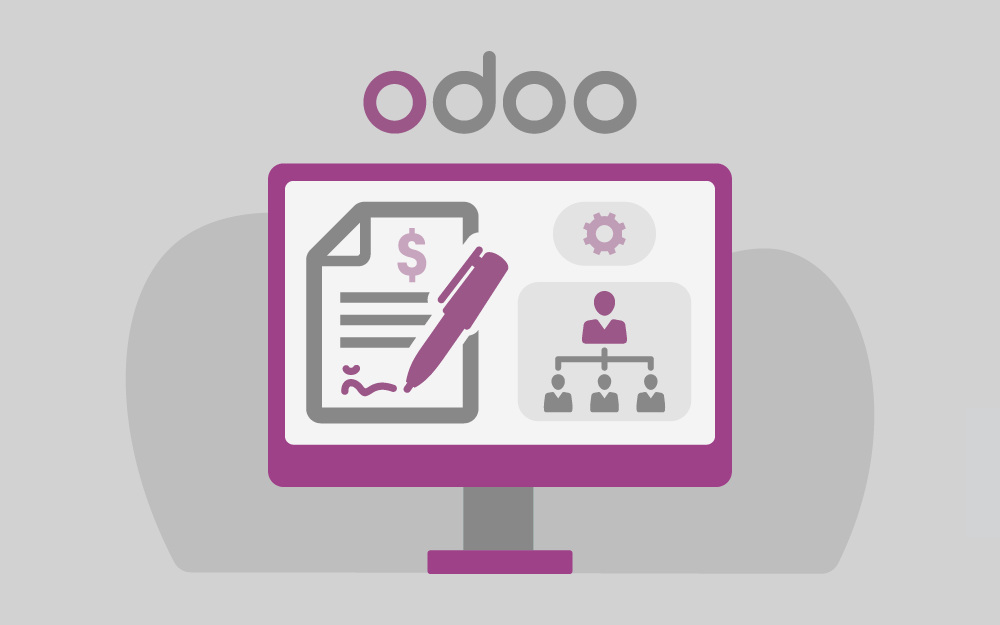
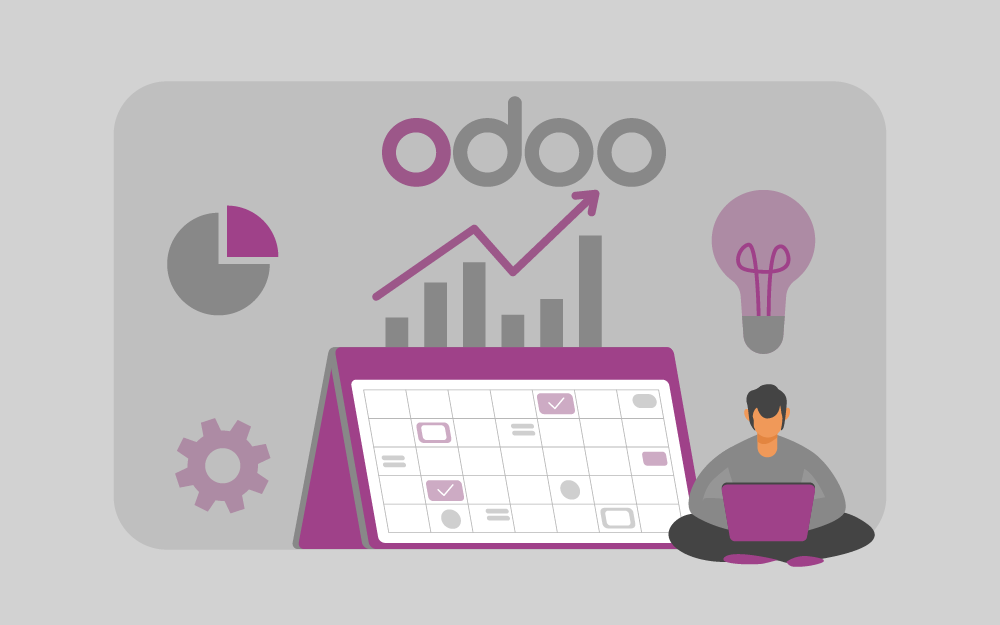
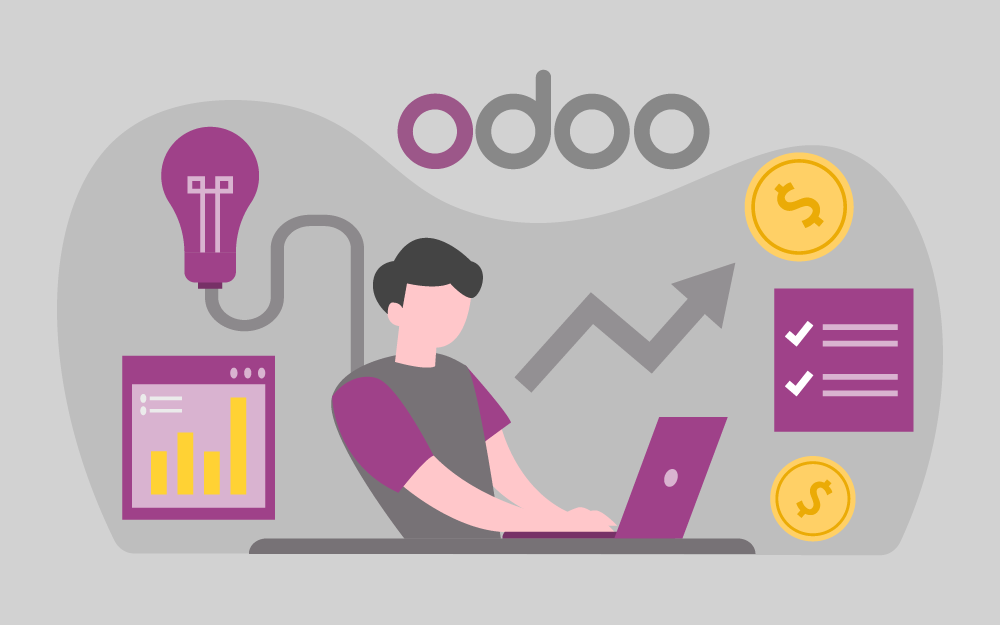
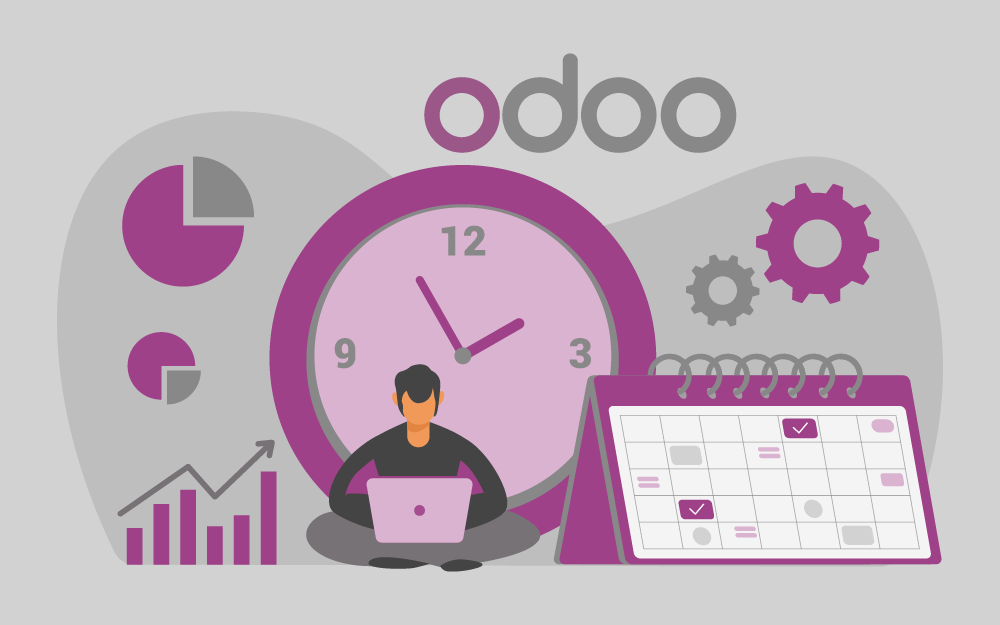


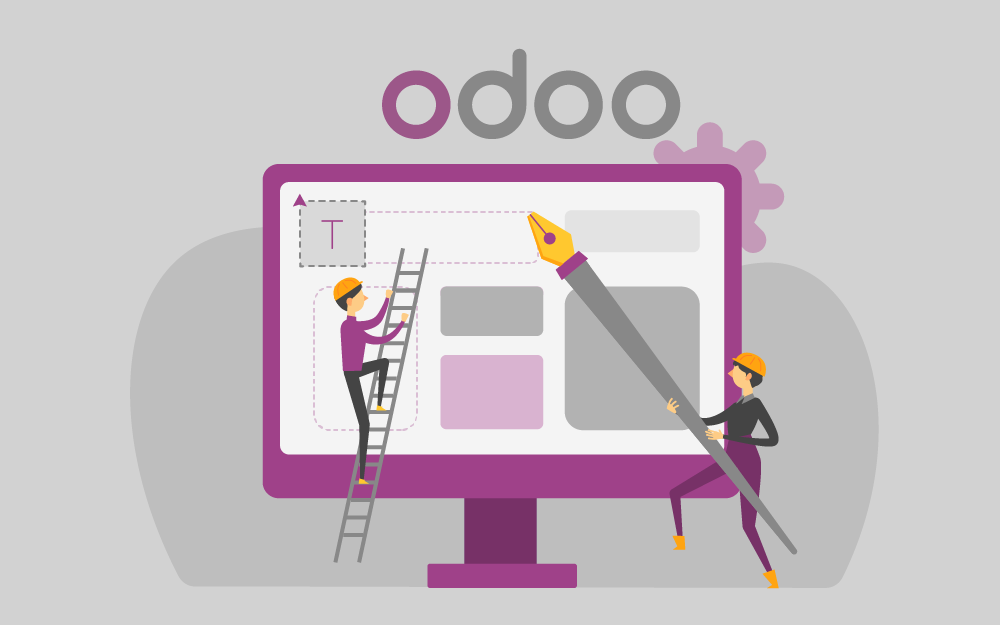
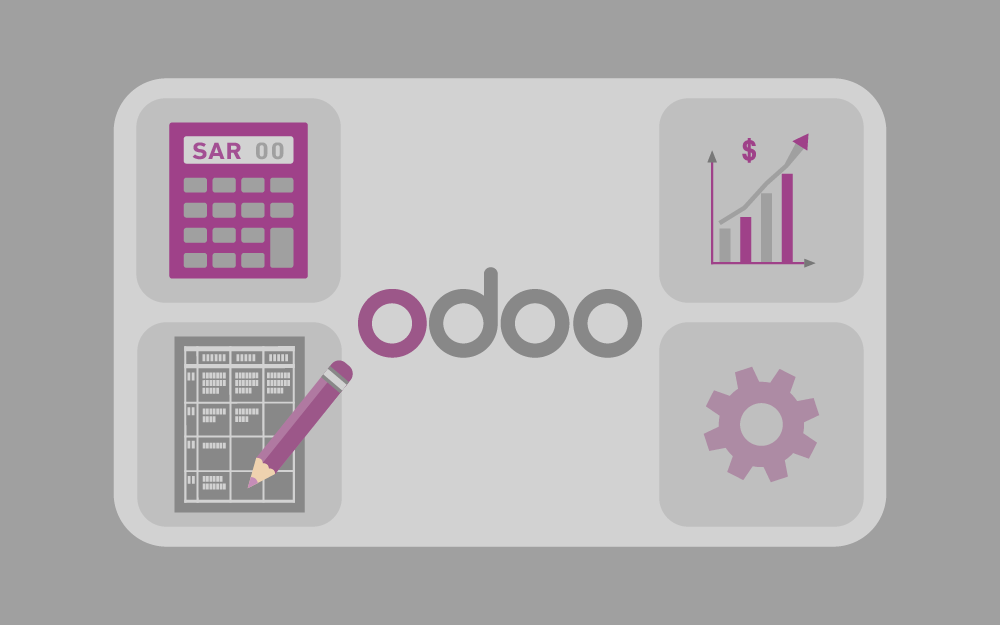
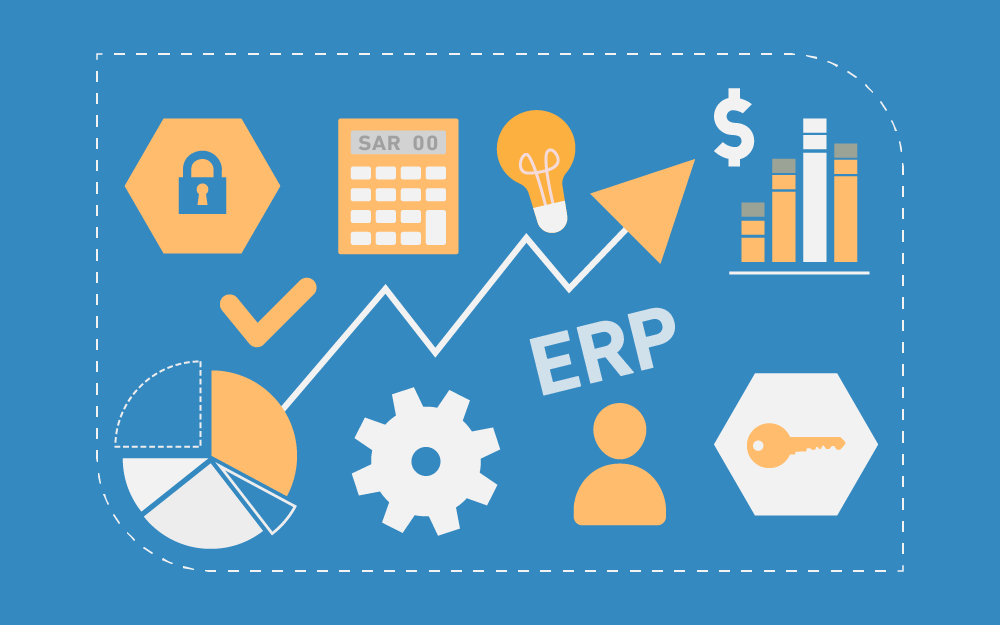
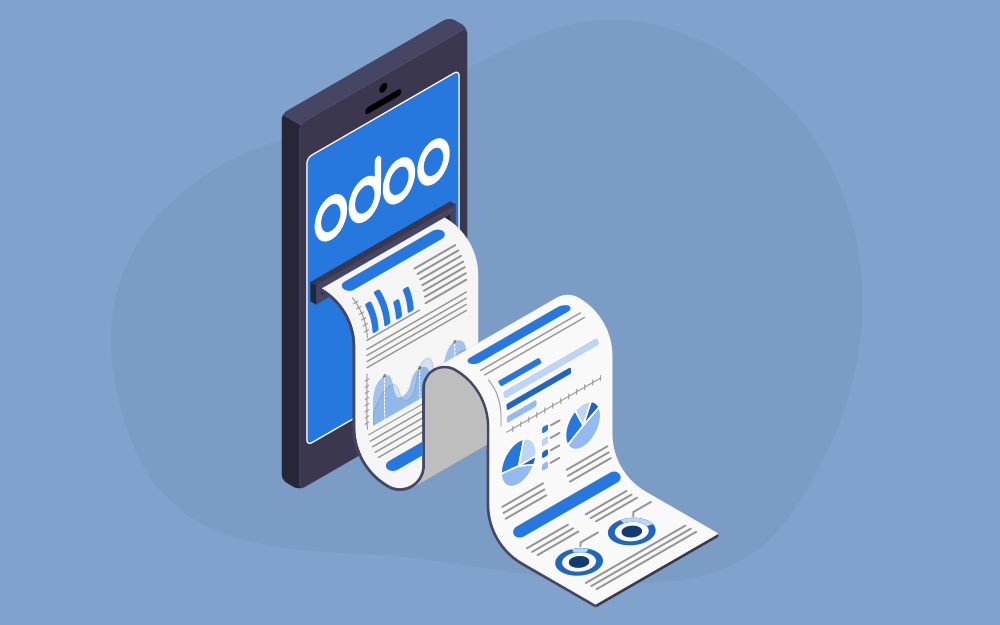


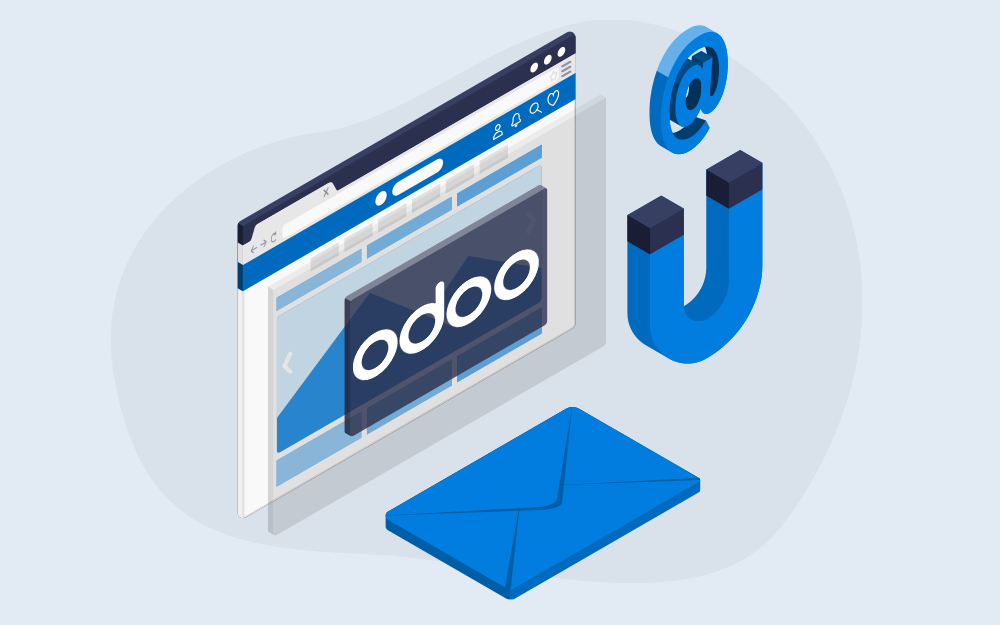

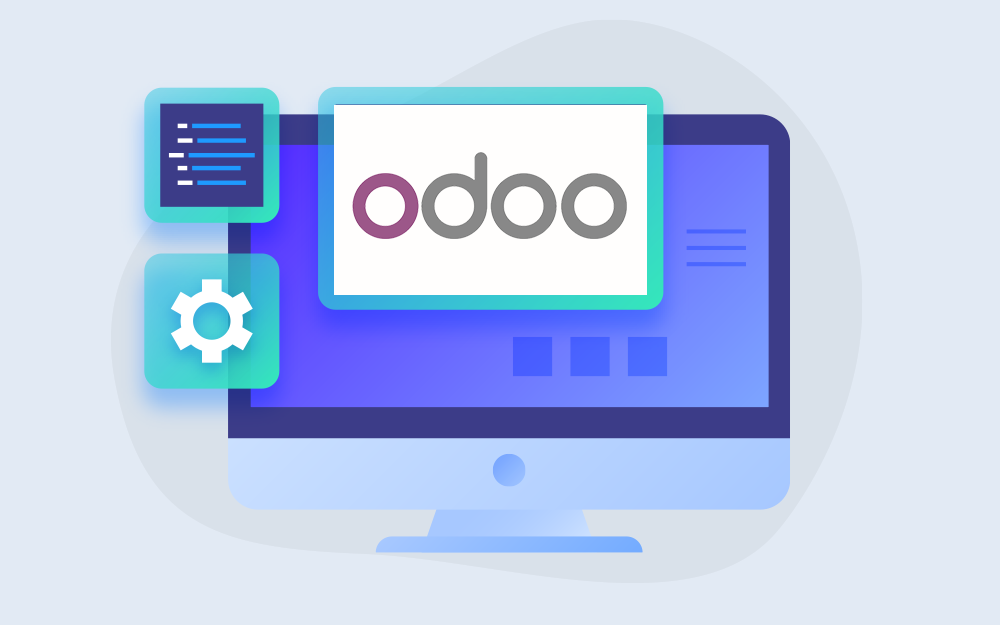

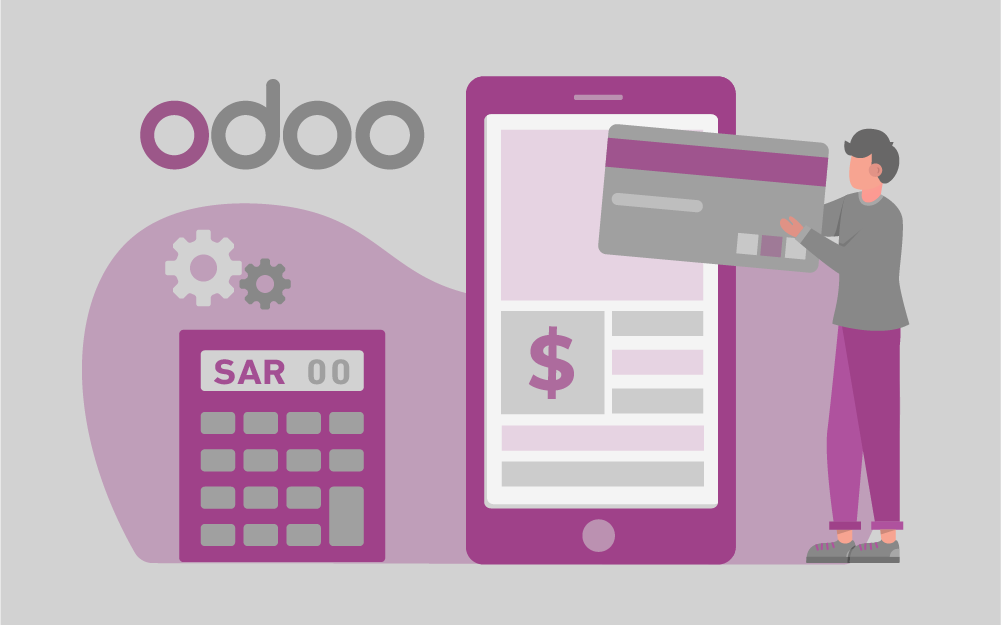
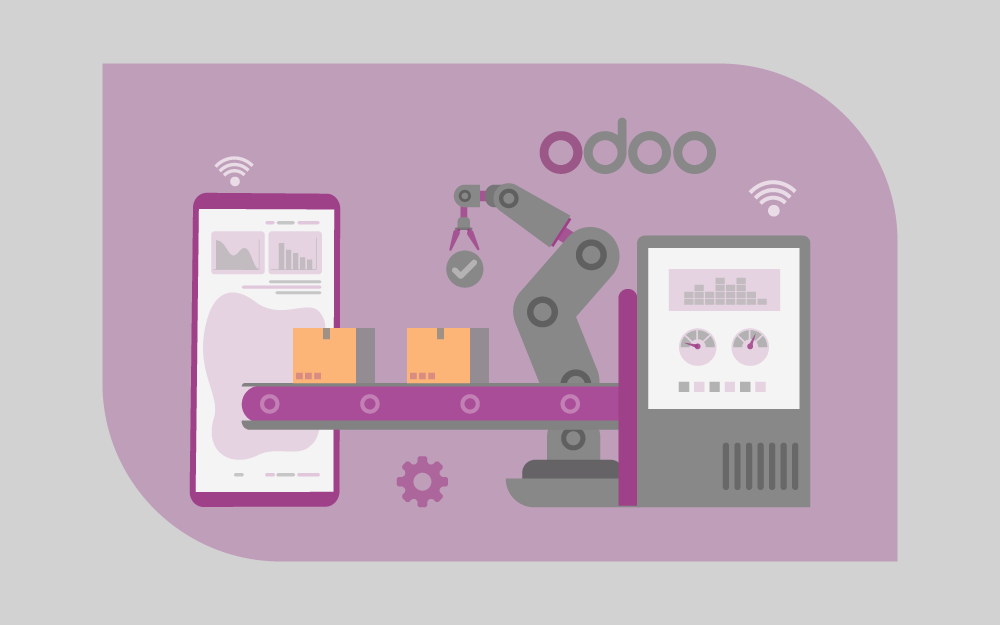
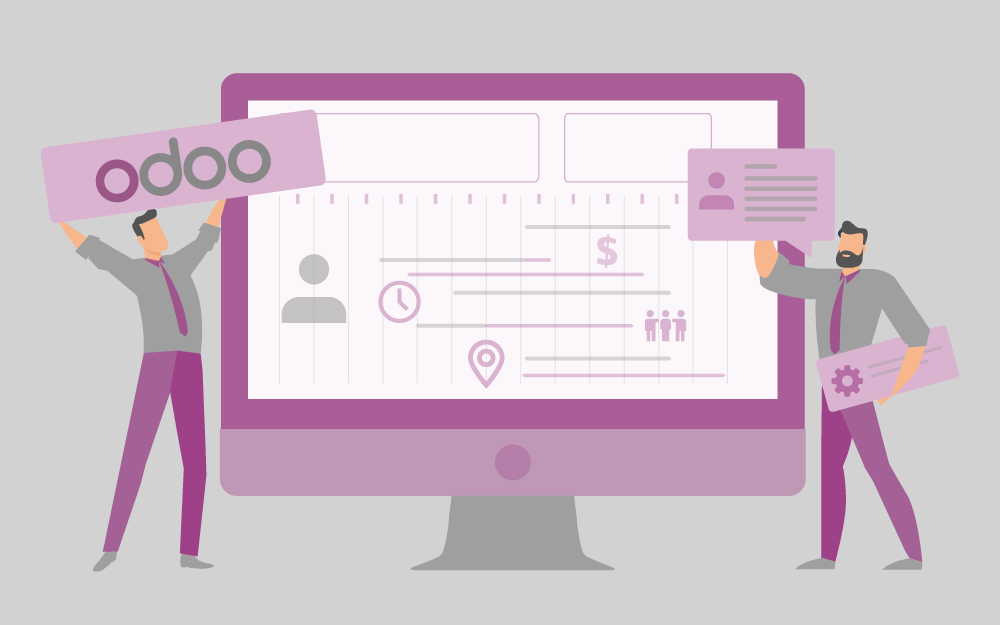
.png.5f4e140c43efbd01e004f6b4c3192a12.png)
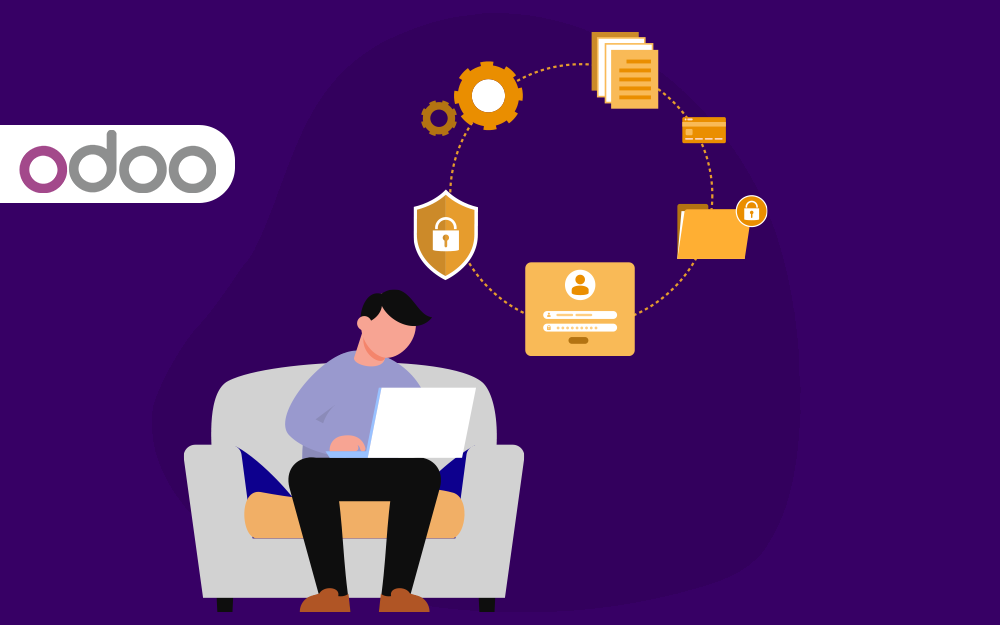

.png.0af3fea0f60a481f3ef6aa534ca80624.png)